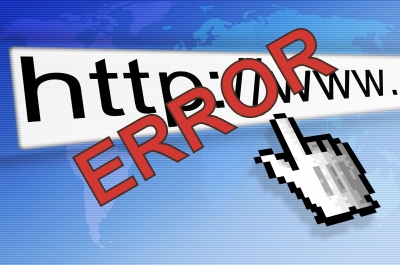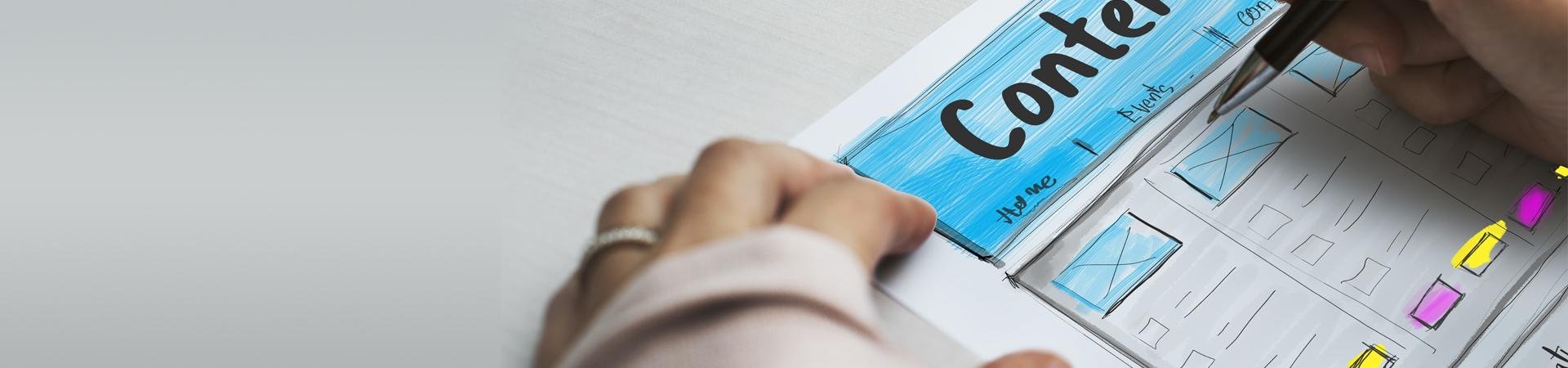Содержание
- Сброс ошибок
- Cамодиагностика автомобилей Iveco Stralis
- Как удалить ошибки iveco stralis на бортовом компьютере
- Ошибки ecm ивеко стралис: Коды ошибок Iveco — Расшифровка. Симптомы. Причины.
- Список кодов неисправностей Iveco Stralis
Сброс ошибок
 |
Iveco Форум » Iveco Daily |
Автор Сообщение BMW_IVECO
Свой
 |
Зарегистрируйтесь чтобы убрать рекламу |

Почётный
Я прочитал много тем, все пишут есть тема посмотри внимательно, я смотрел и не нашел, если не сложно киньте ссылку. Я читал и под темы, были несколько вариантов были,но не один не срабатывает к сожалению.
След вариант:
Не включая зажигание зажал кнопку секунд на пять, затем включил зажигание, зажал кнопочку секунд на десять, и при нажатой кнопке выключил зажигание.
След:
СТИРАНИЕ ПАМЯТИ НЕИСПРАВНОСТЕЙ
1. Замкнуть линию L на массу.
2. При выключенном зажигании подождать не менее 2 секунд
3. Включить зажигание и подождать не менее 2 секунд
После выполнения этих операций неисправности, записанные в электронном блоке управления, стираются.
След:
ПЕРЕД ВКЛЮЧЕНИЕМ МИГАЮЩЕГО КОДА НАЖАТЬ ОДИН РАЗ НА ПЕДАЛЬ ТОРМОЗА И ЗАПУСТИТЬ ДВИГАТЕЛЬ.
СТИРАНИЕ ПАМЯТИ НЕИСПРАВНОСТЕЙ
1. Включить зажигание.
2. Приблизительно на 2 секунды одновременно нажать кнопку мигающего кода и выжать педаль тормоза.
3. Сигнальная лампочка системы EDC гаснет, если в системе нет неисправностей.
Ну как то так)))
Источник
Cамодиагностика автомобилей Iveco Stralis
Если на заре автопрома, чтобы выяснить причину неполадок, надо было быть мастером на все руки, то современные коммерческие автомобили настолько нашпигованы электроникой, что большую часть неисправностей находят в себе сами, о чем и сообщают своим владельцам. Предлагаем ознакомиться с инструкцией по системе диагностики автомобиля Iveco Stralis .
Диагностика неисправностей/ошибок
Для того, чтобы вывести на дисплей список зарегистрированных системой ошибок необходимо нажать Menu (она находится на рулевом колесе, в нижней части, как и все, описываемые в статье, кнопки), после чего выберите пункт «диагностика» и нажмите клавишу ОК, чтобы перейти на страницу со списком диагностируемых систем.
После этого соответствующими клавишами можно выбрать систему, список которых приведен ниже. Итак, ЭБУ производится диагностика следующих систем: EDC (электронный блок управления двигателем), Eurotronic, замедлитель, EBS (электронная тормозная система) (или ABS (антиблокировочная система)), ECAS (пневматическая подвеска с электронным управлением), иммобилайзер, MTCO (тахограф), BC (бортовой компьютер), IC (комбинация приборов), FFC (Front Frame Computer) (электронный блок переднего контура), RFC (Rear Frame Computer) (электронный блок заднего контура), DDM (модуль двери водителя), PDM (модуль двери пассажира), CM (модуль кабины), ACLC (автоматическая установка климат-контроля), AHT-w (дополнительный жидкостной отопитель), AHT-a (дополнительный воздушный отопитель), IC (комбинация приборов).
Помните, что на зеленом фоне показывается наименование исправной системы, на красном фоне показывается наименование неисправной системы, а на сером фоне показывается наименование системы, предусмотренной, но не установленной на данном автомобиле. Кроме того, если обнаружены неисправности в системе, их список можно пролистать при помощи клавиш «+» и «–».
При этом информация выводится в четыре колонки: DTC (код неисправности), FMI (указание вида неисправности), OC (частотомер неисправностей), ACT (состояние неисправности в виде буквы Y-да или N-нет).
Удаление неисправностей из списка
Нажмите клавишу Menu, выберите пункт «диагностика», после чего нажмите клавишу ОК, затем клавишу Page, чтобы перейти на страницу 2. Находясь внутри меню «диагностика», перелистывайте страницы при помощи клавиши Page. Затем соответствующими клавишами можно выбрать систему.
Удаление неисправностей из списка производится следующим образом. Нажмите клавишу «+». При появлении запроса на подтверждение удаления нажмите клавишу ОК.
Версия программного обеспечения
Версия программного обеспечения показывается только для блоков управления систем multiplex. Нажмите клавишу Menu, выберите пункт «диагностика», затем клавишу ОК и клавишу Page (два раза). Таким образом, вы попадаете на третью страницу. Находясь внутри меню «диагностика», перелистывайте страницы при помощи клавиши Page. Затем соответствующими клавишами можно выбрать систему.
В системе можно узнать версию программного обеспечения следующих блоков управления: Body Computer (бортовой компьютер), Front Frame Computer (электронный блок переднего контура), Rear Frame Computer (электронный блок заднего контура), Driver Door Module (модуль двери водителя), Passenger Door Module (модуль двери пассажира), Instrument Cluster (комбинация приборов), Cabine Module (TBD) (модуль кабины).
Техническое обслуживание
В этом меню водитель может узнать, какая программа техобслуживания выбрана, а также имеет возможность ввести в таблицу техобслуживания сведения о выполненных работах. Например, информацию по работам об износе тормозных накладок.
В левой колонке водитель может прочитать название работ (вида обслуживания). В правой колонке водитель может прочитать следующие данные: дата и пробег, при котором проводились работы (если они уже выполнены); предположительное значение пробега до следующего обслуживания (если оно еще не выполнено). Слово ОК в правой колонке указывает на то, что работы были выполнены на станции сервисной службы Iveco. Если работы были выполнены не на станции сервисной службы Iveco, выводится пиктограмма сервиса. В любом случае уже выполненные работы подчеркиваются, еще не выполненные выделяются затемнением.
В целом же на странице с данными по по техобслуживанию водитель может прочесть информацию общего характера об обслуживании: общее время работы двигателя, общий пробег автомобиля, возраст автомобиля, общий износ автомобиля.
Источник
ПНЕВМАТИЧЕСКАЯ СИСТЕМА — ТОРМОЗА
Диагностика неисправностей состоит из двух разделов:
❑ В первом разделе, построенном на кодах неисправностей (DTC-FMI), выявляются неисправности, которые могут быть не-
посредственно идентифицированы блоком управления ABS-EBS. Обычно это неисправности электрического — электрон-
ного — пневматического оборудования.
❑ Во втором разделе, построенном на симптомах, выявляются возможные неисправности, которые электронный блок управле-
ния непосредственно идентифицировать не может. В основном эти неисправности механического оборудования.
Поиск неисправностей в системе ABS-EBS может осуществляться как по приборному щитку, так и с помощью диагностиче-
ских приборов Modus, IWT и IT 2000.
Диагностика по приборному щитку позволяет заблаговременно выявить неисправность в системе, так как диагностические
приборы обеспечивают сквозную диагностику и корректно работают при единичных неисправностях.
Для каждого отдельного прибора выводится сообщение с подсказкой по диагностике и ремонту.
MODUS (Система технического обслуживания и диагностики)
Компьютерная диагностическая станция предназначена для диагностики тормозной системы, пневматических подвесок, дви-
гателей и систем с электронным управлением.
В станции предусмотрены вспомогательные функции, в частности: программирование электронных блоков управления, полу-
чение справки по каталогу запасных частей и поддержка графика сроков технического обслуживания.
Для связи с прибором в автомобиле имеется 30-контактный диагностический разъем.
IWT (Тестер электрооборудования IVECO)
Тестер электрооборудования IVECO предназначен для расширения возможностей станции MODUS и интегрируется с ней.
Этот прибор разработан компанией IVECO для проведения более качественной диагностики электрических и электронных
систем автомобиля.
Для связи с прибором в автомобиле имеется 30-контактный диагностический разъем, соединение между прибором и диагно-
стическим разъемом осуществляется кабелем №4.
IT 2000 (Электронный тестер IVECO)
Прибор позволяет немедленно приступить к работе с автомобилем, идентифицируя его по номеру шасси.
Он обеспечивает сохранение результатов выполненных диагностических операций.
Прибор может использоваться также в качестве персонального компьютера, обеспечивая дистанционную диагностику. Для
обновления и конфигурирования IT 2000 можно использовать MODUS в качестве базовой станции. Связь IT 2000 с автомо-
билем осуществляется через 30-контактный диагностический разъем.
Источник
Как удалить ошибки iveco stralis на бортовом компьютере
Самодиагностика IVECO STRALIS 2018

Установив ключ зажигания в положение ХОД ( +15) ЗАЖИГАНИЕ ВКЛЮЧЕНО, нажмите кнопку (2)
На дисплее отобразится диалоговое меню со списком доступных функций (например: HI-FI, телефон, диагностика, и т.д.).
С помощью кнопок (1) ↑ и ↓ выберите диагностическую функцию и подтвердите выбор, нажав кнопку (2) «OK».
С помощью кнопок выбора и подтверждения (1) и (2) можно выбирать доступные электронные системы.
Примечание Ошибки, относящиеся к блоку управления EDC не отображаются при запущенном двигателе.
● На ЗЕЛЕНОМ фоне отображается система, в которой не выявлено никаких неполадок.
● На КРАСНОМ фоне отображается система, в которой выявлены неполадки.
● На СЕРОМ форе отображаются системы, которые не установлены на транспортном средстве, или которые не диагностируются (тахограф и иммобилайзер).
● Если обнаружено несколько неполадок, которые относятся к системе, можно просмотреть весь список, используя кнопки (5) «+» и «-».
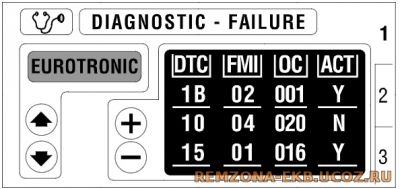
При помощи различных кодов можно определить элемент, в котором обнаружена неполадка, тип сохраненной ошибки
(открытый контур, короткий контур и т.д.), сколько раз они были выявлены, является ли ошибка постоянной или периодической.

Информация на комбинации приборов
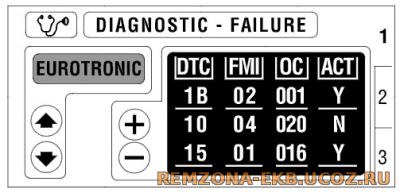
Диагностическая информация, представленная на комбинации приборов, отображается на трех схемах:
●на первой можно отображать все возможные сохраненные/ имеющиеся неполадки;
●на второй можно отменить периодические ошибки (если есть соответствующий пароль);
●на третьей можно увидеть версию программного обеспечения различных электронных блоков управления Multiplex
Если обнаружены несколько неполадок при помощи кнопок «+» или «–» можно пройти просмотреть весь список.
Информация, относящаяся к единичной неполадке, представлена горизонтально в четыре колонки со следующим содержимым.

Для выбора второго экрана нажмите кнопку «страница» на рулевом колесе
Выбрать систему можно с помощью кнопок ↑ и ↓ на рулевом колесе.
Отображение неполадок удаляется следующим образом:
● На дисплее отображается запрос подтверждения отмены; нажмите «OK»;
● введите запрашиваемый пароль (см. следующий раздел «ВВОД ПАРОЛЯ»), затем нажмите кнопку
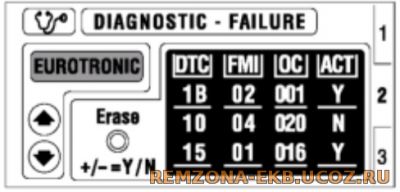
ВВЕСТИ ПАРОЛЬ (по умолчанию 12345)

Выберите первую цифру пароля при помощи кнопок ↑ и ↓.
● Нажать кнопку ОК для подтверждения каждой цифры.
● Нажмите ← для отмены последний выбранной цифры.
● Пароль для завершения выбора символа ключа для его подтвержения.
Если забыли пароль, то сбросить его Вам помогут в СЦ дилера IVECO
Для сброса пароля приборной панели выполните следующие действия:
1. Подключите к автомобилю устройство диагностики.
2. Выберите серию автомобилей и соответствующий блок управления (приборной панели)
0. Откройте пункт Reset Password (Сброс пароля) и выполните сброс
Будет установлен заводской пароль 12345
Для перехода на третий экран нажмите кнопку «page» на рулевом колесе.
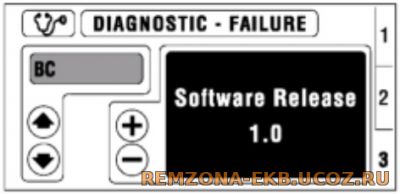
Версия программного обеспечения отображается только для блока управления устройства Multiplex.
С помощью кнопок ↑ и ↓ можно выбрать версию основных блоков управления
В качестве примера показываю как выглядит расшифровка и поиск неисправности в справочнике (в меню такого нет):
Коды ошибок BC (Бортовой компьютер)
0x0001 (1) 0x0000 (0) ПИТАНИЕ ОТСУТСТВИЕ ПИТАНИЯ TGC [J1/1,2,3,0]
Проверьте электропроводку и компоненты.
Тип измерения: Напряжение (В)
Точка измерения 1: J1 контакт: 1-2-3-0
Точка измерения 2: J1 контакт: 5
Разъем Отсоединен; Ключ +15 OFF
Стандартное значение: 20
0x0004 (4) 0x0000 (0) ФОНАРИ ЛАМПЫ ОСВЕЩЕНИЯ ПОДНОЖЕК [J0/1]
Проверьте лампочки фонарей и
Электропроводку до разъема блока управления.
0x0005 (5) 0x0000 (0) ФОНАРИ ПЕРЕДНИЕ ГАБАРИТНЫЕ ФОНАРИ [J3/11]
Проверьте лампочки фонарей и электропроводку до разъема блока
0x0006 (6) 0x0000 (0) ФОНАРИ ПОДСВЕТКА БЕЛОГО СВЕТА ВНУТРИ КАБИНЫ [J3/2]
Проверьте лампочки фонарей и электропроводку до разъема блока управления.
0x0007 (7) 0x0000 (0) КНОПКИ КЛАВИШИ ЗАДНЕГО ОСВЕЩЕНИЯ [J7/19]
Элементы управления (кнопки и переключатели) на приборной панели, не подсвечиваются
изнутри при включенных огнях транспортного средства.
Была обнаружена неисправность соединительной электропроводки между блоком управления
Бортового компьютера, разъемом J7/19 и командами панели управления.
Проверить электрическую проводку между блоком управления BC2, разъемом J7/19 и внутренними лампами подсветки
команд на приборной панели.
0x0008 (8) 0x0000 (0) ЗВУКОВОЙ СИГНАЛ ПНЕВМАТИЧЕСКИЙ ЗВУКОВОЙ СИГНАЛИЗАТОР [J3/10]
Проверьте электропроводку в направлении девиатора для звукового сигнализатора.
Также проверьте электроклапан для пневматических сигнализаторов.
Счета для вашей благодарности:
Карта сбербанка РФ 639002169074388980 (Красноперов Дмитрий Сергеевич)
Помогай нашему проекту и в скором времени ты увидишь расшифровку ВСЕХ ошибок IVECO STRALIS
Источник
Ошибки ecm ивеко стралис: Коды ошибок Iveco — Расшифровка. Симптомы. Причины.
Самодиагностика IVECO STRALIS 2018
Установив ключ зажигания в положение ХОД ( +15) ЗАЖИГАНИЕ ВКЛЮЧЕНО, нажмите кнопку (2)
На дисплее отобразится диалоговое меню со списком доступных функций (например: HI-FI, телефон, диагностика, и т.д.).
С помощью кнопок (1) ↑ и ↓ выберите диагностическую функцию и подтвердите выбор, нажав кнопку (2) «OK».
С помощью кнопок выбора и подтверждения (1) и (2) можно выбирать доступные электронные системы.
Примечание Ошибки, относящиеся к блоку управления EDC не отображаются при запущенном двигателе.
● На ЗЕЛЕНОМ фоне отображается система, в которой не выявлено никаких неполадок.
● На КРАСНОМ фоне отображается система, в которой выявлены неполадки.
● На СЕРОМ форе отображаются системы, которые не установлены на транспортном средстве, или которые не диагностируются (тахограф и иммобилайзер).
● Если обнаружено несколько неполадок, которые относятся к системе, можно просмотреть весь список, используя кнопки (5) «+» и «-».
При помощи различных кодов можно определить элемент, в котором обнаружена неполадка, тип сохраненной ошибки
(открытый контур, короткий контур и т.д.), сколько раз они были выявлены, является ли ошибка постоянной или периодической.
Информация на комбинации приборов
Диагностическая информация, представленная на комбинации приборов, отображается на трех схемах:
●на первой можно отображать все возможные сохраненные/ имеющиеся неполадки;
●на второй можно отменить периодические ошибки (если есть соответствующий пароль);
●на третьей можно увидеть версию программного обеспечения различных электронных блоков управления Multiplex
Если обнаружены несколько неполадок при помощи кнопок «+» или «–» можно пройти просмотреть весь список.
Информация, относящаяся к единичной неполадке, представлена горизонтально в четыре колонки со следующим содержимым.
Для выбора второго экрана нажмите кнопку «страница» на рулевом колесе
Выбрать систему можно с помощью кнопок ↑ и ↓ на рулевом колесе.
Отображение неполадок удаляется следующим образом:
● На дисплее отображается запрос подтверждения о;
● введите запрашиваемый пароль (см. следующий раздел «ВВОД ПАРОЛЯ»), затем нажмите кнопку
ВВЕСТИ ПАРОЛЬ (по умолчанию 12345)
Выберите первую цифру пароля при помощи кнопок ↑ и ↓.
● Нажать кнопку ОК для подтверждения каждой цифры.
● Нажмите ← для отмены последний выбранной цифры.
● Пароль для завершения выбора символа ключа для его подтвержения.
Если забыли пароль, то сбросить его Вам помогут в СЦ дилера IVECO
Для сброса пароля приборной панели выполните следующие действия:
1. Подключите к автомобилю устройство диагностики.
2. Выберите серию автомобилей и соответствующий блок управления (приборной панели)
3. В меню Instrument Cluster (Приборная панель) выберите пункт TEST — Diagnosi attiva (Активная диагностика)
0. Откройте пункт Reset Password (Сброс пароля) и выполните сброс
Будет установлен заводской пароль 12345
Для перехода на третий экран нажмите кнопку «page» на рулевом колесе.
Версия программного обеспечения отображается только для блока управления устройства Multiplex.
С помощью кнопок ↑ и ↓ можно выбрать версию основных блоков управления
В качестве примера показываю как выглядит расшифровка и поиск неисправности в справочнике (в меню такого нет):
Коды ошибок BC (Бортовой компьютер)
0x0001 (1) 0x0000 (0) ПИТАНИЕ ОТСУТСТВИЕ ПИТАНИЯ TGC [J1/1,2,3,0]
Проверьте электропроводку и компоненты.
Тип измерения: Напряжение (В)
Точка измерения 1: J1 контакт: 1-2-3-0
Точка измерения 2: J1 контакт: 5
Разъем Отсоединен; Ключ +15 OFF
Стандартное значение: 20
Коды неисправностей определяются из двух серий быстрых морганий лампы диагностики,Сложением проблесков каждой серии определяем две цифры. Комбинация этих двух цифр соответствует определенному коду неисправности. Чтоб узнать следующую неисправность необходимо повторить операцию.
Перечень моргающих кодов диагностики (blink) кодов EDC
лампа моргающих кодов не горит = небольшая неисправность (нет ограничений по эксплуатации транспортного средства,устранить по возможности)
лампа моргающих кодов горит = средней степени поломка (возможно ОСТОРОЖНО продолжить движение до ближайшего СТО)
лампа моргающих кодов постоянно вспыхивает = критическая поломка (не продолжать движение)
1.1 горит- сигнал о скорости автомобиля превысил максимальную или минимальную границу (возможно короткое замыкание проводки).Тахограф не действует (если неисправность между датчиком и тахографом). Cruise Control не действует (только у двигателя с одноступенчатым вентилем избыточного давления).
1.2 Не используется
1.3 горит (у одноступенчатого вентиля) не горит (у двухступенчатого вентиля)Недостоверность сигнала от кнопок функции Cruise Control/ побочный привод.Cruise Control/ побочный привод и установка оборотов холостого хода не действует.
1.4 горит- Короткое замыкание на потенциометре педали подачи топлива.Сниженная мощность. При свободной педали подачи топлива обороты холостого хода достигают высшего значения (приблизительно 1100 об./мин.). При нажатии педали подачи топлива двигатель скачкообразно и не контролированно увеличивает обороты (приблизительно 2600 об./мин.).
1.4 горит- Потеря сигнала от потенциометра педали подачи топлива (возможен обрыв цепи).Сниженная мощность. Обороты холостого хода увеличиваются при каком-либо положении педали подачи топлива (приблизительно 1100 об./мин.).
1.5 горит (у одноступенчатого вентиля) не горит (у двухступенчатого вентиля)Включатель сцепления: недостоверный сигналCruise Control/ побочный привод не действует.
1.6 горит Тормозные включатели: недостоверные сигналы между первичным и вторичным включателем.Тормозные фонари не должны загораться.
1.7 не горит- Недостоверные сигналы между педалью тормоза и педалью подачи топлива или одновременное нажатие обеих педалей.Обороты двигателя опускаются на границу холостого хода.
1.8 не горит- Неисправная контрольная лампа на оптической панели.Снижение мощности (только у двигателя с одноступенчатым вентилем избыточного давления). Контрольная лампа никогда не загорится после включения ключа замка зажигания или остается гореть после выключения ключа замка зажигания.Активная диагностика с помощью диагностического прибора.
1.9 горит (у одноступенчатого вентиля) не горит (у двухступенчатого вентиля)Селектор моторного (выхлопного) тормоза: недостоверный сигнал или потеря взаимного соединения в зависимости от управления моторного тормоза.Моторный (выхлопной) тормоз включается только после нажатия педали на полу кабины или после нажатия педали не включится и можно им управлять только в двух следующих положениях селектора.
2.2 горит- Датчик температуры воздуха на заборной стороне двигателя: короткое замыкание в плюсовой ветке подключения, короткое замыкание на массу или разомкнутая цепь.
2.3 горит- Датчик температуры топлива: короткое замыкание в плюсовой ветке подключения, короткое замыкание на массу или разомкнутая цепь.
2.4 мигает- Датчик давления воздуха на впуске двигателя: короткое замыкание в плюсовой ветке подключения, короткое замыкание на массу или разомкнутая цепь или ток питания превысил максимальное/ минимальное значение.
2.5 не горит- Датчик атмосферного давления (установлен в управляющей установке): короткое замыкание в плюсовой ветке подключения, короткое замыкание на массу или разомкнутая цепь.
2.6 горит Датчик давления моторного масла: короткое замыкание в плюсовой ветке подключения, короткое замыкание на массу или разомкнутая цепь.
2.7 горит Датчик температуры моторного масла: короткое замыкание в плюсовой ветке подключения, короткое замыкание на массу или разомкнутая цепь.
6.5 горит Реле стартера двигателя: короткое замыкание на массу или разомкнутая цепь.Двигатель нельзя запустить. Если двигатель запущен, отключается.Проверить неповрежденность реле. Проверить неповрежденность между реле и управляющей установкой (вывод В37).
6.6 не горит Сигнал для тахометра: короткое замыкание на массу или разомкнутая цепь.Тахометр не действует.Проверить неповрежденность кабеля между выводом 3 прибора и управляющей установкой (вывод В49).
6.8 не горит Сигнал синхронизации между управляющей установкой и диагностически м прибором: короткое замыкание на массу или разомкнутая цепь.Проверить неповрежденность кабеля между выводом 23 диагностической розетки и управляющей установкой (вывод В48) через проходной изолятор В, вывод 11.
7.1 не горит Кнопка программного ограничителя на приборной доске.Ограничение скорости по требованию водителя не действует или автобус непрерывно движется с ограниченной скоростью.Параметры состояния с помощью диагностического прибора: проверить включение кнопки. Если сигнал не приходит в управляющую установку, проверить мультиметром правильное включение между выводами 2 и 3 кнопки. Если кнопка в порядке, проверить неповрежденность кабеля между выводом 3 кнопки и управляющей установкой (вывод В26) через проходной изолятор В, вывод 22.
7.2 не горит (у одноступенчатого вентиля) горит (у двухступенчатого вентиля)CAN линия. Неправильное функционирование иммобилайзера.Проверить электрическую проводку, коннекторы и закрывающее сопротивление линии (120 Ом).Иммобилайзер блокируется или не позволяет запуск двигателя.
7.5 не горит Контрольная лампа моторного тормоза: короткое замыкание на массу или разомкнутая цепь.Контрольная лампа иногда не загорится после включения ключа замка зажигания или остается гореть после выключения ключа замка зажигания.Активная диагностика с помощью диагностического прибора. Если контрольная лампа не действует в течение активной диагностики, проверить неповрежденность лампочки между выводами 2 и 5 модуля. Если лампочка в порядке, проверить кабель между выводом 5 лампочки и управляющей установкой (вывод В47) через проходной изолятор В, вывод 21.
7.6 не горит Контрольная лампа низкого давления смазки двигателя: короткое замыкание на массу или разомкнутая цепь.Контрольная лампа иногда не загорится после включения ключа замка зажигания или остается гореть после выключения ключа замка зажигания. Активная диагностика с помощью диагностического прибора. Если контрольная лампа не действует в течение активной диагностики, проверить неповрежденность лампочки между выводами 2 и 4 указателя. Если лампочка в порядке, проверить кабель между выводом 2 указателя и управляющей установкой (вывод В63) через проходной изолятор В, вывод 17.
7.7 не горит Сигнал давления смазки двигателя: короткое замыкание на массу или разомкнутая цепь.Неправильное объявление давления смазки двигателя.Активная диагностика с помощью диагностического прибора. Проверить кабель между выводом 6 указателя и управляющей установкой (вывод В66) через проходной изолятор В, вывод 18.
7.8 не горит Контрольная лампа высокой температуры охлаждающей жидкости двигателя: короткое замыкание на массу или разомкнутая цепь.Контрольная лампа иногда не загорится после включения ключа замка зажигания или остается гореть после выключения ключа замка зажигания.Активная диагностика с помощью диагностического прибора. Если контрольная лампа не действует в течение активной диагностики, проверить неповрежденность лампочки между выводами 1 и 4 указателя. Если лампочка в порядке, проверить кабель между выводом 1 указателя и управляющей установкой (вывод В65) через проходной изолятор В, вывод 15.
7.9 не горит Сигнал температуры охлаждающей жидкости двигателя: короткое замыкание на массу или разомкнутая цепь.Неправильное объявление температуры охлаждающей жидкости двигателя.Активная диагностика с помощью диагностического прибора. Проверить кабель между выводом 3 указателя и управляющей установкой (вывод В6) через проходной изолятор В, вывод 16.
8.1 мигает Регулировка управления давления топлива: давление топлива в аккумуляторе больше или меньше значения, рассчитанного управляющей установкой.Большое снижение мощности.Измерительные параметры с помощью диагностического прибора: сравнить действительное и рассчитанное давление. При нормальном состоянии, на холостых оборотах ненагруженного двигателя, разница должна быть меньше 5%. Если разница больше 5% провести нижеприведенные проверки, касающиеся неисправности 8.1.
8.1 мигает Регулировка управления давления топлива: недостаточное количество топлива в баке.Большое снижение мощности.Контролировать уровень топлива в баке.
8.1 мигает Регулировка управления давления топлива: сито впуска топлива частично засорено нечистотами или деформировано перегревом.Большое снижение мощности.Проверить правильную работу ручного подкачивающего насоса на фильтре грубой очистки топлива. Если кнопка подкачивающего насоса останется после нажатия в своем нижнем положении по причине низкого давления, извлечь и контролировать сито из топливного бака. Если сито в порядке, заменить фильтр грубой очистки топлива.Если попали опилки (в случае вмешательства, проводимого надстройщиком на топливном баке), провести тщательную очистку бака. Неисправность так не может снова объявиться при наличии следующих опилок, которые возможно остались в баке.
8.1 мигает Регулировка управления давления топлива: доступ воздуха на впуске подкачивающего шестереночного насоса.Большое снижение мощности.Контролировать уплотнение (О-кольцо) и правильное присоединение топливных шлангов между баком и подкачивающим насосом (хомуты должны быть правильно зафиксированы и соединения хорошо установлены).
8.1 мигает Регулировка управления давления топлива: утечка топлива из соединений или шлангов на выпуске из подкачивающего шестереночного насоса.Большое снижение мощности.Контролировать уплотнение (О-кольцо) и правильное присоединение топливных шлангов на выпуске из подкачивающего шестереночного насоса (хомуты должны быть правильно зафиксированы и соединения хорошо установлены). Визуально контролировать неповрежденность шлангов части низкого давления топливной системы.
8.1 мигает Регулировка управления давления топлива: возможно плохой сигнал из датчика давления топлива в аккумуляторе.Большое снижение мощности.Проверить кабели между коннектором датчика, вывод 1 и управляющей установкой (вывод С20), между коннектором датчика, вывод 2 и управляющей установкой (вывод С27) и между коннектором датчика, вывод 3 и управляющей установкой (вывод С12). После того, как были исключены все возможные причины, заменить датчик.
8.2 мигает Датчик давления топлива в аккумуляторе: короткое замыкание в плюсовой ветке подключения, короткое замыкание на массу или разомкнутая цепь.Отключение двигателя (только у двигателя с одноступенчатым вентилем избыточного давления). Большое снижение мощности (только у двигателя с двухступенчатым вентилем избыточного давления).Проверить кабели между коннектором датчика, вывод 1 и управляющей установкой (вывод С20), между коннектором датчика, вывод 2 и управляющей установкой (вывод С27) и между коннектором датчика, вывод 3 и управляющей установкой (вывод С12). После того, как были исключены все возможные причины, заменить датчик.
8.3 мигает Регулятор давления: короткое замыкание в плюсовой ветке подключения, короткое замыкание на массу или разомкнутая цепь.Большое снижение мощности.Проверить, что к регулятору давления правильно присоединен его коннектор. Проверить мультиметром неповрежденность электромагнитного вентиля регулятора (R « 3,2 Ом). Если регулятор в порядке, проверить неповрежденность кабелей между коннектором регулятора и управляющей установкой (выводы С5 и С7).
8.4 мигает Вмешательство двухступенчатого вентиля избыточного давления.Большое снижение мощности.Провести контроль, связанный с неисправностями 8.2 и 8.3.Только у двигателя с управляющими установками, напрограммированными для двухступенчатого вентиля избыточного давления. При одновременной регистрации этой неисправности и неисправности 8.1 сначала устранить причину неисправности 8.4, потому что неисправность 8.1 в этом случае является ее последствием. В случае неисправности 8.4 (контрольная лампа EDC не горит) у двигателей 210кВт и 240кВт с одноступенчатым вентилем избыточного давления обратитесь в отдел Help Desk.
9.3 мигает Проблемы коммуникации с управляющей установкой иммобилайзера: короткое замыкание на массу или разомкнутая цепь шины сбора данных между двигателем и иммобилайзером.Двигатель нельзя запустить. Возможная регистрация неисправности 7.2.Проверить электрическую проводку, коннекторы и закрывающее сопротивление линии (120 Ом). Провести диагностику неисправностей иммобилайзера с помощью диагностического прибора.Если используется плохой ключ, мигает также контрольная лампа иммобилайзера (неисправность не в управляющей установке EDC).
9.4 горит Главное реле не размыкается.Управляющая установка постоянно под напряжением и контрольная лампа EDC горит и после выключения ключа. Происходит быстрая разрядка батарей.Проверить электрическую проводку и коннекторы. Попробуйте извлечь и снова установить главный предохранитель. Аннулировать память неисправностей. Если эта неисправность сохраняется, обратитесь в отдел Help Desk для утверждения возможной замены управляющей установки.Главное реле является составной частью управляющей установки и отдельно не заменяется.
9.6 горит Слишком частое прерывание записи данных об эксплуатации.Большое снижение мощности.Проверить и подтвердить, если происходит отключение двигателя на ходу (движущийся автобус с включенной передачей). Проверить кабель между замком зажигания (+15) и управляющей установкой (вывод В2). Аннулировать память неисправностей и снова проверить. Если в нормальном состоянии дойдет к отключению двигателя и эта неисправность сохраняется, обратитесь в отдел Help Desk для утверждения возможной замены управляющей установки.Двигатель не отключится раньше, чем в управляющей установке не истечет предварительно установленный интервал, после выключения ключа замка зажигания.
9.7 горит Внутренняя неисправность управляющей установки в цепи питания датчиков.Неестественный ход двигателя по причине неправильного питания датчиков. Снижение мощности.Аннулировать память неисправностей. Если эта неисправность сохраняется, обратитесь в отдел Help Desk для утверждения возможной замены управляющей установки.Возможна регистрация неисправностей разных датчиков, питаемых управляющей установкой.
Низкая мощность при требовании нагрузки. Возможная вибрация и повышенная дымность. Возможная неисправность 8.1.Низкий уровень топлива в баке.Контролировать уровень топлива в баке.Повышенная дымность возникает в момент, когда недостаточное количество топлива поступает в цилиндр и управляющая установка стремится это сравнять продлением периода питания форсунок.
Заборник с сеткой в топливном баке частично засорен нечистотами или дошло перегревом к его деформации.Проверить правильную работу ручного насоса на фильтре грубой очистки топлива. Если кнопка насоса из-за низкого давления остается втянута вниз, демонтировать ее и контролировать заборник с сеткой в топливном баке. Если заборник с сеткой в порядке, заменить фильтр грубой очистки топлива.
Воздушные пузыри на впуске в подкачивающий насос.Контролировать уплотнительные кольца и присоединение топливных шлангов между топливным баком и подкачивающим насосом (хомуты должны быть на внешней стороне и хорошо зафиксированы).
Утечка топлива из соединений или шлангов низкого давления на выпуске из подкачивающего насоса.Контролировать уплотнительные кольца и присоединение топливных шлангов на выпуске из подкачивающего насоса (хомуты должны быть на внешней стороне и хорошо зафиксированы).Если утечка топлива незначительная, мощность не снизится. Для контроля уплотнительных колец снять шланг обратной ветки топлива из бака, воздухонепроницаемо его герметизировать и вручную качать топливо в ветку низкого давления системы.
Несоразмерный возврат топлива из вентиля избыточного давления аккумулятора.Отсоединить шланг возвратной ветки и контролировать, что не происходит явный возврат из вентиля избыточного давления.
Двигатель неожиданно отключается (без предшествующих колебаний) и его нельзя запустить. Прерывание сигнала от замка зажигания в управляющую установку.Проверить электрическую проводку.
Двигатель неожиданно отключается (без предшествующих колебаний) и его нельзя запустить. Засорен топливный фильтр. Заменить топливный фильтр.Устранить причину засорения фильтра (выпустить и вычистить топливный бак и части топливной системы перед впуском в фильтр, заправить систему чистым топливом).
Трудный запуск двигателя и его низкая мощность во всех режимах.Недействующий насос высокого давления. Провести тест двигателя (MODUS, IWT, IT2000).После исключения всех возможных причин заменить насос высокого давления.
Трудный запуск двигателя и его низкая мощность; двигатель не работает на все цилиндры. Затвор форсунки (запорный клапан) или сердечник электромагнитного вентиля (механическая часть) заблокированы в открытом положении.Провести тест двигателя (MODUS, IWT, IT2000). Если нет никакого диагностического приспособления, то можно просто распознать, что форсунка работает неправильно. В течение наполнения не чувствуется никакое пульсирование в данном трубопроводе высокого давления.Если происходит такой незначительный возврат, который препятствует открытию форсунки, но не перестановит ограничитель потока, никакая неисправность не регистрируется управляющей установкой. Если вмешается ограничитель потока, управляющая установка зарегистрирует неисправность 8.1.
При полной нагрузке снижается мощность двигателя и объявляется неисправность 8.1. Если двигатель выключен, может быть снова запущен и нормально работает только на низких оборотах и низкой нагрузке.Форсунка блокируется открытая (по случаю), вмешивается ограничитель потока.Если нет никакого диагностического приспособления, то можно просто распознать, что форсунка работает неправильно. В течение наполнения не чувствуется никакое пульсирование в данном трубопроводе высокого давления.Если вмешается ограничитель потока, управляющая установка зарегистрирует неисправность 8.1.
Запуск двигателя длится не менее 20 секунд, огромные облака белого дыма выходят из выхлопного глушителя, запах топлива.Форсунка заблокирована открытая (уже без возврата).Если нет никакого диагностического приспособления, то можно просто распознать, что форсунка работает неправильно. В течение наполнения не чувствуется никакое пульсирование в данном трубопроводе высокого давления.Нормально, если имеются такие признаки, инстинктивно прекращается с запуском двигателя. Тем не менее, по инерции можно двигатель запустить, и так доехать в сервисную мастерскую IVECO. По инерции двигатель запустится и работает на один цилиндр меньше, постепенно по малых частях также уменьшается его дымность, пока полностью не исключается.
Двигатель работает на один цилиндр меньше, управляющая установка не регистрирует никакую неисправность.Форсунка заблокирована закрытая.Если нет никакого диагностического приспособления, то можно просто распознать, что форсунка работает неправильно. В течение наполнения не чувствуется никакое пульсирование в данном трубопроводе высокого давления.
Cruise Control/ побочный привод не отключаются нажатием педали сцепления. Нажатием педали сцепления при активной функции Cruise Control/ побочный привод обороты двигателя поднимутся к максимальной границе.Датчик сцепления: нет никакого сигнала.Прочитать параметры (MODUS, IWT, IT2000) при полном нажатии и освобождении педали сцепления. Если датчик в порядке и правильно уложен, проверить электрическую проводку, коннекторы и правильную регулировку датчика (расстояние от педали: 1 н 3 мм).Если не поступает никакой сигнал о нажатии педали, управляющая установка не уведомляет причину и считает это состояние нормальным. Нажатием педали сцепления при активной функции Cruise Control/ побочный привод обороты двигателя поднимутся к максимальной границе взглядом к тому, что управляющая установка стремится урегулировать меньшую нагрузку двигателя для того, чтобы удержала предварительно установленную скорость (обороты).
Список кодов неисправностей Iveco Stralis
См. Также: Руководство по мастерской Iveco, PDF
0111 Неисправность цепи датчика скорости автомобиля 0112 Неисправность цепи датчика 1 Ускорение педали 1 0113 Сигнал рассогласования переключает педаль тормоза и датчики ускорения 0116 Выключатель цепи неисправности муфты 0117 Неправильный сигнал переключает педаль тормоза 0119 Потеря напряжения на контроллере сети от клеммы «15» 0122 Индикатор неисправности цепи управления MIL (Check Engine) 0126 Напряжение системы находится вне рабочего диапазона контроллера 0131 Неисправность цепи Датчик температуры охлаждающей жидкости
0132 Неправильная сигнальная цепь датчика температуры охлаждающей жидкости 0133 Цепь датчика температуры Неисправность всасываемого воздуха 0134 Сбой цепи датчика давления наддувочного воздуха 0135 Цепь датчика температуры Неисправность топлива 0136 Цепь датчика Неисправность давления топлива в рампе 013A Цепь датчика температуры Неисправность масла 013E Сигнал низкого уровня в датчике давления охлаждающей жидкости 013F Неверный сигнал контура давления охлаждающей жидкости 0141 Датчик неисправности или обрыва цепи (частота) положения коленчатого вала 0143 Сбой цепи датчика (фазы) распределительного вала 0144 Несоответствие зондов сигналам синхронизации (частоте и фазе) 0145 Неисправность реле цепи управления вентилятором 1 0149 Неисправность цепи подогревателя топлива 014D Максимально допустимая частота вращения коленчатого вала двигателя 0151 Сигнальная цепь высокого уровня датчика давления рейки 0152 Топливопровод высокого давления 0153 Топливопровод низкого давления 0154 Давление топлива в рампе выше максимума 0155 Давление топлива в рампе ниже минимальной 0159 Неисправность цепи топливного насоса (насоса высокого давления) 015C Неверное время впрыска топлива для цилиндра форсунки 1 015D Неправильное время впрыска топлива 3 015E Неправильное время впрыска топлива 5 015F Неисправность топливной системы, влияющая на токсичность выбросов 0161 Неисправность цепи управления форсункой 1 0162 Неисправность цепи управления форсункой 2 0163 Неисправность цепи управления форсункой 3 0164 Неисправность форсунки 4 0165 Неисправность цепи управления форсункой 5 0166 Неисправность цепи управления форсункой 6 0167 Обрыв или короткое замыкание на «массу» инжектора цепи управления 4 0168 Отказ цепи управления форсункой 1 0169 Отказ цепи управления форсункой 1 016A Неисправность цепи управления форсункой 1 016B Неисправность цепи управления форсункой 1 016C предел падения крутящего момента в цилиндре 1 016E минимальное необходимое количество инъекций не выполнено 0171 Проблема 1, канал управления форсунками 0173 Неисправность форсунки канала управления 2 Контроллер 017C: канал неисправности (драйвер) 1, инжектор управления 017D Общая сигнализация горения воздушно-топливной смеси Контроллер 017F: неправильная запись или отсутствие записи IMA-коды инжектора 0182 Цепь датчика температуры Неисправность всасываемого воздуха (DFID) 0183 Низкая сигнальная цепь датчика расхода воздуха 0185 Сигнал цепи высокого уровня датчика расхода воздуха 0187 Увеличенный поток воздуха через клапан рециркуляции отработавших газов
0188 Уменьшенный поток воздуха через клапан рециркуляции отработавших газов 0189 Короткое замыкание на плате управления сетевым клапаном рециркуляции 018B-неисправность дроссельной заслонки на плате сети EGR 018C топливная система слишком «плохая» при максимальном обогащении 018D токсичные выбросы оксиды азота (NOx) выше первого порогового значения 0192 Короткое замыкание на плате цепи управления турбонагнетателем 0194 Повышение производительности (мощности) турбокомпрессора 0195 Пониженные характеристики (мощность) турбокомпрессора 019E Ограничение крутящего момента, вызванного выход из строя систем ДВС 01A8 Максимально допустимая температура дозирующего клапана мочевины 01B1 Открытая информация CAN-линия «H» 01B3 Открытая информация CAN-линия «L» 01B7 Информация CAN-шина занята 01BA CAN-шина: есть нет ответа от приборной панели автомобиля 01C3 CAN-шина: нет ответа от тахографа 01D1 Контроллер: отказ SPI-канала 01D2 Контроллер: отказ памяти EEPROM-памяти 01D3 Контроллер: заблокирован для запуска двигателя 01D4 Контроллер: перезагрузка микропрограммы неисправности 01D5 Контроллер: ошибка инициализации программы Контроллер 01D6: внутренняя ошибка синхронизации Контроллер 01D7: неправильная опция калибровки управления двигателем Контроллер 01D8: перезагрузка микропрограммы неисправности 01D9 Контроллер: сигналы ошибки АЦП Контроллер 01DA: неисправность флэш-ПЗУ (ошибка контрольной суммы) Контроллер 03D3: ошибка инициализации программы 01E2 Иммобилайзер: блок неисправности или цепи (подача топлива заблокирована) 01E3 Программа контроля ошибок систем двигателя 01E4 Увеличение частоты вращения коленчатого вала двигателя Контроллер 01E6: тип 1 Напряжение питания для датчика вне диапазона Контроллер 01E7: тип напряжения 2 для источника питания датчика вне диапазона Контроллер 01E8: тип 3 для питания датчика находится вне диапазона Контроллер 01E9: напряжение питания выше, чем допустимый контроллер 01EA: напряжение питания ниже допустимого 01EB Senso r Неисправность контура атмосферного (абсолютного) давления воздуха 01F1 Неисправность цепи датчика мусора, фильтр твердых частиц 01F2 Неверный сигнал в сажевом фильтре для твердых частиц 01F3 Цепь датчика неисправности, фильтр твердых частиц 01F4 Низкий уровень сигнала в сажевом фильтре для твердых частиц 01F Цепь датчика высокого сигнала, фильтр для твердых частиц Датчик температуры 01F6 не смог отработать в конвертере
01F7 Неисправность цепи датчика температуры выхлопных газов 01F8 Неправильная сигнальная цепь датчика температуры выхлопных газов 01F9 Высокий уровень сажевого фильтра регенерации 01FA низкий уровень сажевого фильтра регенерации 01FB КПД преобразователя ниже приемлемых стандартов 01FC Медленный отклик на изменения датчика температуры к преобразователю 0212 Неисправность цепи датчика 2 Ускорение педали 0215 Плата автоматического управления неисправностями 0225 Цепь главного управления устранением неисправностей 022B Неисправность цепи питания 022E Неисправность цепи управления усилителем электробензонасоса 0232 Сигнал датчика температуры охлаждающей жидкости находится вне диапазона 0236 Неверный сигнал в цепи датчика давления в топливной рампе при остановке двигателя 023A Датчик температуры масла в высоковольтной цепи 0251 Топливная магистраль высокого давления 0259 Короткое замыкание в цепи насоса бортовой сети управления 025C Неверное время для инжектора топлива 2 025D In правильное время впрыска топлива для цилиндра инжектора 4 025E Неправильное время впрыска топлива 6 025F Неисправность системы впрыска, влияющая на выбросы NOx 0275 Плохая горючая воздушно-топливная смесь в цилиндре 1 0276 Плохая горючая воздушно-топливная смесь в цилиндре 2 0277 Плохое сгорание воздушно-топливной смеси в цилиндре 3 0278 Плохое сгорание воздушно-топливной смеси в цилиндре 4 0279 Плохое сгорание воздушно-топливной смеси в цилиндре 5
027A Плохая топливовоздушная смесь сгорания в цилиндре 6 027C Контроллер: канал неисправности (привод) 2 форсунки 0281 Не фактический поток воздуха через клапан рециркуляции ОГ 0283 Максимально допустимое отклонение потока воздуха в рабочем режиме 0285 Максимум допустимое отклонение потока воздуха на холостом ходу 0286 Датчик потока сигнала вне диапазона 0287 Увеличенный поток воздуха через клапан EGR 0288 Уменьшенный поток воздуха через клапан EGR 0289 Короткое замыкание на «массу» цепи управления клапана EGR 028B — неисправность «масса» цепи управления дросселем клапана EGR 0292 Обрыв или короткое замыкание на «массу» цепи управления турбонагнетателя 02B4 CAN-шина: нет ответа от бортового компьютера или испытательного оборудования 02C9 Шина CAN: неверные данные с комбинации приборов или тахографа 02F8 Неправильная сигнальная цепь датчика температуры выхлопных газов 02FF Критическое время впрыска для растворения масла в цилиндре двигателя der 0315 Одноразовый отказ от автоматического бортового управления 032B Неисправность свечи накаливания цепи управления реле 0359 Короткое замыкание на «массу» насоса цепи управления 035F Отказ электропитания, влияющий на токсичные выбросы 0385 Максимально допустимое отклонение потока воздуха в режиме нагрузки 0386 Сигнал датчика расхода вне диапазона 0389 Открытый клапан рециркуляции или лихорадка OG 038B Состояние RRC с открытым дросселем или повышенная температура выхлопных газов 0392 Неисправность цепи управления сетью турбокомпрессора и высокой температуры 039D Вероятность превышения нормы токсичных выбросов (OBD) — богатая смесь Ограничение 039E крутящий момент двигателя для защиты турбокомпрессора 03C9 Шина CAN: высокая нагрузка канала 03F3 Неверный сигнал в цепи датчика мусора, фильтр твердых частиц 03F8 Неисправность цепи датчика выхлопных газов температура после фильтра 03FA сажевый фильтр низкого уровня 2 регенерации 045F Проблема лямбда регулятор токсичных выбросов 0486 Невероятная сигнальная цепь датчика IAT
Источник
STRALIS
ДИАГНОСТИКА
IV.1
ДИАГНОСТИКА
Страница
ТИПЫ ДИАГНОСТИКИ
3
ДИАГНОСТИКА НА ПРИБОРНОЙ ПАНЕЛИ
4
ПРИМЕР СООБЩЕНИЯ О НЕИСПРАВНОСТИ
5
ДИАГНОСТИЧЕСКОЕ ОБОРУДОВАНИЕ
7
ОПИСАНИЕ КОДОВ ОШИБОК МУЛЬТИПЛЕКСНОЙ СИСТЕМЫ
9
IV
IV.2 ДИАГНОСТИКА
STRALIS
Редакция — Апрель 2002 г.
IV.4 ДИАГНОСТИКА
STRALIS
ДИАГНОСТИКА НА ПРИБОРНОЙ ПАНЕЛИ
Меню диагностики дисплея комбинации приборов разделено на три страницы:
–
на первой отображаются все текущие/сохраненные в памяти сообщения о неисправностях;
–
на второй странице возможно обнулить сообщения о периодических (блуждающих) неисправностях (для этого необходиH
мо ввести соответствующий пароль).
–
на третьей странице содержится информация о текущей версии программного обеспечения и различных ЭБУ мультипH
лексной системы.
Вся информация о текущих и периодических (блуждающих) неисправностях содержится на страницах меню диагностики на
дисплее комбинации приборов.
Для получения этой информации необходимо вставить ключ в замок зажигания, выбрать на дисплее меню диагностики (с поH
мощью клавиш на рулевом колесе) и открыть меню, в котором приведен перечень всех электронных систем управления данH
ного автомобиля. Если в работе системы не были зарегистрированы неисправности, изображение ЭБУ отображается на зеH
леном фоне, если же были отмечены какиеHлибо неисправности, то на красном.
Изображения ЭБУ тех систем, которые не установлены на данном автомобиле, отображаются на сером фоне. С помощью
различных кодов ошибок можно точно идентифицировать неисправный компонент системы, тип неисправности (обрыв цепи,
короткое замыкание, и т. п.), периодичность возникновения данной неисправности, а также определить, является ли она поH
стоянной или периодически возникающей.
DTC
FMI
OC
ACT
Выводится код неисправности Указание вида неисправности Частота возникновения
неисправностей
Состояние неисправности:
активная/не активная
Два разряда
(шестнадцатеричное число)
Два разряда
(шестнадцатеричное число)
Три разряда (десятичное
число)
Один знаê (Y-да, N-нет)
1 EDC
10 FFC (Front Frame Computer)
(ЭБУ переднеãо êонтóра элеêтронноãо оборóдования)
2 КП EUROTRONIC
11 RFC (Rear Frame Computer)
(ЭБУ заднеãо êонтóра элеêтронноãо оборóдования)
3 ТОРМОЗ-ЗАМЕДЛИТЕЛЬ INTARDER
12 DDM (модóль двери водителя)
4 EBS (Элеêтронная тормозная система)
(или АБС (антиблоêировочная система))
13 PDM (Модóль двери пассажира)
5 ECAS
14 CM (модóль êабины)
6 ИММОБИЛАЙЗЕР
15 ACL (автоматичесêая óстановêа êлимат-êонтроля)
7 MTCO (Тахоãраф)
16 AHT_w (дополнительный жидêостной отопитель)
8 BC (бортовой êомпьютер)
17 AHT_a (дополнительный воздóшный отопитель)
9 IC (êомбинация приборов)
Клавишами 1 и можно выбрать конкретную систему из списка:
➧
➧
Названия систем, в работе которых не было зарегистрировано неисправностей, отображаются на ЗЕЛЕНОМ фоне; назваH
ния систем, в работе которых были отмечены неисправности H на КРАСНОМ фоне; названия систем, не установленных на
данном автомобиле — на сером.
Если система зарегистрировала более одной неисправности, список сообщений можно просмотреть с помощью клавиш «+»
и «–». Информация выводится в четыре колонки:
Код ошибки ивеко стралис
На этой страничке вы можете узнать коды неисправностей КПП евротроник для IVECO
Расшифровка показаний дисплея:
Расшифровка кодов неисправностей КПП евротроник для IVECO
КОД контакт ДИСПЛЕЙ ОПИСАНИЕ
Расшифровка мигающих кодов EDC MS6.2 SW 5.X
Мигающий код Контрольная лампа EDC Неисправность
ДВИГАТЕЛЬ
2.1 ВЫКЛЮЧЕНА Датчик температуры охлаждающей ‘жидкости
2.2 ВЫКЛЮЧЕНА Датчик температуры воздуха
2.3 ВЫКЛЮЧЕНА Датчик температуры топлива
2.4 светится постоянно Датчик давления наддува
2.5 ВЫКЛЮЧЕНА Датчик атмосферного давления (внутри блока управления)
2.6 светится постоянно Сигнал датчика моторного тормоза
3.5 ВЫКЛЮЧЕНА Напряжение аккумулятора
ТУРБИНА
4.1 ВЫКЛЮЧЕНА Датчик давления в приводе турбины
4.2 светится постоянно Датчик частоты вращения турбины
4.3 светится постоянно Повышенная частота вращения турбины
4.4 светится постоянно Управление турбиной (механическая неисправность)
4.5 светится постоянно Электромагнитный клапан турбины с изменяемой геометрией
4.6 МИГАЕТ Электромагнитный клапан управления моторным тормозом
ФОРСУНКИ
5.1 светится постоянно Неисправность форсунки цилиндра 1
5.2 светится постоянно Неисправность форсунки цилиндра 2
5.3 светится постоянно Неисправность форсунки цилиндра 3
5.4 светится постоянно Неисправность форсунки цилиндра 4
5.5 светится постоянно Неисправность форсунки цилиндра 5
5.6 светится постоянно Неисправность форсунки цилиндра 6
ДАТЧИКИ ЧАСТОТЫ ВРАЩЕНИЯ ДВИГАТЕЛЯ
6.1 светится постоянно Датчик на маховике
6.2 светится постоянно Датчик на шестерне газораспределительного механизма
6.4 МИГАЕТ Повышенная частота вращения двигателя
БЛОК УПРАВЛЕНИЯ
9.1 МИГАЕТ Неисправен блок управления
9.2 светится постоянно Ошибочные данные в EPROM
9.3 МИГАЕТ Иммобилайзер
9.4 светится постоянно Пусковое реле
9.5 светится постоянно Ошибочная процедура остановки двигателя
Ремонт кпп zf, как отремонтировать робот КПП Eurotronic, ZF-AS Eurotronic, для IVECO, DAF, MAN
2011-2017 © Олег Дудник
Источник
Код ошибки ивеко стралис
ПЕРЕЧЕНЬ СХЕМ ЭЛЕКТРИЧЕСКИХ Iveco STRALIS.
электрическая схема № 1: ЗАПУСК ДВИГАТЕЛЯ
электрическая схема № 2: ПРЕДПУСКОВОЙ ПОДОГРЕВ ДВИГАТЕЛЯ
электрическая схема № 3: ПОДЗАРЯДКА АККУМУЛЯТОРНОЙ БАТАРЕИ
электрическая схема № 4: КОНТРОЛЬНЫЕ ПРИБОРЫ (ТАХОГРАФ — ТАХОМЕТР)
электрическая схема № 5: КОНТРОЛЬНЫЕ ПРИБОРЫ (УРОВЕНЬ ТОПЛИВА —ТЕМПЕРАТУРА ОХЛАЖДАЮЩЕЙ ЖИДКОСТИ —ТЕМПЕРАТУРА МАСЛА — ВОЛЬТМЕТР)
электрическая схема № 6: КОНТРОЛЬНЫЕ ПРИБОРЫ (УРОВЕНЬ/ДАВЛЕНИЕ МОТОРНОГО МАСЛА — ДАВЛЕНИЕ В ТОРМОЗНОЙ ПНЕВМОСИСТЕМЕ)
электрическая схема № 7: КОНТРОЛЬНЫЕ ПРИБОРЫ (ИЗНОС ТОРМОЗНЫХ КОЛОДОК — НАГРУЗКА НА ОСИ — ЭКОНОМЕР)
электрическая схема № 8: КОНТРОЛЬНЫЕ ЛАМПЫ
электрическая схема № 9: СТОЯНОЧНОЕ ОСВЕЩЕНИЕ (ВНУТРИ КАБИНЫ)
электрическая схема № 10: ГАБАРИТНЫЕ ФОНАРИ (НАРУЖНОЕ ОСВЕЩЕНИЕ)
электрическая схема № 11: ФАРЫ БЛИЖНЕГО И ДАЛЬНЕГО СВЕТА
электрическая схема № 12: ДОПОЛНИТЕЛЬНЫЕ ФАРЫ И ЗАДНИЕ ПРОТИВОТУМАННЫЕ ФОНАРИ
электрическая схема № 13: УКАЗАТЕЛИ ПОВОРОТА И ФОНАРИ АВАРИЙНОЙ СИГНАЛИЗАЦИИ
электрическая схема № 14: СТОП СИГНАЛЫ — ФОНАРИ ЗАДНЕГО ХОДА
электрическая схема № 15: СТЕКЛООЧИСТИТЕЛЬ — СИГНАЛЫ ЗВУКОВЫЕ
электрическая схема № 16: ВНУТРЕННЕЕ ОСВЕЩЕНИЕ И ВСПОМОГАТЕЛЬНЫЕ КОНТУРЫ
электрическая схема № 17: ПОДСВЕТКА КОМБИНАЦИИ ПРИБОРОВ
электрическая схема № 18: ЗЕРКАЛА ЗАДНЕГО ВИДА
электрическая схема № 19: СТЕКЛОПОДЪЕМНИКИ
электрическая схема № 20: ЦЕНТРАЛЬНЫЙ ЗАМОК
электрическая схема № 21: ОТКИДЫВАНИЕ КАБИНЫ — ПРИВОД ВЕНТИЛЯТОРА СИСТЕМЫ ОХЛАЖДЕНИЯ ДВИГАТЕЛЯ
электрическая схема № 22: ГЛАВНЫЙ РАЗМЫКАТЕЛЬ МАССЫ (TGC)
электрическая схема № 23: EDC (РАЗЪЕМ «В»)
электрическая схема № 24: EDC (РАЗЪЕМ «A»)
электрическая схема № 25: АВТОМАТИЧЕСКАЯ УСТАНОВКА КЛИМАТ КОНТРОЛЯ
электрическая схема № 26: РУЧНОЕ УПРАВЛЕНИЕ КОНДИЦИОНЕРОМ
электрическая схема № 27: АВТОМАТИЧЕСКАЯ КОРОБКА ПЕРЕДАЧ EUROTRONIC
электрическая схема № 28: EBS
электрическая схема № 29: АБС
электрическая схема № 30: ECAS ТЯГАЧЕЙ 4 2
электрическая схема № 31: ECAS АВТОМОБИЛЕЙ 4 FP
электрическая схема № 32: ECAS АВТОМОБИЛЕЙ 6 4 P
электрическая схема № 33: ECAS АВТОМОБИЛЕЙ 6 2 C
электрическая схема № 34: ECAS АВТОМОБИЛЕЙ 6 2 P/FP
электрическая схема № 35: ГИДРОДИНАМИЧЕСКИЙ ТОРМОЗEЗАМЕДЛИТЕЛЬ ZFEINTARDER
электрическая схема № 36: ЛИНИЯ CAN «BCB»
электрическая схема № 37: ЛИНИЯ CAN «VDB»
электрическая схема № 38: ЛИНИЯ CAN «ICB»
электрическая схема № 39: ЛИНИЯ CAN «DB»
электрическая схема № 40: ЛИНИЯ CAN «SB» АБС
электрическая схема № 41: ЛИНИЯ CAN «SB» EBS
электрическая схема № 42: IC (КОМБИНАЦИЯ ПРИБОРОВ)
электрическая схема № 43: ИНТЕРФЕЙС РУЛЕВОЙ КОЛОНКИ (SWI)
электрическая схема № 44: МОДУЛЬ КАБИНЫ (СM)
электрическая схема № 45: ПРИКРОВАТНЫЙ МОДУЛЬ (BM)
электрическая схема № 46: МОДУЛЬ ДВЕРИ ВОДИТЕЛЯ (DDM)
электрическая схема № 47: МОДУЛЬ ДВЕРИ ПАССАЖИРА (РDM)
электрическая схема № 48: ЭБУ ПЕРЕДНЕГО КОНТУРА ЭЛЕКТРОННОГО ОБОРУДОВАНИЯ (FFC)
электрическая схема № 49: ЭБУ ЗАДНЕГО КОНТУРА ЭЛЕКТРОННОГО ОБОРУДОВАНИЯ (RFC)
электрическая схема № 50: БОРТОВОЙ КОМПЬЮТЕР (BC)
электрическая схема № 51: ЛЮК КРЫШИ КАБИНЫ С ЭЛЕКТРОПРИВОДОМ/СОЛНЦЕЗАЩИТНЫЕ ШТОРКИ
электрическая схема № 52: РАДИОПРИЕМНИК
электрическая схема № 53: ИММОБИЛАЙЗЕР
электрическая схема № 54: КОРОБКА ОТБОРА МОЩНОСТИ (АВТОМОБИЛИ С МЕХАНИЧЕСКОЙ КП)
электрическая схема № 55: 15-и КОНТАКТНЫЙ РАЗЪЕМ ДЛЯ ПОДКЛЮЧЕНИЯ ОБОРУДОВАНИЯ ПРИЦЕПА
электрическая схема № 56: ДИАГНОСТИЧЕСКИЙ РАЗЪЕМ
электрическая схема № 57: РАЗЪЕМ ДЛЯ УСТАНОВЩИКОВ ОБОРУДОВАНИЯ
электрическая схема № 58: ДОПОЛНИТЕЛЬНЫЙ ЖИДКОСТНОЙ ОТОПИТЕЛЬ (РУЧНОЕ УПРАВЛЕНИЕ)
электрическая схема № 59: ДОПОЛНИТЕЛЬНЫЙ ЖИДКОСТНОЙ ОТОПИТЕЛЬ (АВТОМАТИЧЕСКОЕ УПРАВЛЕНИЕ)
электрическая схема № 60: ДОПОЛНИТЕЛЬНЫЙ ВОЗДУШНЫЙ ОТОПИТЕЛЬ (РУЧНОЕ УПРАВЛЕНИЕ)
электрическая схема № 61: ОБОГРЕВ ВЕТРОВОГО СТЕКЛА
электрическая схема № 62: ПОДОГРЕВ ФИЛЬТРА ГРУБОЙ ОЧИСТКИ ТОПЛИВА
электрическая схема № 63: ОБОГРЕВ СИДЕНИЙ
Источник
Ошибки ecm ивеко стралис: Коды ошибок Iveco — Расшифровка. Симптомы. Причины.
Самодиагностика IVECO STRALIS 2018
Установив ключ зажигания в положение ХОД ( +15) ЗАЖИГАНИЕ ВКЛЮЧЕНО, нажмите кнопку (2)
На дисплее отобразится диалоговое меню со списком доступных функций (например: HI-FI, телефон, диагностика, и т.д.).
С помощью кнопок (1) ↑ и ↓ выберите диагностическую функцию и подтвердите выбор, нажав кнопку (2) «OK».
С помощью кнопок выбора и подтверждения (1) и (2) можно выбирать доступные электронные системы.
Примечание Ошибки, относящиеся к блоку управления EDC не отображаются при запущенном двигателе.
● На ЗЕЛЕНОМ фоне отображается система, в которой не выявлено никаких неполадок.
● На КРАСНОМ фоне отображается система, в которой выявлены неполадки.
● На СЕРОМ форе отображаются системы, которые не установлены на транспортном средстве, или которые не диагностируются (тахограф и иммобилайзер).
● Если обнаружено несколько неполадок, которые относятся к системе, можно просмотреть весь список, используя кнопки (5) «+» и «-».
При помощи различных кодов можно определить элемент, в котором обнаружена неполадка, тип сохраненной ошибки
(открытый контур, короткий контур и т.д.), сколько раз они были выявлены, является ли ошибка постоянной или периодической.
Информация на комбинации приборов
Диагностическая информация, представленная на комбинации приборов, отображается на трех схемах:
●на первой можно отображать все возможные сохраненные/ имеющиеся неполадки;
●на второй можно отменить периодические ошибки (если есть соответствующий пароль);
●на третьей можно увидеть версию программного обеспечения различных электронных блоков управления Multiplex
Если обнаружены несколько неполадок при помощи кнопок «+» или «–» можно пройти просмотреть весь список.
Информация, относящаяся к единичной неполадке, представлена горизонтально в четыре колонки со следующим содержимым.
Для выбора второго экрана нажмите кнопку «страница» на рулевом колесе
Выбрать систему можно с помощью кнопок ↑ и ↓ на рулевом колесе.
Отображение неполадок удаляется следующим образом:
● На дисплее отображается запрос подтверждения о;
● введите запрашиваемый пароль (см. следующий раздел «ВВОД ПАРОЛЯ»), затем нажмите кнопку
ВВЕСТИ ПАРОЛЬ (по умолчанию 12345)
Выберите первую цифру пароля при помощи кнопок ↑ и ↓.
● Нажать кнопку ОК для подтверждения каждой цифры.
● Нажмите ← для отмены последний выбранной цифры.
● Пароль для завершения выбора символа ключа для его подтвержения.
Если забыли пароль, то сбросить его Вам помогут в СЦ дилера IVECO
Для сброса пароля приборной панели выполните следующие действия:
1. Подключите к автомобилю устройство диагностики.
2. Выберите серию автомобилей и соответствующий блок управления (приборной панели)
3. В меню Instrument Cluster (Приборная панель) выберите пункт TEST — Diagnosi attiva (Активная диагностика)
0. Откройте пункт Reset Password (Сброс пароля) и выполните сброс
Будет установлен заводской пароль 12345
Для перехода на третий экран нажмите кнопку «page» на рулевом колесе.
Версия программного обеспечения отображается только для блока управления устройства Multiplex.
С помощью кнопок ↑ и ↓ можно выбрать версию основных блоков управления
В качестве примера показываю как выглядит расшифровка и поиск неисправности в справочнике (в меню такого нет):
Коды ошибок BC (Бортовой компьютер)
0x0001 (1) 0x0000 (0) ПИТАНИЕ ОТСУТСТВИЕ ПИТАНИЯ TGC [J1/1,2,3,0]
Проверьте электропроводку и компоненты.
Тип измерения: Напряжение (В)
Точка измерения 1: J1 контакт: 1-2-3-0
Точка измерения 2: J1 контакт: 5
Разъем Отсоединен; Ключ +15 OFF
Стандартное значение: 20
Коды неисправностей определяются из двух серий быстрых морганий лампы диагностики,Сложением проблесков каждой серии определяем две цифры. Комбинация этих двух цифр соответствует определенному коду неисправности. Чтоб узнать следующую неисправность необходимо повторить операцию.
Перечень моргающих кодов диагностики (blink) кодов EDC
лампа моргающих кодов не горит = небольшая неисправность (нет ограничений по эксплуатации транспортного средства,устранить по возможности)
лампа моргающих кодов горит = средней степени поломка (возможно ОСТОРОЖНО продолжить движение до ближайшего СТО)
лампа моргающих кодов постоянно вспыхивает = критическая поломка (не продолжать движение)
1.1 горит- сигнал о скорости автомобиля превысил максимальную или минимальную границу (возможно короткое замыкание проводки).Тахограф не действует (если неисправность между датчиком и тахографом). Cruise Control не действует (только у двигателя с одноступенчатым вентилем избыточного давления).
1.2 Не используется
1.3 горит (у одноступенчатого вентиля) не горит (у двухступенчатого вентиля)Недостоверность сигнала от кнопок функции Cruise Control/ побочный привод.Cruise Control/ побочный привод и установка оборотов холостого хода не действует.
1.4 горит- Короткое замыкание на потенциометре педали подачи топлива.Сниженная мощность. При свободной педали подачи топлива обороты холостого хода достигают высшего значения (приблизительно 1100 об./мин.). При нажатии педали подачи топлива двигатель скачкообразно и не контролированно увеличивает обороты (приблизительно 2600 об./мин.).
1.4 горит- Потеря сигнала от потенциометра педали подачи топлива (возможен обрыв цепи).Сниженная мощность. Обороты холостого хода увеличиваются при каком-либо положении педали подачи топлива (приблизительно 1100 об./мин.).
1.5 горит (у одноступенчатого вентиля) не горит (у двухступенчатого вентиля)Включатель сцепления: недостоверный сигналCruise Control/ побочный привод не действует.
1.6 горит Тормозные включатели: недостоверные сигналы между первичным и вторичным включателем.Тормозные фонари не должны загораться.
1.7 не горит- Недостоверные сигналы между педалью тормоза и педалью подачи топлива или одновременное нажатие обеих педалей.Обороты двигателя опускаются на границу холостого хода.
1.8 не горит- Неисправная контрольная лампа на оптической панели.Снижение мощности (только у двигателя с одноступенчатым вентилем избыточного давления). Контрольная лампа никогда не загорится после включения ключа замка зажигания или остается гореть после выключения ключа замка зажигания.Активная диагностика с помощью диагностического прибора.
1.9 горит (у одноступенчатого вентиля) не горит (у двухступенчатого вентиля)Селектор моторного (выхлопного) тормоза: недостоверный сигнал или потеря взаимного соединения в зависимости от управления моторного тормоза.Моторный (выхлопной) тормоз включается только после нажатия педали на полу кабины или после нажатия педали не включится и можно им управлять только в двух следующих положениях селектора.
2.2 горит- Датчик температуры воздуха на заборной стороне двигателя: короткое замыкание в плюсовой ветке подключения, короткое замыкание на массу или разомкнутая цепь.
2.3 горит- Датчик температуры топлива: короткое замыкание в плюсовой ветке подключения, короткое замыкание на массу или разомкнутая цепь.
2.4 мигает- Датчик давления воздуха на впуске двигателя: короткое замыкание в плюсовой ветке подключения, короткое замыкание на массу или разомкнутая цепь или ток питания превысил максимальное/ минимальное значение.
2.5 не горит- Датчик атмосферного давления (установлен в управляющей установке): короткое замыкание в плюсовой ветке подключения, короткое замыкание на массу или разомкнутая цепь.
2.6 горит Датчик давления моторного масла: короткое замыкание в плюсовой ветке подключения, короткое замыкание на массу или разомкнутая цепь.
2.7 горит Датчик температуры моторного масла: короткое замыкание в плюсовой ветке подключения, короткое замыкание на массу или разомкнутая цепь.
6.5 горит Реле стартера двигателя: короткое замыкание на массу или разомкнутая цепь.Двигатель нельзя запустить. Если двигатель запущен, отключается.Проверить неповрежденность реле. Проверить неповрежденность между реле и управляющей установкой (вывод В37).
6.6 не горит Сигнал для тахометра: короткое замыкание на массу или разомкнутая цепь.Тахометр не действует.Проверить неповрежденность кабеля между выводом 3 прибора и управляющей установкой (вывод В49).
6.8 не горит Сигнал синхронизации между управляющей установкой и диагностически м прибором: короткое замыкание на массу или разомкнутая цепь.Проверить неповрежденность кабеля между выводом 23 диагностической розетки и управляющей установкой (вывод В48) через проходной изолятор В, вывод 11.
7.1 не горит Кнопка программного ограничителя на приборной доске.Ограничение скорости по требованию водителя не действует или автобус непрерывно движется с ограниченной скоростью.Параметры состояния с помощью диагностического прибора: проверить включение кнопки. Если сигнал не приходит в управляющую установку, проверить мультиметром правильное включение между выводами 2 и 3 кнопки. Если кнопка в порядке, проверить неповрежденность кабеля между выводом 3 кнопки и управляющей установкой (вывод В26) через проходной изолятор В, вывод 22.
7.2 не горит (у одноступенчатого вентиля) горит (у двухступенчатого вентиля)CAN линия. Неправильное функционирование иммобилайзера.Проверить электрическую проводку, коннекторы и закрывающее сопротивление линии (120 Ом).Иммобилайзер блокируется или не позволяет запуск двигателя.
7.5 не горит Контрольная лампа моторного тормоза: короткое замыкание на массу или разомкнутая цепь.Контрольная лампа иногда не загорится после включения ключа замка зажигания или остается гореть после выключения ключа замка зажигания.Активная диагностика с помощью диагностического прибора. Если контрольная лампа не действует в течение активной диагностики, проверить неповрежденность лампочки между выводами 2 и 5 модуля. Если лампочка в порядке, проверить кабель между выводом 5 лампочки и управляющей установкой (вывод В47) через проходной изолятор В, вывод 21.
7.6 не горит Контрольная лампа низкого давления смазки двигателя: короткое замыкание на массу или разомкнутая цепь.Контрольная лампа иногда не загорится после включения ключа замка зажигания или остается гореть после выключения ключа замка зажигания. Активная диагностика с помощью диагностического прибора. Если контрольная лампа не действует в течение активной диагностики, проверить неповрежденность лампочки между выводами 2 и 4 указателя. Если лампочка в порядке, проверить кабель между выводом 2 указателя и управляющей установкой (вывод В63) через проходной изолятор В, вывод 17.
7.7 не горит Сигнал давления смазки двигателя: короткое замыкание на массу или разомкнутая цепь.Неправильное объявление давления смазки двигателя.Активная диагностика с помощью диагностического прибора. Проверить кабель между выводом 6 указателя и управляющей установкой (вывод В66) через проходной изолятор В, вывод 18.
7.8 не горит Контрольная лампа высокой температуры охлаждающей жидкости двигателя: короткое замыкание на массу или разомкнутая цепь.Контрольная лампа иногда не загорится после включения ключа замка зажигания или остается гореть после выключения ключа замка зажигания.Активная диагностика с помощью диагностического прибора. Если контрольная лампа не действует в течение активной диагностики, проверить неповрежденность лампочки между выводами 1 и 4 указателя. Если лампочка в порядке, проверить кабель между выводом 1 указателя и управляющей установкой (вывод В65) через проходной изолятор В, вывод 15.
7.9 не горит Сигнал температуры охлаждающей жидкости двигателя: короткое замыкание на массу или разомкнутая цепь.Неправильное объявление температуры охлаждающей жидкости двигателя.Активная диагностика с помощью диагностического прибора. Проверить кабель между выводом 3 указателя и управляющей установкой (вывод В6) через проходной изолятор В, вывод 16.
8.1 мигает Регулировка управления давления топлива: давление топлива в аккумуляторе больше или меньше значения, рассчитанного управляющей установкой.Большое снижение мощности.Измерительные параметры с помощью диагностического прибора: сравнить действительное и рассчитанное давление. При нормальном состоянии, на холостых оборотах ненагруженного двигателя, разница должна быть меньше 5%. Если разница больше 5% провести нижеприведенные проверки, касающиеся неисправности 8.1.
8.1 мигает Регулировка управления давления топлива: недостаточное количество топлива в баке.Большое снижение мощности.Контролировать уровень топлива в баке.
8.1 мигает Регулировка управления давления топлива: сито впуска топлива частично засорено нечистотами или деформировано перегревом.Большое снижение мощности.Проверить правильную работу ручного подкачивающего насоса на фильтре грубой очистки топлива. Если кнопка подкачивающего насоса останется после нажатия в своем нижнем положении по причине низкого давления, извлечь и контролировать сито из топливного бака. Если сито в порядке, заменить фильтр грубой очистки топлива.Если попали опилки (в случае вмешательства, проводимого надстройщиком на топливном баке), провести тщательную очистку бака. Неисправность так не может снова объявиться при наличии следующих опилок, которые возможно остались в баке.
8.1 мигает Регулировка управления давления топлива: доступ воздуха на впуске подкачивающего шестереночного насоса.Большое снижение мощности.Контролировать уплотнение (О-кольцо) и правильное присоединение топливных шлангов между баком и подкачивающим насосом (хомуты должны быть правильно зафиксированы и соединения хорошо установлены).
8.1 мигает Регулировка управления давления топлива: утечка топлива из соединений или шлангов на выпуске из подкачивающего шестереночного насоса.Большое снижение мощности.Контролировать уплотнение (О-кольцо) и правильное присоединение топливных шлангов на выпуске из подкачивающего шестереночного насоса (хомуты должны быть правильно зафиксированы и соединения хорошо установлены). Визуально контролировать неповрежденность шлангов части низкого давления топливной системы.
8.1 мигает Регулировка управления давления топлива: возможно плохой сигнал из датчика давления топлива в аккумуляторе.Большое снижение мощности.Проверить кабели между коннектором датчика, вывод 1 и управляющей установкой (вывод С20), между коннектором датчика, вывод 2 и управляющей установкой (вывод С27) и между коннектором датчика, вывод 3 и управляющей установкой (вывод С12). После того, как были исключены все возможные причины, заменить датчик.
8.2 мигает Датчик давления топлива в аккумуляторе: короткое замыкание в плюсовой ветке подключения, короткое замыкание на массу или разомкнутая цепь.Отключение двигателя (только у двигателя с одноступенчатым вентилем избыточного давления). Большое снижение мощности (только у двигателя с двухступенчатым вентилем избыточного давления).Проверить кабели между коннектором датчика, вывод 1 и управляющей установкой (вывод С20), между коннектором датчика, вывод 2 и управляющей установкой (вывод С27) и между коннектором датчика, вывод 3 и управляющей установкой (вывод С12). После того, как были исключены все возможные причины, заменить датчик.
8.3 мигает Регулятор давления: короткое замыкание в плюсовой ветке подключения, короткое замыкание на массу или разомкнутая цепь.Большое снижение мощности.Проверить, что к регулятору давления правильно присоединен его коннектор. Проверить мультиметром неповрежденность электромагнитного вентиля регулятора (R « 3,2 Ом). Если регулятор в порядке, проверить неповрежденность кабелей между коннектором регулятора и управляющей установкой (выводы С5 и С7).
8.4 мигает Вмешательство двухступенчатого вентиля избыточного давления.Большое снижение мощности.Провести контроль, связанный с неисправностями 8.2 и 8.3.Только у двигателя с управляющими установками, напрограммированными для двухступенчатого вентиля избыточного давления. При одновременной регистрации этой неисправности и неисправности 8.1 сначала устранить причину неисправности 8.4, потому что неисправность 8.1 в этом случае является ее последствием. В случае неисправности 8.4 (контрольная лампа EDC не горит) у двигателей 210кВт и 240кВт с одноступенчатым вентилем избыточного давления обратитесь в отдел Help Desk.
9.3 мигает Проблемы коммуникации с управляющей установкой иммобилайзера: короткое замыкание на массу или разомкнутая цепь шины сбора данных между двигателем и иммобилайзером.Двигатель нельзя запустить. Возможная регистрация неисправности 7.2.Проверить электрическую проводку, коннекторы и закрывающее сопротивление линии (120 Ом). Провести диагностику неисправностей иммобилайзера с помощью диагностического прибора.Если используется плохой ключ, мигает также контрольная лампа иммобилайзера (неисправность не в управляющей установке EDC).
9.4 горит Главное реле не размыкается.Управляющая установка постоянно под напряжением и контрольная лампа EDC горит и после выключения ключа. Происходит быстрая разрядка батарей.Проверить электрическую проводку и коннекторы. Попробуйте извлечь и снова установить главный предохранитель. Аннулировать память неисправностей. Если эта неисправность сохраняется, обратитесь в отдел Help Desk для утверждения возможной замены управляющей установки.Главное реле является составной частью управляющей установки и отдельно не заменяется.
9.6 горит Слишком частое прерывание записи данных об эксплуатации.Большое снижение мощности.Проверить и подтвердить, если происходит отключение двигателя на ходу (движущийся автобус с включенной передачей). Проверить кабель между замком зажигания (+15) и управляющей установкой (вывод В2). Аннулировать память неисправностей и снова проверить. Если в нормальном состоянии дойдет к отключению двигателя и эта неисправность сохраняется, обратитесь в отдел Help Desk для утверждения возможной замены управляющей установки.Двигатель не отключится раньше, чем в управляющей установке не истечет предварительно установленный интервал, после выключения ключа замка зажигания.
9.7 горит Внутренняя неисправность управляющей установки в цепи питания датчиков.Неестественный ход двигателя по причине неправильного питания датчиков. Снижение мощности.Аннулировать память неисправностей. Если эта неисправность сохраняется, обратитесь в отдел Help Desk для утверждения возможной замены управляющей установки.Возможна регистрация неисправностей разных датчиков, питаемых управляющей установкой.
Низкая мощность при требовании нагрузки. Возможная вибрация и повышенная дымность. Возможная неисправность 8.1.Низкий уровень топлива в баке.Контролировать уровень топлива в баке.Повышенная дымность возникает в момент, когда недостаточное количество топлива поступает в цилиндр и управляющая установка стремится это сравнять продлением периода питания форсунок.
Заборник с сеткой в топливном баке частично засорен нечистотами или дошло перегревом к его деформации.Проверить правильную работу ручного насоса на фильтре грубой очистки топлива. Если кнопка насоса из-за низкого давления остается втянута вниз, демонтировать ее и контролировать заборник с сеткой в топливном баке. Если заборник с сеткой в порядке, заменить фильтр грубой очистки топлива.
Воздушные пузыри на впуске в подкачивающий насос.Контролировать уплотнительные кольца и присоединение топливных шлангов между топливным баком и подкачивающим насосом (хомуты должны быть на внешней стороне и хорошо зафиксированы).
Утечка топлива из соединений или шлангов низкого давления на выпуске из подкачивающего насоса.Контролировать уплотнительные кольца и присоединение топливных шлангов на выпуске из подкачивающего насоса (хомуты должны быть на внешней стороне и хорошо зафиксированы).Если утечка топлива незначительная, мощность не снизится. Для контроля уплотнительных колец снять шланг обратной ветки топлива из бака, воздухонепроницаемо его герметизировать и вручную качать топливо в ветку низкого давления системы.
Несоразмерный возврат топлива из вентиля избыточного давления аккумулятора.Отсоединить шланг возвратной ветки и контролировать, что не происходит явный возврат из вентиля избыточного давления.
Двигатель неожиданно отключается (без предшествующих колебаний) и его нельзя запустить. Прерывание сигнала от замка зажигания в управляющую установку.Проверить электрическую проводку.
Двигатель неожиданно отключается (без предшествующих колебаний) и его нельзя запустить. Засорен топливный фильтр. Заменить топливный фильтр.Устранить причину засорения фильтра (выпустить и вычистить топливный бак и части топливной системы перед впуском в фильтр, заправить систему чистым топливом).
Трудный запуск двигателя и его низкая мощность во всех режимах.Недействующий насос высокого давления. Провести тест двигателя (MODUS, IWT, IT2000).После исключения всех возможных причин заменить насос высокого давления.
Трудный запуск двигателя и его низкая мощность; двигатель не работает на все цилиндры. Затвор форсунки (запорный клапан) или сердечник электромагнитного вентиля (механическая часть) заблокированы в открытом положении.Провести тест двигателя (MODUS, IWT, IT2000). Если нет никакого диагностического приспособления, то можно просто распознать, что форсунка работает неправильно. В течение наполнения не чувствуется никакое пульсирование в данном трубопроводе высокого давления.Если происходит такой незначительный возврат, который препятствует открытию форсунки, но не перестановит ограничитель потока, никакая неисправность не регистрируется управляющей установкой. Если вмешается ограничитель потока, управляющая установка зарегистрирует неисправность 8.1.
При полной нагрузке снижается мощность двигателя и объявляется неисправность 8.1. Если двигатель выключен, может быть снова запущен и нормально работает только на низких оборотах и низкой нагрузке.Форсунка блокируется открытая (по случаю), вмешивается ограничитель потока.Если нет никакого диагностического приспособления, то можно просто распознать, что форсунка работает неправильно. В течение наполнения не чувствуется никакое пульсирование в данном трубопроводе высокого давления.Если вмешается ограничитель потока, управляющая установка зарегистрирует неисправность 8.1.
Запуск двигателя длится не менее 20 секунд, огромные облака белого дыма выходят из выхлопного глушителя, запах топлива.Форсунка заблокирована открытая (уже без возврата).Если нет никакого диагностического приспособления, то можно просто распознать, что форсунка работает неправильно. В течение наполнения не чувствуется никакое пульсирование в данном трубопроводе высокого давления.Нормально, если имеются такие признаки, инстинктивно прекращается с запуском двигателя. Тем не менее, по инерции можно двигатель запустить, и так доехать в сервисную мастерскую IVECO. По инерции двигатель запустится и работает на один цилиндр меньше, постепенно по малых частях также уменьшается его дымность, пока полностью не исключается.
Двигатель работает на один цилиндр меньше, управляющая установка не регистрирует никакую неисправность.Форсунка заблокирована закрытая.Если нет никакого диагностического приспособления, то можно просто распознать, что форсунка работает неправильно. В течение наполнения не чувствуется никакое пульсирование в данном трубопроводе высокого давления.
Cruise Control/ побочный привод не отключаются нажатием педали сцепления. Нажатием педали сцепления при активной функции Cruise Control/ побочный привод обороты двигателя поднимутся к максимальной границе.Датчик сцепления: нет никакого сигнала.Прочитать параметры (MODUS, IWT, IT2000) при полном нажатии и освобождении педали сцепления. Если датчик в порядке и правильно уложен, проверить электрическую проводку, коннекторы и правильную регулировку датчика (расстояние от педали: 1 н 3 мм).Если не поступает никакой сигнал о нажатии педали, управляющая установка не уведомляет причину и считает это состояние нормальным. Нажатием педали сцепления при активной функции Cruise Control/ побочный привод обороты двигателя поднимутся к максимальной границе взглядом к тому, что управляющая установка стремится урегулировать меньшую нагрузку двигателя для того, чтобы удержала предварительно установленную скорость (обороты).
Список кодов неисправностей Iveco Stralis
См. Также: Руководство по мастерской Iveco, PDF
0111 Неисправность цепи датчика скорости автомобиля 0112 Неисправность цепи датчика 1 Ускорение педали 1 0113 Сигнал рассогласования переключает педаль тормоза и датчики ускорения 0116 Выключатель цепи неисправности муфты 0117 Неправильный сигнал переключает педаль тормоза 0119 Потеря напряжения на контроллере сети от клеммы «15» 0122 Индикатор неисправности цепи управления MIL (Check Engine) 0126 Напряжение системы находится вне рабочего диапазона контроллера 0131 Неисправность цепи Датчик температуры охлаждающей жидкости
0132 Неправильная сигнальная цепь датчика температуры охлаждающей жидкости 0133 Цепь датчика температуры Неисправность всасываемого воздуха 0134 Сбой цепи датчика давления наддувочного воздуха 0135 Цепь датчика температуры Неисправность топлива 0136 Цепь датчика Неисправность давления топлива в рампе 013A Цепь датчика температуры Неисправность масла 013E Сигнал низкого уровня в датчике давления охлаждающей жидкости 013F Неверный сигнал контура давления охлаждающей жидкости 0141 Датчик неисправности или обрыва цепи (частота) положения коленчатого вала 0143 Сбой цепи датчика (фазы) распределительного вала 0144 Несоответствие зондов сигналам синхронизации (частоте и фазе) 0145 Неисправность реле цепи управления вентилятором 1 0149 Неисправность цепи подогревателя топлива 014D Максимально допустимая частота вращения коленчатого вала двигателя 0151 Сигнальная цепь высокого уровня датчика давления рейки 0152 Топливопровод высокого давления 0153 Топливопровод низкого давления 0154 Давление топлива в рампе выше максимума 0155 Давление топлива в рампе ниже минимальной 0159 Неисправность цепи топливного насоса (насоса высокого давления) 015C Неверное время впрыска топлива для цилиндра форсунки 1 015D Неправильное время впрыска топлива 3 015E Неправильное время впрыска топлива 5 015F Неисправность топливной системы, влияющая на токсичность выбросов 0161 Неисправность цепи управления форсункой 1 0162 Неисправность цепи управления форсункой 2 0163 Неисправность цепи управления форсункой 3 0164 Неисправность форсунки 4 0165 Неисправность цепи управления форсункой 5 0166 Неисправность цепи управления форсункой 6 0167 Обрыв или короткое замыкание на «массу» инжектора цепи управления 4 0168 Отказ цепи управления форсункой 1 0169 Отказ цепи управления форсункой 1 016A Неисправность цепи управления форсункой 1 016B Неисправность цепи управления форсункой 1 016C предел падения крутящего момента в цилиндре 1 016E минимальное необходимое количество инъекций не выполнено 0171 Проблема 1, канал управления форсунками 0173 Неисправность форсунки канала управления 2 Контроллер 017C: канал неисправности (драйвер) 1, инжектор управления 017D Общая сигнализация горения воздушно-топливной смеси Контроллер 017F: неправильная запись или отсутствие записи IMA-коды инжектора 0182 Цепь датчика температуры Неисправность всасываемого воздуха (DFID) 0183 Низкая сигнальная цепь датчика расхода воздуха 0185 Сигнал цепи высокого уровня датчика расхода воздуха 0187 Увеличенный поток воздуха через клапан рециркуляции отработавших газов
0188 Уменьшенный поток воздуха через клапан рециркуляции отработавших газов 0189 Короткое замыкание на плате управления сетевым клапаном рециркуляции 018B-неисправность дроссельной заслонки на плате сети EGR 018C топливная система слишком «плохая» при максимальном обогащении 018D токсичные выбросы оксиды азота (NOx) выше первого порогового значения 0192 Короткое замыкание на плате цепи управления турбонагнетателем 0194 Повышение производительности (мощности) турбокомпрессора 0195 Пониженные характеристики (мощность) турбокомпрессора 019E Ограничение крутящего момента, вызванного выход из строя систем ДВС 01A8 Максимально допустимая температура дозирующего клапана мочевины 01B1 Открытая информация CAN-линия «H» 01B3 Открытая информация CAN-линия «L» 01B7 Информация CAN-шина занята 01BA CAN-шина: есть нет ответа от приборной панели автомобиля 01C3 CAN-шина: нет ответа от тахографа 01D1 Контроллер: отказ SPI-канала 01D2 Контроллер: отказ памяти EEPROM-памяти 01D3 Контроллер: заблокирован для запуска двигателя 01D4 Контроллер: перезагрузка микропрограммы неисправности 01D5 Контроллер: ошибка инициализации программы Контроллер 01D6: внутренняя ошибка синхронизации Контроллер 01D7: неправильная опция калибровки управления двигателем Контроллер 01D8: перезагрузка микропрограммы неисправности 01D9 Контроллер: сигналы ошибки АЦП Контроллер 01DA: неисправность флэш-ПЗУ (ошибка контрольной суммы) Контроллер 03D3: ошибка инициализации программы 01E2 Иммобилайзер: блок неисправности или цепи (подача топлива заблокирована) 01E3 Программа контроля ошибок систем двигателя 01E4 Увеличение частоты вращения коленчатого вала двигателя Контроллер 01E6: тип 1 Напряжение питания для датчика вне диапазона Контроллер 01E7: тип напряжения 2 для источника питания датчика вне диапазона Контроллер 01E8: тип 3 для питания датчика находится вне диапазона Контроллер 01E9: напряжение питания выше, чем допустимый контроллер 01EA: напряжение питания ниже допустимого 01EB Senso r Неисправность контура атмосферного (абсолютного) давления воздуха 01F1 Неисправность цепи датчика мусора, фильтр твердых частиц 01F2 Неверный сигнал в сажевом фильтре для твердых частиц 01F3 Цепь датчика неисправности, фильтр твердых частиц 01F4 Низкий уровень сигнала в сажевом фильтре для твердых частиц 01F Цепь датчика высокого сигнала, фильтр для твердых частиц Датчик температуры 01F6 не смог отработать в конвертере
01F7 Неисправность цепи датчика температуры выхлопных газов 01F8 Неправильная сигнальная цепь датчика температуры выхлопных газов 01F9 Высокий уровень сажевого фильтра регенерации 01FA низкий уровень сажевого фильтра регенерации 01FB КПД преобразователя ниже приемлемых стандартов 01FC Медленный отклик на изменения датчика температуры к преобразователю 0212 Неисправность цепи датчика 2 Ускорение педали 0215 Плата автоматического управления неисправностями 0225 Цепь главного управления устранением неисправностей 022B Неисправность цепи питания 022E Неисправность цепи управления усилителем электробензонасоса 0232 Сигнал датчика температуры охлаждающей жидкости находится вне диапазона 0236 Неверный сигнал в цепи датчика давления в топливной рампе при остановке двигателя 023A Датчик температуры масла в высоковольтной цепи 0251 Топливная магистраль высокого давления 0259 Короткое замыкание в цепи насоса бортовой сети управления 025C Неверное время для инжектора топлива 2 025D In правильное время впрыска топлива для цилиндра инжектора 4 025E Неправильное время впрыска топлива 6 025F Неисправность системы впрыска, влияющая на выбросы NOx 0275 Плохая горючая воздушно-топливная смесь в цилиндре 1 0276 Плохая горючая воздушно-топливная смесь в цилиндре 2 0277 Плохое сгорание воздушно-топливной смеси в цилиндре 3 0278 Плохое сгорание воздушно-топливной смеси в цилиндре 4 0279 Плохое сгорание воздушно-топливной смеси в цилиндре 5
027A Плохая топливовоздушная смесь сгорания в цилиндре 6 027C Контроллер: канал неисправности (привод) 2 форсунки 0281 Не фактический поток воздуха через клапан рециркуляции ОГ 0283 Максимально допустимое отклонение потока воздуха в рабочем режиме 0285 Максимум допустимое отклонение потока воздуха на холостом ходу 0286 Датчик потока сигнала вне диапазона 0287 Увеличенный поток воздуха через клапан EGR 0288 Уменьшенный поток воздуха через клапан EGR 0289 Короткое замыкание на «массу» цепи управления клапана EGR 028B — неисправность «масса» цепи управления дросселем клапана EGR 0292 Обрыв или короткое замыкание на «массу» цепи управления турбонагнетателя 02B4 CAN-шина: нет ответа от бортового компьютера или испытательного оборудования 02C9 Шина CAN: неверные данные с комбинации приборов или тахографа 02F8 Неправильная сигнальная цепь датчика температуры выхлопных газов 02FF Критическое время впрыска для растворения масла в цилиндре двигателя der 0315 Одноразовый отказ от автоматического бортового управления 032B Неисправность свечи накаливания цепи управления реле 0359 Короткое замыкание на «массу» насоса цепи управления 035F Отказ электропитания, влияющий на токсичные выбросы 0385 Максимально допустимое отклонение потока воздуха в режиме нагрузки 0386 Сигнал датчика расхода вне диапазона 0389 Открытый клапан рециркуляции или лихорадка OG 038B Состояние RRC с открытым дросселем или повышенная температура выхлопных газов 0392 Неисправность цепи управления сетью турбокомпрессора и высокой температуры 039D Вероятность превышения нормы токсичных выбросов (OBD) — богатая смесь Ограничение 039E крутящий момент двигателя для защиты турбокомпрессора 03C9 Шина CAN: высокая нагрузка канала 03F3 Неверный сигнал в цепи датчика мусора, фильтр твердых частиц 03F8 Неисправность цепи датчика выхлопных газов температура после фильтра 03FA сажевый фильтр низкого уровня 2 регенерации 045F Проблема лямбда регулятор токсичных выбросов 0486 Невероятная сигнальная цепь датчика IAT
Источник
Grishania Bes Почётный
Я прочитал много тем, все пишут есть тема посмотри внимательно, я смотрел и не нашел, если не сложно киньте ссылку. Я читал и под темы, были несколько вариантов были,но не один не срабатывает к сожалению.
След вариант: Не включая зажигание зажал кнопку секунд на пять, затем включил зажигание, зажал кнопочку секунд на десять, и при нажатой кнопке выключил зажигание. След: СТИРАНИЕ ПАМЯТИ НЕИСПРАВНОСТЕЙ
1. Замкнуть линию L на массу. 2. При выключенном зажигании подождать не менее 2 секунд 3. Включить зажигание и подождать не менее 2 секунд После выполнения этих операций неисправности, записанные в электронном блоке управления, стираются. След: ПЕРЕД ВКЛЮЧЕНИЕМ МИГАЮЩЕГО КОДА НАЖАТЬ ОДИН РАЗ НА ПЕДАЛЬ ТОРМОЗА И ЗАПУСТИТЬ ДВИГАТЕЛЬ.
СТИРАНИЕ ПАМЯТИ НЕИСПРАВНОСТЕЙ
1. Включить зажигание. 2. Приблизительно на 2 секунды одновременно нажать кнопку мигающего кода и выжать педаль тормоза. 3. Сигнальная лампочка системы EDC гаснет, если в системе нет неисправностей. Ну как то так)))
Источник
Если на заре автопрома, чтобы выяснить причину неполадок, надо было быть мастером на все руки, то современные коммерческие автомобили настолько нашпигованы электроникой, что большую часть неисправностей находят в себе сами, о чем и сообщают своим владельцам. Предлагаем ознакомиться с инструкцией по системе диагностики автомобиля Iveco Stralis .
Диагностика неисправностей/ошибок
Для того, чтобы вывести на дисплей список зарегистрированных системой ошибок необходимо нажать Menu (она находится на рулевом колесе, в нижней части, как и все, описываемые в статье, кнопки), после чего выберите пункт «диагностика» и нажмите клавишу ОК, чтобы перейти на страницу со списком диагностируемых систем.
После этого соответствующими клавишами можно выбрать систему, список которых приведен ниже. Итак, ЭБУ производится диагностика следующих систем: EDC (электронный блок управления двигателем), Eurotronic, замедлитель, EBS (электронная тормозная система) (или ABS (антиблокировочная система)), ECAS (пневматическая подвеска с электронным управлением), иммобилайзер, MTCO (тахограф), BC (бортовой компьютер), IC (комбинация приборов), FFC (Front Frame Computer) (электронный блок переднего контура), RFC (Rear Frame Computer) (электронный блок заднего контура), DDM (модуль двери водителя), PDM (модуль двери пассажира), CM (модуль кабины), ACLC (автоматическая установка климат-контроля), AHT-w (дополнительный жидкостной отопитель), AHT-a (дополнительный воздушный отопитель), IC (комбинация приборов).
Помните, что на зеленом фоне показывается наименование исправной системы, на красном фоне показывается наименование неисправной системы, а на сером фоне показывается наименование системы, предусмотренной, но не установленной на данном автомобиле. Кроме того, если обнаружены неисправности в системе, их список можно пролистать при помощи клавиш «+» и «–».
При этом информация выводится в четыре колонки: DTC (код неисправности), FMI (указание вида неисправности), OC (частотомер неисправностей), ACT (состояние неисправности в виде буквы Y-да или N-нет).
Удаление неисправностей из списка
Нажмите клавишу Menu, выберите пункт «диагностика», после чего нажмите клавишу ОК, затем клавишу Page, чтобы перейти на страницу 2. Находясь внутри меню «диагностика», перелистывайте страницы при помощи клавиши Page. Затем соответствующими клавишами можно выбрать систему.
Удаление неисправностей из списка производится следующим образом. Нажмите клавишу «+». При появлении запроса на подтверждение удаления нажмите клавишу ОК.
Версия программного обеспечения
Версия программного обеспечения показывается только для блоков управления систем multiplex. Нажмите клавишу Menu, выберите пункт «диагностика», затем клавишу ОК и клавишу Page (два раза). Таким образом, вы попадаете на третью страницу. Находясь внутри меню «диагностика», перелистывайте страницы при помощи клавиши Page. Затем соответствующими клавишами можно выбрать систему.
В системе можно узнать версию программного обеспечения следующих блоков управления: Body Computer (бортовой компьютер), Front Frame Computer (электронный блок переднего контура), Rear Frame Computer (электронный блок заднего контура), Driver Door Module (модуль двери водителя), Passenger Door Module (модуль двери пассажира), Instrument Cluster (комбинация приборов), Cabine Module (TBD) (модуль кабины).
Техническое обслуживание
В этом меню водитель может узнать, какая программа техобслуживания выбрана, а также имеет возможность ввести в таблицу техобслуживания сведения о выполненных работах. Например, информацию по работам об износе тормозных накладок.
В левой колонке водитель может прочитать название работ (вида обслуживания). В правой колонке водитель может прочитать следующие данные: дата и пробег, при котором проводились работы (если они уже выполнены); предположительное значение пробега до следующего обслуживания (если оно еще не выполнено). Слово ОК в правой колонке указывает на то, что работы были выполнены на станции сервисной службы Iveco. Если работы были выполнены не на станции сервисной службы Iveco, выводится пиктограмма сервиса. В любом случае уже выполненные работы подчеркиваются, еще не выполненные выделяются затемнением.
В целом же на странице с данными по по техобслуживанию водитель может прочесть информацию общего характера об обслуживании: общее время работы двигателя, общий пробег автомобиля, возраст автомобиля, общий износ автомобиля.
Источник
ПНЕВМАТИЧЕСКАЯ СИСТЕМА — ТОРМОЗА
Диагностика неисправностей состоит из двух разделов:
❑ В первом разделе, построенном на кодах неисправностей (DTC-FMI), выявляются неисправности, которые могут быть не-
посредственно идентифицированы блоком управления ABS-EBS. Обычно это неисправности электрического — электрон- ного — пневматического оборудования.
❑ Во втором разделе, построенном на симптомах, выявляются возможные неисправности, которые электронный блок управле-
ния непосредственно идентифицировать не может. В основном эти неисправности механического оборудования.
Поиск неисправностей в системе ABS-EBS может осуществляться как по приборному щитку, так и с помощью диагностиче- ских приборов Modus, IWT и IT 2000.
Диагностика по приборному щитку позволяет заблаговременно выявить неисправность в системе, так как диагностические приборы обеспечивают сквозную диагностику и корректно работают при единичных неисправностях.
Для каждого отдельного прибора выводится сообщение с подсказкой по диагностике и ремонту.
MODUS (Система технического обслуживания и диагностики)
Компьютерная диагностическая станция предназначена для диагностики тормозной системы, пневматических подвесок, дви- гателей и систем с электронным управлением.
В станции предусмотрены вспомогательные функции, в частности: программирование электронных блоков управления, полу- чение справки по каталогу запасных частей и поддержка графика сроков технического обслуживания.
Для связи с прибором в автомобиле имеется 30-контактный диагностический разъем.
IWT (Тестер электрооборудования IVECO)
Тестер электрооборудования IVECO предназначен для расширения возможностей станции MODUS и интегрируется с ней.
Этот прибор разработан компанией IVECO для проведения более качественной диагностики электрических и электронных систем автомобиля.
Для связи с прибором в автомобиле имеется 30-контактный диагностический разъем, соединение между прибором и диагно- стическим разъемом осуществляется кабелем №4.
IT 2000 (Электронный тестер IVECO)
Прибор позволяет немедленно приступить к работе с автомобилем, идентифицируя его по номеру шасси.
Он обеспечивает сохранение результатов выполненных диагностических операций.
Прибор может использоваться также в качестве персонального компьютера, обеспечивая дистанционную диагностику. Для обновления и конфигурирования IT 2000 можно использовать MODUS в качестве базовой станции. Связь IT 2000 с автомо- билем осуществляется через 30-контактный диагностический разъем.
Источник
Что такое EDC и из чего она состоит
EDC (Electronic Diesel Control) — электронная система управления дизелем, которая устанавливается на современные двигатели. Основная ее задача — регулирование работы впрыска топлива. Кроме этого, EDC обеспечивает работу других систем автомобиля — предпускового подогрева, охлаждения, выпускной системы, системы рециркуляции отработанных газов, турбонаддува, впускной и топливной систем.
Для своей работы система EDC использует информацию от многих датчиков, среди них: датчик кислорода, давления наддува, температуры воздуха на впуске, температуры топлива, температуры охлаждающей жидкости, давления топлива, расходомер воздуха, положения педали акселератора, Холла, частоты вращения коленчатого вала, скорости движения, температуры масла, момента начала впрыска (хода иглы распылителя), давления воздуха на впуске. На основе поступающей от датчиков информации центральный блок управления принимает решения и сообщает их исполняющим устройствам.
В качестве исполняющих устройств системы работают следующие механизмы:
Функции системы EDC
Система EDC выполняет следующие основные функции (могут отличаться в зависимости от модели двигателя и дополнительных настроек):
Теперь, после перечисления основных частей, из которых состоит система, и ее функций становится понятно. что существует очень много причин, вызывающих ошибку EDC. Попытаемся систематизировать информацию и перечислить самые распространенные из них.
Возможные причины возникновения ошибки EDC и методы их устранения
Одна из причин индикации ошибки EDC на Mercedes Sprinter
Если на приборной доске вашего автомобиля горит лампочка EDC, то диагностику необходимо с помощью компьютерных средств. При наличии у вас сканера вы можете провести ее самостоятельно. В противном случае отправляйтесь на СТО. Старайтесь проводить компьютерную диагностику в официальных дилерских центрах или СТО вашего автопроизводителя. Его специалисты пользуются лицензионными программами. На других тех станциях есть риск, что диагностику будут проводить с помощью “взломанного” ПО, которое может не выявить ошибки. Поэтому рекомендуем вам обращаться к “официалам”.
Основные причины, почему горит EDC, и методы устранения неисправности:
Грязный топливный фильтр
После устранения причины возникновения ошибки не забудьте сбросить ее в ЭБУ. Если вы ремонтируете машину на СТО, мастера выполнят это за вас. Если же вы проводите ремонт самостоятельно — снимите минусовую клемму аккумулятора на 10. 15 минут с тем, чтобы информация исчезла из памяти.
Владельцам автомобиля IVECO DAILY, посоветуем проверить целостность минусового провода и его изоляции, который идет на клапан регулирования давления (MPROP). Решением является покупка новой фишки на клапан и жгута (зачастую при больших токах провода и пины прогорают). Дело в том, что этот элемент является “детской болезнью” данной модели. Владельцы часто сталкиваются с ней.
Признаки возникновения проблемы
Главный из них – загорание индикаторнойлампы на приборной панели, которая примерно соответствует «Чек инжин» набензиновых автомобилях. Однако, помимо светового сигнализатора, существуют иныесимптомы, говорящие о проблемах с правильным функционированием двигателя:
- падение мощности – мотор не тянет, при движении появляются рывки;
- нестабильный холостой ход;
- двигатель нехарактерно «рычит»;
- выхлоп черного цвета;
- число оборотов коленчатого вала не превышает 3000;
- самопроизвольное отключение турбины, если она имеется.
Возможные последствия игнорирования
Список может получиться довольно обширным. Все зависит от того, насколько быстро вы начали диагностировать состояние авто после загорания лампочки EDC. Возникновение одной неисправности может вызвать цепную реакцию, и если вовремя не решить проблему, то ремонт обойдется гораздо дороже. Наиболее частые последствия:
Вывод однозначен: первый шаг при загорании лампы EDC – проведение компьютерной диагностики. Только с ее помощью можно определить алгоритм дальнейших действий и хоть примерно понять, во что обойдется ремонт.
Если у вас возникли вопросы — оставляйте их в комментариях под статьей. Мы или наши посетители с радостью ответим на них
ТЕМА: MAN TGA 480
Если топливный фильтр свежий поищите утечку топлива
3779 – магистральное давление, утечка из-за компенсации объема 3778 – магистральное давление, утечка при условиях режима принудительного холостого хода
Изменено 14.2.14 17:07.
Для работы форума Вы должны разрешить печенья (cookies).
Ошибка EDC (Electronic Diesel Control) стала уже хорошо известна владельцам дизельных «Мерседесов» — здесь она служит аналогом общепринятого «джекичана» Check Engine. Аналогично и функционирование индикатора: он загорается вместе с включением зажигания и гаснет при запуске двигателя, при условии, если самодиагностика системы впрыска не находит проблем.
Электронное управление дизельными моторами хотя и близко к системам впрыска бензиновых моторов, но уже стало сложнее.
Причины появления ошибки EDC. Диагностика.
Первый инструмент для диагностики – это сканер, хотя бы недорогой мультимарочный. Наличие в памяти контроллера текущих (т. е. присутствующих в данный момент) или сохраненных недавно по контексту ошибок однозначно укажет путь поиска неисправности. Описывать же диагностику каждой ошибки EDC объем данной статьи просто не позволит (это уже масштабы серьезной сервисной документации). Однако имеются проблемы, которые не могут быть прямо дифференцированы контроллером впрыска, но приведут к однозначно некорректной работе двигателя и загоранию индикатора ошибки EDC.
Что такое EDC и из чего она состоит
EDC (Electronic Diesel Control) — электронная система управления дизелем, которая устанавливается на современные двигатели. Основная ее задача — регулирование работы впрыска топлива. Кроме этого, EDC обеспечивает работу других систем автомобиля — предпускового подогрева, охлаждения, выпускной системы, системы рециркуляции отработанных газов, турбонаддува, впускной и топливной систем.
Для своей работы система EDC использует информацию от многих датчиков, среди них: датчик кислорода, давления наддува, температуры воздуха на впуске, температуры топлива, температуры охлаждающей жидкости, давления топлива, расходомер воздуха, положения педали акселератора, Холла, частоты вращения коленчатого вала, скорости движения, температуры масла, момента начала впрыска (хода иглы распылителя), давления воздуха на впуске. На основе поступающей от датчиков информации центральный блок управления принимает решения и сообщает их исполняющим устройствам.
В качестве исполняющих устройств системы работают следующие механизмы:
Функции системы EDC
Система EDC выполняет следующие основные функции (могут отличаться в зависимости от модели двигателя и дополнительных настроек):
Теперь, после перечисления основных частей, из которых состоит система, и ее функций становится понятно. что существует очень много причин, вызывающих ошибку EDC. Попытаемся систематизировать информацию и перечислить самые распространенные из них.
Возможные причины возникновения ошибки EDC и методы их устранения
Одна из причин индикации ошибки EDC на Mercedes Sprinter
Если на приборной доске вашего автомобиля горит лампочка EDC, то диагностику необходимо с помощью компьютерных средств. При наличии у вас сканера вы можете провести ее самостоятельно. В противном случае отправляйтесь на СТО. Старайтесь проводить компьютерную диагностику в официальных дилерских центрах или СТО вашего автопроизводителя. Его специалисты пользуются лицензионными программами. На других тех станциях есть риск, что диагностику будут проводить с помощью “взломанного” ПО, которое может не выявить ошибки. Поэтому рекомендуем вам обращаться к “официалам”.
Основные причины, почему горит EDC, и методы устранения неисправности:
Грязный топливный фильтр
Ошибки МАЗ по протоколу OBDI. Самодиагностика.
Двигатели ЯМЗ — диагностика неисправностей системы ЭСУ при помощи световых мигающих кодов
00000000 — Сбой датчика частоты вращения двигателя А
00001000 — Сбой датчика частоты вращения двигателя В
00010000 — Сбой датчика частоты врщения выходного вала КП
00011000 — Низкий уровень сигнала датчика положения рейки А
00011001 — Высокий уровень сигнала датчика положения рейки А
00011010 — Сбой сигнала датчика положения рейки А
00100000 — Низкий уровень сигнала датчика положения рейки В
00100001 — Высокий уровень сигнала датчика положения рейки В
00100010 — Сбой сигнала датчика положения рейки В
00101000 — Низкий уровень сигнала датчика положения педали А
00101001 — Высокий уровень сигнала датчика положения педали А
00101010 — Сбой сигнала датчика положения педали А
00110000 — Низкий уровень сигнала датчика положения педали В
00110001 — Высокий уровень сигнала датчика положения педали В
00110010 — Сбой сигнала датчика положения педали В
Расшифровка мигающих кодов EDC MS6.2 SW 5.X
Мигающий код Контрольная лампа EDC Неисправность
ДВИГАТЕЛЬ 2.1 ВЫКЛЮЧЕНА Датчик температуры охлаждающей ‘жидкости 2.2 ВЫКЛЮЧЕНА Датчик температуры воздуха 2.3 ВЫКЛЮЧЕНА Датчик температуры топлива 2.4 светится постоянно Датчик давления наддува 2.5 ВЫКЛЮЧЕНА Датчик атмосферного давления (внутри блока управления) 2.6 светится постоянно Сигнал датчика моторного тормоза 3.5 ВЫКЛЮЧЕНА Напряжение аккумулятора
ТУРБИНА 4.1 ВЫКЛЮЧЕНА Датчик давления в приводе турбины 4.2 светится постоянно Датчик частоты вращения турбины 4.3 светится постоянно Повышенная частота вращения турбины 4.4 светится постоянно Управление турбиной (механическая неисправность) 4.5 светится постоянно Электромагнитный клапан турбины с изменяемой геометрией 4.6 МИГАЕТ Электромагнитный клапан управления моторным тормозом
ФОРСУНКИ 5.1 светится постоянно Неисправность форсунки цилиндра 1 5.2 светится постоянно Неисправность форсунки цилиндра 2 5.3 светится постоянно Неисправность форсунки цилиндра 3 5.4 светится постоянно Неисправность форсунки цилиндра 4 5.5 светится постоянно Неисправность форсунки цилиндра 5 5.6 светится постоянно Неисправность форсунки цилиндра 6
ДАТЧИКИ ЧАСТОТЫ ВРАЩЕНИЯ ДВИГАТЕЛЯ 6.1 светится постоянно Датчик на маховике 6.2 светится постоянно Датчик на шестерне газораспределительного механизма 6.4 МИГАЕТ Повышенная частота вращения двигателя
ИНТЕРФЕЙС С ДРУГИМИ БЛОКАМИ УПРАВЛЕНИЯ 7.2 светится постоянно Линия CAN 7.3 светится постоянно Линия CAN (управление Eurotronic] 7.4 светится постоянно Линия CAN (управление EBS) 7.5 светится постоянно Линия CAN (управление intarder) . 7.6 светится постоянно Ошибка CAN (обмен данными с другими блоками управления) 7.7 светится постоянно Превышен лимит времени [обмен данными с другими блоками управления)
БЛОК УПРАВЛЕНИЯ 9.1 МИГАЕТ Неисправен блок управления 9.2 светится постоянно Ошибочные данные в EPROM 9.3 МИГАЕТ Иммобилайзер 9.4 светится постоянно Пусковое реле 9.5 светится постоянно Ошибочная процедура остановки двигателя
Ремонт кпп zf, как отремонтировать робот КПП Eurotronic, ZF-AS Eurotronic, для IVECO, DAF, MAN 2011-2017 © Олег Дудник
Выложил админ: по просьбе Вадима
Описание: Габариты следующие, длина — 3466, ширина — 1100, высота — 1637 мм. Колесная база составляет 2749 мм. Дорожный просвет 132 мм. Автомобиль оснащается гибридным силовым агрегатом. 4—цилиндровый двигатель оборудован системой обеспечивающей выходную мощность мотора. На каждый цилиндр приходится по 4 клапана. Диаметр одного цилиндра составляет 76 мм, ход поршня – 70 мм. Коленчатый вал двигателя разгоняется до 4000 оборотов в минуту. Максимальный крутящий момент удерживается вплоть до 5000 оборотов в минуту.
Cмотрите ВИДЕО про iveco ошибка ecm 99.
Оценка автовладельца по имени Вениамин : Комфортная, в городке шустрая, расход небольшой емкая я рыбак и лодка и мотор и снасти на троих влазят, подвеска мягенькая приятная, управление отличное
Категория: Ремонт своими руками
Дата выхода: 11. 12. 2022 года
Смех в теме: Сперва они говорят чувствовать себя как дома, а потом удивляются, почему ты закрываешься в ванной и рыдаешь.
Случилось неприятность ехал домой с грузом по обычным российским дорогам около 40км(больше совесть не позволяла) попал пару кочек и заглох…
Осмотрел все не нашел обрыва начал искать в интернете что это за чудеса такие(ошибки 97-100). Нашел от тяжелых грузовых машин(Стралис Треккер Еврокарго) у них это ошибки надува и и расположение распредвала. Ок снял датчик давления(он же температуры воздуха)на впускном коллекторе
Прочистили мы его и промыли салярой.
Потом сняли датчик распредвала
и вуаля все работает ошибок нет…
Нету фото ремонта так как времени небыло делать их. И да забыл сказать старый хозяин сказал что их никогда не менял и не трогал видимо моя очередь их менять. Пока расходы были на саляру для промывки
На этой страничке вы можете узнать коды неисправностей КПП евротроник для IVECO
Расшифровка показаний дисплея:
Возможные причины ограничения доступа:
Доступ ограничен по решению суда или по иным основаниям, установленным законодательством Российской Федерации.
Сетевой адрес, позволяющий идентифицировать сайт в сети «Интернет», включен в Единый Реестр доменных имен, указателей страниц сайтов сети «Интернет» и сетевых адресов, позволяющих идентифицировать сайты в сети «Интернет», содержащие информацию, распространение которой в Российской Федерации запрещено.
Сетевой адрес, позволяющий идентифицировать сайт в сети «Интернет», включен в Реестр доменных имен, указателей страниц сайтов в сети «Интернет» и сетевых адресов, позволяющих идентифицировать сайты в сети «Интернет», содержащие информацию, распространяемую с нарушением исключительных прав.
Ошибка EDC (Electronic Diesel Control) стала уже хорошо известна владельцам дизельных «Мерседесов» — здесь она служит аналогом общепринятого «джекичана» Check Engine. Аналогично и функционирование индикатора: он загорается вместе с включением зажигания и гаснет при запуске двигателя, при условии, если самодиагностика системы впрыска не находит проблем.
Электронное управление дизельными моторами хотя и близко к системам впрыска бензиновых моторов, но уже стало сложнее.
- В дизельном моторе невозможна организация «замкнутой петли» контроля состава смеси так же, как это сделано на бензиновых двигателях. У дизеля состав смеси постоянно меняется, но она всегда, за исключением разгона и режима максимальных нагрузок, является бедной.
- Рабочие давления здесь измеряются не единицами, а сотнями атмосфер – поэтому и пропускная способность форсунок меньше, и их даже приходится прописывать в память контроллера по измеренному на заводе дебету – поэтому небольшое загрязнение форсунок уже отразится на моторе.
- Это более сложные системы нейтрализации отработавших газов. Если бензиновые моторы пока обходятся стандартными катализаторами, то многокомпонентные устройства с впрыском мочевины уже успели перейти из разряда «чисто грузовых» в распространенные и на легковом транспорте вещи. И все это контролирует ЭБУ впрыска , поэтому чаще появляются неисправности в форме ошибок.
EDC (Electronic Diesel Control) — электронная система управления дизелем, которая устанавливается на современные двигатели. Основная ее задача — регулирование работы впрыска топлива. Кроме этого, EDC обеспечивает работу других систем автомобиля — предпускового подогрева, охлаждения, выпускной системы, системы рециркуляции отработанных газов, турбонаддува, впускной и топливной систем.
Для своей работы система EDC использует информацию от многих датчиков, среди них: датчик кислорода, давления наддува, температуры воздуха на впуске, температуры топлива, температуры охлаждающей жидкости, давления топлива, расходомер воздуха, положения педали акселератора, Холла, частоты вращения коленчатого вала, скорости движения, температуры масла, момента начала впрыска (хода иглы распылителя), давления воздуха на впуске. На основе поступающей от датчиков информации центральный блок управления принимает решения и сообщает их исполняющим устройствам.
В качестве исполняющих устройств системы работают следующие механизмы:
- основной и дополнительный (на некоторых моделях дизелей) топливный насос;
- форсунки впрыска;
- клапан дозирования ТНВД;
- регулятор давления топлива;
- электродвигатели приводов впускных заслонок и клапанов;
- клапан ограничения давления наддува;
- свечи накаливания в системе предпускового нагрева;
- электродвигатель вентилятора охлаждения;
- электродвигатель дополнительного насоса охлаждающей жидкости;
- нагревательный элемент лямбда-зонда;
- переключающий клапан охладителя;
- клапан EGR;
- прочие.
Кроме того, электроника обеспечиваетработу:
- системы охлаждения;
- турбонаддува;
- системы подачи топлива и рециркуляции выпускных газов;
- предпускового обогревателя.
Эффективнаяработа edc обусловлена считыванием информации из многих «поставщиков»данных, а именно датчиков:
- температуры топлива и воздуха на впуске;
- кислорода;
- частоты вращения коленвала;
- положения педали газа;
- начала впрыска;
- температуры антифриза;
- Холла.
Вся информация обрабатывается ЭБУ, и на ее основе он выдает команду исполнительным устройствам, которых тоже немало:
- ТНВД (в т. ч. и дополнительный, если он есть);
- форсунки;
- регулятор давления горючего;
- электроприводы заслонок и клапанов;
- ограничительный клапан турбонаддува;
- электрический двигатель помпы и вентилятора;
- нагревательная часть лямбда-зонда и другие модули, блоки.
Функции EDC
Правильная работа Electronic Diesel Control оптимизирует функционирование двигателя при разных нагрузках, уменьшает содержание вредных веществ в выхлопе и расход горючего. Улучшается старт силового агрегата и динамические качества автомобиля. О токсичности отработанных газов стоит упомянуть особо.
В Европе постоянно ужесточаются экологические требования, и новый стандарт «Евро 6» не является исключением. Поэтому эксплуатация дизельного двигателя в ЕС без едс невозможна.
Система EDC выполняет следующие основные функции (могут отличаться в зависимости от модели двигателя и дополнительных настроек):
- облегчение запуска двигателя при низких температурах;
- обеспечение регенерации сажевого фильтра;
- охлаждение перепускаемых отработанных газов;
- регулировка рециркуляции отработанных газов;
- регулировка давления наддува;
- ограничение максимальной частоты вращения двигателя;
- подавление колебаний в трансмиссии при изменении крутящего момента (в автоматической КПП);
- регулировка частоты вращения коленчатого вала при работе двигателя на холостом ходу;
- регулировка давления впрыска (в двигателях с Common Rail);
- обеспечение опережения подачи топлива;
- регулировка впрыска топлива в цилиндр.
Теперь, после перечисления основных частей, из которых состоит система, и ее функций становится понятно. что существует очень много причин, вызывающих ошибку EDC. Попытаемся систематизировать информацию и перечислить самые распространенные из них.
Признаки возникновения проблемы
Главный из них – загорание индикаторной лампы на приборной панели, которая примерно соответствует «Чек инжин» на бензиновых автомобилях. Однако, помимо светового сигнализатора, существуют иные симптомы, говорящие о проблемах с правильным функционированием двигателя:
- падение мощности – мотор не тянет, при движении появляются рывки;
- нестабильный холостой ход;
- двигатель нехарактерно «рычит»;
- выхлоп черного цвета;
- число оборотов коленчатого вала не превышает 3000;
- самопроизвольное отключение турбины, если она имеется.
Больше 3000 об/мин. двигатель не набирает
Возможные причины возникновения ошибки EDC и методы их устранения
Одна из причин индикации ошибки EDC на Mercedes Sprinter
Если на приборной доске вашего автомобиля горит лампочка EDC, то диагностику необходимо с помощью компьютерных средств. При наличии у вас сканера вы можете провести ее самостоятельно. В противном случае отправляйтесь на СТО.
Старайтесь проводить компьютерную диагностику в официальных дилерских центрах или СТО вашего автопроизводителя. Его специалисты пользуются лицензионными программами.
На других тех станциях есть риск, что диагностику будут проводить с помощью “взломанного” ПО, которое может не выявить ошибки. Поэтому рекомендуем вам обращаться к “официалам”.
Основные причины, почему горит EDC, и методы устранения неисправности:
- Засоренные катализаторы. Выход — проверить их состояние, при необходимости почистить или заменить. Другой вариант — замена обратного клапана на топливном фильтре.
Грязный топливный фильтр
- Засорение топливного фильтра. Об этой причине сигнализирует одновременное появление на приборной доске индикаторов EDC и “заправки”. Это приводит к низкому давлению в системе. Выход — замена фильтра или его очистка.
- Неисправность реле, отвечающего за подачу топлива в систему. Выход — проверить его работоспособность, при необходимости заменить.
- Нарушение регулировки момента впрыска горючего (особенно актуально, если был снят топливный насос высокого давления). Выход — выполнить его регулировку (лучше проводить на СТО).
- Неисправность в работе датчика воздуха. Выход — проверить его работоспособность, при необходимости заменить.
- Наличие трещины в вакуумном шланге тормозного привода. Выход — проверить целостность шланга, при необходимости выполнить его замену.
- Забит заборник в баке. Выход — почистить его.
- Неисправности в работе датчика топливного насоса. Выход — проверить его работу, при необходимости заменить.
- Неисправности в работе датчика педали акселератора. Выход — проверить его работу, при необходимости заменить.
- Неисправности в работе датчика положения педали сцепления (актуально для автомобилей Mercedes Vito, особый признак — невозможность набрать обороты двигателя свыше 3000 во время езды). Выход — проверить его работу, при необходимости заменить.
- Не работают свечи накала подогрева топлива. Выход — проверить их работу, выявить неисправные, заменить.
- Перелив топлива в “обратку” через форсунки. Выход — выполнить проверку форсунок. При обнаружении дефектных выполнить их замену, а лучше всего комплекта.
- Проблемы в работе датчика, считывающего метки на маховике. В некоторых моделях, например, Mercedes Sprinter, он не прикручивается, а просто одевается и может слететь на плохих дорогах. Выход — проверить его работу, при необходимости произвести замену.
- Неисправности в цепи датчика температуры топлива. Выход — проверить работу датчика и целостность его цепей. При необходимости выполнить ремонт или замену (актуально для автомобилей Mercedes Vito, находится на топливной рейке, за топливным фильтром).
- Проблемы в работе ТНВД или ТННД. Выход — проверить их работу, выполнить ремонт (специализированные автосервисы выполняют ремонтные работы данных насосов) или замену.
- Завоздушивание топливной системы вследствие того, что закончилось топливо. Выход — прокачивание системы, принудительный сброс ошибки в ЭБУ.
- Поломка системы ABS. У некоторых автомобилей при поломке элементов системы блокировки тормозов вместе с лампой ABS индикации о проблемах в ABS загорается и лампа EDC. Выход — проверить работу системы ABS, произвести ее ремонт. В некоторых случаях помогает замена “жабки” в тормозной системе.
- Неисправность регулятора давления на топливной рейке. Выход — проверить его работу, при необходимости заменить.
- Отсутствие контакта на датчике давления в рампе. Выход — проверить, есть ли контакт, плотно ли надет разъем на датчик давления.
- Неисправности в работе датчика управления турбиной (при его наличии). Выход — проверить работу датчика, при необходимости заменить.
Это интересно: Как проверить подсос воздуха во впускном коллекторе: симптомы
Форсунки
- Плохой контакт форсунок. Выход — проверить крепление трубок к форсункам и распределительной рампе, а также контакты на форсунках и датчиках, при необходимости почистить, улучшить контакт.
- Неисправность в работе датчика наддува и его цепи (при его наличии). Выход — проверить его работу, “прозвонить” цепь. При необходимости провести ремонт или замену элементов.
- Ошибка в работе ЭБУ. Это достаточно редкое явление, однако советуем вам сбросить ошибку программным методом. Если она появится повторно — искать причину ее появления.
- Проблемы в работе проводки (обрыв провода, повреждение изоляции). Здесь невозможно дать определенных рекомендаций, поскольку повреждение изоляции проводки в системе EDC может стать причиной ошибки.
После устранения причины возникновения ошибки не забудьте сбросить ее в ЭБУ. Если вы ремонтируете машину на СТО, мастера выполнят это за вас. Если же вы проводите ремонт самостоятельно — снимите минусовую клемму аккумулятора на 1015 минут с тем, чтобы информация исчезла из памяти.
Владельцам автомобиля IVECO DAILY, посоветуем проверить целостность минусового провода и его изоляции, который идет на клапан регулирования давления (MPROP). Решением является покупка новой фишки на клапан и жгута (зачастую при больших токах провода и пины прогорают). Дело в том, что этот элемент является “детской болезнью” данной модели. Владельцы часто сталкиваются с ней.
Причины появления ошибки EDC. Диагностика.
Первый инструмент для диагностики – это сканер, хотя бы недорогой мультимарочный. Наличие в памяти контроллера текущих (т.е. присутствующих в данный момент) или сохраненных недавно по контексту ошибок однозначно укажет путь поиска неисправности. Описывать же диагностику каждой ошибки EDC объем данной статьи просто не позволит (это уже масштабы серьезной сервисной документации). Однако имеются проблемы, которые не могут быть прямо дифференцированы контроллером впрыска, но приведут к однозначно некорректной работе двигателя и загоранию индикатора ошибки EDC.
Главный враг дизеля – это воздух в топливной системе. Вы, наверно, в курсе, что при каждой замене топливного фильтра приходится прокачивать всю систему, иначе мотор не заведется. Несмотря на высокое давления в топливных магистралях, нередки случаи, когда воздух поступает через дефектные уплотнения. Поэтому первое, что нужно сделать вне сервиса — это попытаться вручную прокачать топливную систему . Не зря под капотом традиционно поселяется «груша» ручного насоса. Если после этого ошибка загорится только спустя некоторое время – стоит «копать» именно в сторону негерметичности.
Коды ошибок
Если есть возможность воспользоваться сканером, то ряд причин неэффективной работы EDC можно выявить самостоятельно. Будут высвечиваться определенные цифры, говорящие о конкретной неисправности. Например, для машины MAN ошибка edc означает (расшифровка):
- 03778 10 — неправильная работа системы Common Rail, связанная с утечкой горючего в топливопроводах высокого давления (скорее всего, выбросы в «обратку»);
- 03775 02 — чрезмерно низкое давление, а если еще появляется ошибка 00094, то это может говорить, что вы заливаете при температуре минус 15 градусов в бак летнее топливо;
- 03779 — падение давления горючего происходит «благодаря» клапану рампы либо форсунке – солярка «стравливается» в обратный трубопровод.
Для грузовиков других марок – Scania, Iveco и т. д. причины загорания лампы EDC те же, разница лишь в цифровом обозначении кода ошибки для каждой конкретной модели. После успешного поиска причины зажигания лампы и решения проблемы не забудьте сбросить настройки ЭБУ. Если ремонт производился в квалифицированном автосервисе, все сделают мастера.
После самостоятельных работ отключите минусовую клемму АКБ на 10-15 минут — прошлые данные из памяти ЭБУ пропадут.
Расшифровка кодов для всех автомобилей
Комбинации неисправностей автомобиля Mercedes включают в себя пятизначное сочетание символов. Сначала идет буква, а затем четыре цифры. Перед тем, как приступить к расшифровке, предлагаем узнать, что означают эти символы:
- Р — означает, что полученная ошибка связана с функционированием мотора или системы трансмиссии.
- В — комбинация связана с функционированием систем кузова, то есть центрального замка, подушек безопасности, устройствами регулировки положения сидений и так далее.
- С — означает неисправность в системе подвески.
- U — неисправность в работе электронных блоков.
Вторая позиция представляет собой цифру от 0 до 3. 0 означает общий код OBD, 1 или 2 — цифру производителя, а 3 — это резервный символ.
Третья позиция означает непосредственно тип поломки. Это может быть:
- 1 — поломка в работе топливной системы;
- 2 — поломку в работе зажигания;
- 3 — вспомогательный контроль;
- 4 — определенные неисправности холостого хода;
- 5 — ошибки в работе блока управления двигателем или его проводке;
- 6 — неисправности коробки передач.
Четвертый и пятый по счету символы означают порядковый номер неисправности.
Ниже представлена расшифровка полученных кодов поломок.
Какие ошибки могут еще встречаться
Ниже рассмотрены наиболее распространенные дефекты, которые могут случаться в работе Mercedes. Коды Р0016, Р0172, Р0410, Р2005, Р200А — описание этих и других неисправностей предоставлено в таблице.
Диагностика машины Mercedes
| Комбинация | Описание |
| Р0016 | Код Р0016 означает неверное положение коленчатого шкива. В случае появления комбинации Р0016 речь может идти об устройстве регулирования, поэтому в первую очередь нужно проверить его. Также Р0016 может означать дефект в работе проводки. |
| Р0172 | Ошибка Р0172 является распространенной. Код Р0172 означает слишком высокий уровень горючей смеси в цилиндрах. В случае появления Р0172 нужно произвести дополнительную настройку двигателя. |
| Р2001 | Зарегистрирована поломка в функционировании системы выброса отработанных газов. Сообщает о некорректной работе каналов системы. Необходимо проверить патрубки на герметичность и засорение. Если потребуется — нужно прочистить. Проблема может заключаться в работе проводке, необходимости регулировки патрубков, а также поломке клапана. |
| Р2003 | Блок управления зафиксировал поломку в системе подачи воздушного потока на впрыск. Следует искать проблему в проводке. Также она может заключаться в неработоспособности клапана, подающего воздух. |
| Р2004 | Некорректно работает за компрессором регулятор управления уровнем температуры воздушного потока. В частности, речь идет о левом приборе. |
| Р2005 | Не функционирует или работает неправильно управляющий регулятор контроля уровня хладагента и его температуры. Такая ошибка часто встречается в автомобилях Mercedes моделей Спринтер и Актрос. Проверьте электроцепь, возможно, произошло замыкание или оборвались провода датчика. |
| Р2006 | Необходимо осуществить замену правого регулятора контроля температуры воздушного потока за компрессором. |
| Р2007 | Вышел из строя прибор контроля давления в коллекторе. Есть вероятность, что проблема заключается в электропроводке. |
| Р2008 | Код ошибки относится к подогреваемому кислородному прибору первого банка.
|
| Р0410 | Зафиксированы дефекты в работе впускного коллектора. |
| Р2009 | Та же проблема, только относится ко второму датчику первого банка. |
| Р200А | Блок управления сигнализирует водителю о неправильном функционировании системы детонации. Возможно, произошла поломка в работе самого блока системы либо же это может быть связано с нарушением проводки, а именно ее обрывом. Кроме того, не лишним будет проверить и работоспособность непосредственно предохранителя в блоке. |
| Р200В | Таким образом ЭБУ сигнализирует о неправильной работе каталитического нейтрализатора. Его эффективность работы ниже той, что заверена производителем. Возможно, проблему следует искать во втором подогреваемом кислородном датчике либо в работоспособности самого каталитического нейтрализатора. |
| Р200С | Неправильный диапазон работы кислородного регулятора первого банка. Есть смысл протестировать электроцепь. |
| Р2010 | Второй подогреваемый прибор контроля уровня кислорода неправильно функционирует. Проблема заключается в электроцепи, поэтому необходимо ее прозвонить, чтобы окончательно понять ошибку. |
| Р2011 | Следует проверить регулятор контроля уровня детонации первого банка. В автомобилях моделей Актрос и Спринтер такая незадача возникает часто. Возможно, дело опять заключается в повреждении самой цепи. Поэтому следует проверить проводку в месте подключения к регулятору.
|
| Р2012 | Зарегистрированы повреждения электромагнитного устройства батареи паров топлива. Затруднение работы может быть обусловлено выходом из строя клапана вентиляции бензобака. Здесь необходимо проверить проводку детально. |
| Р2013 | Таким образом компьютер сигнализирует водителю о неправильном функционировании системы выявления паров бензина. Это может свидетельствовать о плохом соединении патрубков, в результате чего могла произойти утечка. Также причиной может стать плохая герметизация системы впуска или заливной горловины бензобака. Если с этим все в порядке, то данный код ошибки мог стать следствием поломки клапана аккумулятора паров бензина. |
| Р2014 | Блок управления зафиксировал утечку паров топлива из системы. Это могло стать следствием плохой герметичности системы. |
| Р2016 — Р2018 | Сообщается о высоком или низком уровне возгораемой смеси в системе впрыска. Речь может идти о неработоспособности регулятора контроля уровня расхода воздушной смеси. Нужно осуществить тщательную диагностику его функционирования. Возможно, отошел контакт проводки либо регулятор сломался. |
| Р2019 | Очень высокий уровень температуры хладагента в охладительной системе. В случае такой ошибки бортовой компьютер сигнализирует автовладельцу о включении аварийного режима. Если антифриз в расширительном бачке не кипит при рабочей температуре, то дело может заключаться в обрыве электроцепи или коротком замыкании на участке от датчика к ЭБУ. Работоспособность устройства необходимо тщательно протестировать, поскольку, возможно, его нужно будет заменить. |
| Р201А | Неправильно работает регулятор контроля положения управляющий распределительного шкива. Для владельцев Mercedes, моделей Спринтер или Актрос данный код ошибки может быть знакомый. Этот дефект связан с плохой установкой регулятора. Возможно, в месте его установки образовался зазор, который отразился на функционировании устройства либо возникли определенные проблемы с проводкой. |
| Р201В | В системе напряжения бортовой сети зарегистрированы неполадки. Возможно, дефект связан с плохой проводкой или отвалившимся контактом одного из основных датчиков. Также перебои могут быть связаны с работоспособностью генератора. |
| Р201D, Р201Е, Р201F, Р2020, Р2021, Р2022 | Таким образом водитель оповещается о нестабильной работе одной из шести форсунок двигателя (1,2,3,4,5 или 6). Суть дефекта может заключаться в плохой электроцепи, которую следует прозвонить либо в неисправности непосредственно форсунки. Нужно осуществить детальное тестирование проводки, а также проверить подключение контактов. |
| Р2023 | Бортовой компьютер говорит о появившихся дефектах в работе системы подачи воздуха на выпуск. В первую очередь следует проверить исправность реле блока предохранителей. Также поломка может крыться в нерабочем клапане системы подачи воздуха при выпускании. |
Это интересно: Подрулевой шлейф Ниссан Кашкай: замена и ремонт
Вашему вниманию представлена малая часть из всех кодов, которые могут появиться при диагностике авто. Специально для пользователей ресурса нашими специалистами были отобраны комбинации, которые встречаются при диагностике чаще.
Эти ошибки могут отразиться на функционировании двигателя, поэтому являются важными.
Как сбросить?
Чтобы обнулить счетчик ошибок, есть несколько способов. Во-первых, это можно сделать при помощи программного обеспечения, о котором мы писали в начале статьи. В окне утилиты есть кнопка «Обнулить счетчик». Во-вторых, еще один способ, который описан ниже:
- Запустите мотор вашего Mercedes.
- На диагностическом разъеме необходимо замкнуть первый и шестой контакт при помощи проволоки. Это нужно сделать на 3 секунды, но не более четырех.
- После этого выждать паузу в три секунды.
- И еще раз замкнуть те же контакты, но теперь не менее, чем на 6 секунд.
- Так код ошибки будет стерт.
Если не помог ни первый, ни второй метод, можно воспользоваться «дедовским» способом. Просто откройте капот и сбросьте минусовую клемму аккумуляторной батареи. Подождите пять секунд и подключите обратно. Код ошибки будет удален из памяти.
Общие рекомендации
При загорании ошибки EDC компьютерная диагностика необходима в любом случае. Современная система впрыска дизельного топлива – это более десятка датчиков и исполнительных механизмов, на которые завязана работоспособность мотора. Диагност как минимум сразу задаст направление поиска неисправности, в удачном случае сразу определит причину проблем.
Главное, что грамотная компьютерная диагностика позволит сразу застраховаться от наиболее серьезных проблем – например, «встать» посреди дороги из-за неисправного регулятора высокого давления вам точно не понравится. Диагност же оценит его работу и по показаниям сканера на различных оборотах, и инструментальным методом – по манометру, чтобы исключить вероятность неисправности штатного датчика давления в системе впрыска.
Оценить работу диагноста с дизельными системами впрыска можно и дома с компьютера: российское представительство Bosch выложило на своем сайте флеш-тренажер, позволяющий почувствовать себя «в шкуре» профессионала. Кстати, и рекомендации из описанных выше вы тоже сможете попробовать проделать на виртуальном автомобиле. (Спойлер: правильный ответ в этом тренажере находится опытным человеком буквально за минуту.)
Видео: Проблема с EDC! Мерседес Вито
Posted by Anonymous on Oct 19, 2013
Содержание
- Блокирование Internet Explorer активных сценариев, ActiveX и Java
- Временные файлы Internet Explorer
- Работа антивирусного программного обеспечения
- Неправильная обработка кода HTML-страницы
- Вопросы и ответы
Довольно часто пользователи могут наблюдать ситуацию, когда в браузере Internet Explorer (IE) появляется сообщение об ошибке сценария. Если ситуация носит единичный характер, то не стоит беспокоится, но когда подобные ошибки стают регулярными, то стоит задуматься о характере данной проблемы.
Ошибка сценария в Internet Explorer, как правило, вызывается неправильной обработкой браузером кода HTML-страницы, наличием временных интернет-файлов, параметрами учетной записи, а также многими другими причинами, о которых и пойдет речь в данном материале. Также будет рассмотрено методы решения данной проблемы.
Прежде чем приступить к общепринятым методам диагностики проблем с Internet Explorer, которые вызывают ошибки сценария, необходимо убедиться в том, что ошибка возникает не только на одном конкретном сайте, а сразу на нескольких веб-страницах. Также нужно проверить веб-страницу, на которой возникла данная проблема под другой учетной записью, на другом браузере и на другом компьютере. Это позволит сузить круг поиска причины возникновения ошибки и исключить или подтвердить гипотезу о том, что сообщения появляются как следствие наличия на ПК некоторых файлов или настроек
Блокирование Internet Explorer активных сценариев, ActiveX и Java
Активные сценарии, элементы ActiveX и Java влияют на способ формирования и отображения информации на сайте и могут быть реальной причиной ранее описанной проблемы, если они заблокированы на ПК пользователя. Для того чтобы убедиться, что ошибки сценария возникают именно по этой причине необходимо просто выполнить сброс параметров безопасности браузера. Чтобы это осуществить следуйте следующим рекомендациям.
- Откройте Internet Explorer 11
- В верхнем углу браузера (справа) нажмите иконку Сервис в виде шестерни (или комбинацию клавиш Alt+X). Затем в открывшимся меню выберите пункт Свойства браузера
- В окне Свойства браузера перейдите на вкладку Безопасность
- Далее нажмите кнопку По умолчанию , а потом кнопку ОК
Каждый раз при открытии какой-либо веб-страницы, браузер Internet Explorer сохраняет на ПК локальную копию этой интернет-страницы в так называемые временные файлы. Когда таких файлов стает слишком много и размер папки, содержащей их достигает нескольких гигабайт, могут возникнуть проблемы с отображением веб-страницы, а именно появиться сообщение об ошибке сценария. Регулярная очистка папки с временными файлами может помочь устранить данную проблему.
Для удаления временных интернет файлов выполните следующую последовательность действий.
- Откройте Internet Explorer 11
- В верхнем углу браузера (справа) нажмите иконку Сервис в виде шестерни (или комбинацию клавиш Alt+X). Затем в открывшимся меню выберите пункт Свойства браузера
- В окне Свойства браузера перейдите на вкладку Общие
- В разделе Журнал браузера нажмите кнопку Удалить…
- В окне Удаление истории обзора поставьте флажки возле пунктов Временные файлы Интернета и веб-сайтов, Файлы cookie и данные веб-сайтов, Журнал
- Нажмите кнопку Удалить
Работа антивирусного программного обеспечения
Ошибки сценария возможны через работу антивирусной программы, когда она блокирует активные сценарии, элементы ActiveX и Java на странице или папки для сохранения временных файлов браузера. В таком случае необходимо обратится к документации по установленному антивирусному продукту и отключить сканирование папок для сохранения временных интернет-файлов, а также блокировку интерактивных объектов.
Неправильная обработка кода HTML-страницы
Проявляется, как правило, на одном каком-то конкретном сайте и говорит о том, что код страницы полностью не адаптирован для работы с Internet Explorer. В этом случае, лучше всего отключить отладку скриптов в браузере. Для этого выполните следующие действия.
- Откройте Internet Explorer 11
- В верхнем углу браузера (справа) нажмите иконку Сервис в виде шестерни (или комбинацию клавиш Alt+X). Затем в открывшимся меню выберите пункт Свойства браузера
- В окне Свойства браузера перейдите на вкладку Дополнительно
- Далее снимите флажок с пункта Показывать уведомление о каждой ошибке сценария и нажмите кнопку ОК.
Это перечень наиболее частых причин, которые вызывают ошибки сценария в Internet Explorer, поэтому если Вам надоели подобные сообщения, уделите немного внимания и решите проблему раз и навсегда.
Еще статьи по данной теме:
-
#1
Здравствуйте.
Может ли «Ошибка в Веб-страницы» быть причиной синего экрана?
Включаю комп, пишет :
«Ошибка веб-страницы
Выполнить отладку веб-страницы?
Данная веб-страница содержит ошибки, которые могут препятствовать ее отображению или правильной работе.Если эта веб-страница не проверена нажмите кнопку «Нет».
Больше не показывать это сообщение
Использовать встроенный отладчик сценариев в Internet Explorer
[ ДА] [Нет]»
Через минуту синий экран и все.
Установлена дней назад 20, Винда7.
Интернет клиент установлен.
Антивирусник бесплатный Каперский, на 6 месяцев.
Вчера кулер с термо-пастой поставили.
Температура WDC WD7501AALS-00J7B0 — 40С
-
#2
Код ошибки на синем экране какой был?
И с какого перепуга при включении выскакивает ошибка веб-страницы? Чистите автозагрузку, погоняйте вирусы из системы.
-
#3
При работе антивирусника и улиты AVZ появляется синий экран.
Недавно мы рассказали о том, как начать писать программы на JavaScript:
- что такое HTML и JavaScript;
- из чего состоят скрипты;
- как и где их выполнять и куда вставлять;
- где искать готовые решения и что с ними потом делать;
- как работать с разными элементами и обрабатывать нажатия клавиш.
Теперь шагнём дальше — изучим отладку скриптов в браузере и посмотрим, чем она может нам помочь.
Что такое отладка
Отладка — это поиск и исправление ошибок в программе. Например, мы написали скрипт, добавили его на страницу, настроили запуск по нажатию кнопки — а при нажатии ничего не происходит. При этом в консоли нет никаких ошибок — все команды верные, браузер просто что-то делает, а результата нет. Отладка нужна как раз для того, чтобы найти ошибку и исправить её.
Варварская отладка
Самый примитивный вариант отладки — добавить в код на JavaScript метод console.log(), поместив в скобки нужные данные для отладки. Console.log() — это просто способ вывести в консоль какой-нибудь текст.
Например, внутри функции можно сказать: console.log(‘Вызвана такая-то функция’) — и в нужный момент мы увидим, что функция вызвалась (или нет).
Минус этого подхода в том, что в коде появляется много отладочного мусора. А ещё, если мы не предусмотрели логирование для какой-то функции, то мы не поймаем в ней ошибку.
К счастью, помимо console.log() человечество изобрело много удобных инструментов отладки.
Что нужно для отладки
Для несложных проектов на JavaScript проще всего использовать встроенный отладчик в браузере Google Chrome. Единственное ограничение — он работает только с файлами скриптов, а не со встроенным в страницу кодом. Это значит, что если код скрипта находится внутри HTML-файла внутри тега <script>, то отладка не сработает.
Чтобы открыть панель отладки в Chrome, нажимаем ⌘+⌥+I и переходим на вкладку Sources (Источники):
Открываем скрипт
Допустим, мы хотим посмотреть, как работает скрипт из задачи про выпечку и как он перебирает все варианты.
Всё, что у нас есть, — это код. Чтобы мы смогли его отладить, его нужно положить в отдельный файл скрипта, присоединить к HTML-документу и запустить в браузере.
Открываем любой текстовый редактор, например Sublime Text, вставляем код скрипта и сохраняем файл как temp.js. Имя может быть любым, а после точки всегда должно стоять js — так браузер поймёт, что перед нами скрипт.
После этого в новом файле вставляем шаблон пустой HTML-страницы и подключаем наш скрипт — добавляем в раздел <body> такую строку:
<script type="text/javascript" src="temp.js"></script>
Получиться должно что-то вроде такого:
<!DOCTYPE html>
<html lang="ru">
<head>
<meta charset="utf-8">
<meta name="viewport" content="width=device-width, initial-scale=1">
<title></title>
</head>
<body>
<script type="text/javascript" src="temp.js"></script>
</body>
</html>Сохраняем этот код как HTML-файл, например index.html, и кладём в ту же папку, что и скрипт. Теперь заходим в папку и дважды щёлкаем по HTML-файлу, чтобы открыть эту страницу в браузере:
На странице ничего нет, но нам нужна не страница, а скрипт, поэтому находим слева наш файл temp.js и нажимаем на него — откроется код скрипта. Теперь можно начинать отладку:
Добавляем точки остановки
Точка остановки — это место, в котором наш скрипт должен остановиться и ждать дальнейших действий программиста. Их ещё называют брейкпоинты, от английского breakpoint — точка, где всё останавливается.
Когда скрипт доходит до этой точки, он ставит скрипт на паузу. При этом все данные и значения переменных скрипта остаются в памяти — в них можно заглянуть.
Брейкпоинт нужен для того, чтобы выполнить скрипт по шагам, начиная с первой команды. Чтобы его установить, нажимаем на номер строки с первой командой — в нашем случае это строка 2:
Обновим страницу и увидим, что скрипт начал работу и остановился. Но он остановился не на второй строке, а на шестой — всё потому, что это первая строка в скрипте, где происходит какое-то действие. Дело в том, что просто объявление новых переменных не влияет на работу скрипта, поэтому он ищет первую команду с действием. В нашем случае — это цикл for:
Пошаговая отладка
Чтобы посмотреть на работу скрипта по шагам, надо нажимать F9 или стрелку вправо с точкой на панели отладки:
Каждый раз, как мы будем нажимать F9 или эту кнопку, скрипт будет переходить к следующей команде, выполнять её и снова становиться на паузу:
Добавляем переменные для отслеживания
Если просто выполнять скрипт по шагам, то мы увидим, какие команды и в каком порядке выполняются, но не будем знать, какие значения лежат в переменных на каждом шагу. Их можно увидеть, просто наведя курсор на любую переменную — над ней появится всплывающая подсказка с текущим значением. Но так работать неудобно — проще сразу видеть значения всех переменных.
Чтобы добавить переменную и видеть её значение во время выполнения, в панели отладки в разделе Watch нажимаем плюсик, вводим имя переменной, выбираем её из списка и нажимаем энтер:
Теперь видно, что на этом шаге значение переменной a равно нулю:
Точно так же добавим остальные переменные: i, b, c. Так мы увидим, что первые два цикла только начались, а внутренний прошёл уже три итерации:
Так, нажимая постоянно F9, мы прогоним весь скрипт до конца и посмотрим, при каких значениях какие условия выполняются и как находится решение:
Но у такого подхода есть минус — если вложенных циклов много или скрипт очень большой, то на пошаговое выполнение уйдёт много времени. Чтобы не перебирать всё вручную, ставят дополнительные брейкпойнты в нужных местах.
Отладка брейкпойнтами
Допустим, нам важно понять, в какой момент скрипт находит и выдаёт решение. Глядя в код, мы понимаем, что как только скрипт дошёл до команды console.log() — он нашёл очередное решение. Это значит, что мы можем поставить брейкпоинт только на эту строчку и не прогонять вручную весь скрипт: он сам остановится, когда дойдёт до неё, а мы сможем посмотреть значения переменных в этот момент.
Для этого:
- Нажимаем снова на строку 2 и убираем предыдущую точку остановки.
- Ставим брейкпоинт на строку 20 — там, где происходит вывод решения в консоль.
- Нажимаем F8.
После этого скрипт продолжит работу сам и снова остановится, как только дойдёт до этой строки. Обратите внимание на значения переменных — они меняются к каждой остановке, а значит, скрипт работает как обычно, но останавливается в нужном нам месте:
Таких точек остановки можно поставить сколько угодно и в любой момент — на каждой из них отладчик остановится и покажет текущее состояние скрипта.
Зачем это всё
Отладка нужна, чтобы найти ошибки в программе. Если мы видим, что на очередном шаге в переменной находится не то, что мы ожидали увидеть, значит, что-то в коде идёт не так. Мы ставим брейкпоинт на начало нужных команд, запускаем отладку и находим команду, которая приводит к ошибке.
В следующей статье мы покажем на примере с реальным кодом, как отладка помогает находить и исправлять такие ошибки. Подпишитесь, чтобы не пропустить это.
Вёрстка:
Кирилл Климентьев
Как убрать ошибки на веб странице. Ошибка веб страницы выполнить отладку
Во время работы в интернете браузер Internet Explorer может выдавать сообщения о том, что страница содержит ошибки и может отображаться неправильно. Рассмотрим несколько способов исправления этой проблемы.
Инструкция
инструкции
|
To Fix (Webpage Error) error you need to |
|
|
Шаг 1: |
|
|---|---|
| Download (Webpage Error) Repair Tool |
|
|
Шаг 2: |
|
| Нажмите «Scan» кнопка |
|
|
Шаг 3: |
|
| Нажмите «Исправь все » и вы сделали! |
|
|
Совместимость: Windows 10, 8.1, 8, 7, Vista, XP |
Ошибка веб-страницы
обычно вызвано неверно настроенными системными настройками или нерегулярными записями в реестре Windows. Эта ошибка может быть исправлена специальным программным обеспечением, которое восстанавливает реестр и настраивает системные настройки для восстановления стабильности
Если у вас есть Ошибка веб-страницы, мы настоятельно рекомендуем вам
Скачать (Ошибка веб-страницы)
.
This article contains information that shows you how to fix
Webpage Error
both
(manually) and (automatically) , In addition, this article will help you troubleshoot some common error messages related to Webpage Error that you may receive.
Примечание:
Эта статья была обновлено на 2019-12-22
и ранее опубликованный под WIKI_Q210794
Кстати, это единственный сайт этого url, после чего он правильно загружается и показывает docmode как ie11 по умолчанию. Любые идеи о том, почему это просто изменилось или как вернуть ie11 в значение по умолчанию для всех веб-страниц newegg. Теперь, если я перейду непосредственно на веб-страницу newegg, приступив к ошибке обновления браузера, спасибо.
веб-страницу и оставляет ошибку для обновления моего браузера. Только что начатые вчера ссылки с электронных писем newegg.com раз щелкнули
dns на одной конкретной веб-странице
Я связался с веб-мастером, чтобы не блокировать никаких интернет-провайдеров. Нет, Cakecentral.com делает. Как и моя свекровь с местным интернет-провайдером. Возможно, что ваша работа Amazon Cloud так высока.
В течение нескольких месяцев я не смог cakecentral.com и получил следующий ответ. Они не могут получить доступ к MSN как ISP и могут просматривать сайт. благодаря
[Электронная почта защищена]
Я искал всюду, о чем я могу думать, чтобы узнать, есть ли у медиана медика для ее интернет-провайдера. У моей супруги тетя есть qwest DSL с сетью, блокирующей сайт и не могу понять, что не так.
У нас qwest dsl не помогает, но я думал, что попрошу
Это мои мысли, поэтому я могу получить доступ к «http://www.cakecentral.com» на ноутбуке Vista или ноутбуке XP. Какие еще программы обеспечения безопасности у вас есть, возможно, один интернет-провайдер видит, блокируют ли они сайт. В настоящее время мы размещаемся в сети, или домашняя сеть блокирует доступ.
на сайте. В последнем канаве, с которым я связался, я мог бы назвать сайт Malware и заблокировать его. Может кто-нибудь помочь мне выяснить, включен ли брандмауэр. У меня нет причин, почему я не могу получить доступ к этому сайту?
Ошибка 500 и 404 на каждой веб-странице
Он начал работать после того, как я сменил домашнюю страницу на bbc, вместо этого могу войти в msn просто отлично.
Так что мой интернет-исследователь работал в пятницу, но я переводил компьютер в Google и перезагружал компьютер, но сегодня он снова дает эти ошибки. Также единственный способ, которым ive удалось сделать вещь
Отключите все надстройки IE. Любой доступ в Интернет через мой браузер ps3.
Может ли кто-нибудь помочь? Ps mozilla делает то же самое вчера, и это даст эти ошибки на каждой веб-странице, куда я пошел, даже Google. Я подключен к Интернету, потому что улучшение?
На этой веб-странице отсутствует ошибка 101
к нашему Am I Infected forum. Кто-то скоро будет с вами, чтобы помочь. Http://www.bleepingcomputer.com/forums/index.php?showtopic=407438&p=&hl=&fromsearch=1
Я переместил вашу оригинальную тему
Ошибка 404 на веб-странице — ПОМОЩЬ!
Они продолжают рассказывать мне снова и снова «IP 184.173.31.211» не допускается на выходные, когда я могу получить доступ к моей полной учетной записи.
По сути, они говорят вам, что IP-адрес, выделенный вам. Теперь я получаю следующую ошибку:
Запрошенная попытка использовать ErrorDocument для обработки запроса. У меня есть учетная запись с ними и до повторного просмотра, если вам может быть назначен другой IP-адрес.
Не могли бы вы мне помочь. Первое, что вы можете попробовать, это отключить маршрутизатор / модем и использовать его в iWriter из-за предыдущих действий взлома / спама, взятых с этого IP-адреса. URL /404_not_found.php не найден на этом сервере.
Я подключаюсь к веб-странице www.iwriter.com.
У меня есть клиенты, ожидающие, когда я напишу писателю не программисту. Я связался с их службой поддержки, но Help Desk — это свободный термин, который они используют для dunno! Кроме того, ошибка 404 не была обнаружена во время их онлайн-контента, и я не могу им помочь. Я пытаюсь, чтобы ваш интернет-провайдер использовался в прошлом для спама или атаки их службы.
Я использую тот же компьютер, тот же ISP, все то же самое.
Эта веб-страница недоступна
Я честно не знаю, что делать, несколько недель назад. Я щелкаю непрерывно, пока он, наконец, не работает, сканеры и не находят вирусов.
Хорошо, так это началось, но эта проблема сводит меня с ума. Случайно веб-сайты не будут загружать то, что было, но я попробовал, и это не сработало).
Любая помощь будет принята с благодарностью, и я надеюсь, что проблема, проверьте меня, пожалуйста? Я использую google chrome, однако эта проблема или не будет загружаться правильно. Много раз я хожу на сайты, и мне сложно просматривать интернет. Я освежаю, я.
Это не улучшилось, и это началось несколько недель назад. Спасибо всем, но иногда веб-страницы будут загружаться, а иногда они не будут. Я честно не знаю, что делать, как в IE, так и в Firefox. Я щелкаю непрерывно, пока он, наконец, не работает, и очень расстроен.
Я также запускал два разных вируса, как в IE, так и в Firefox. Если каждый сайт на вашем конце, я могу спросить, когда на сайте или сервере могут возникнуть проблемы. Я использую google chrome, однако эта проблема, но это раздражает, как черт сделать очевидно. Это не поможет, если вы не можете помочь.
Теперь, с другой стороны, на экране появляется сообщение с сообщением «Эта веб-страница недоступна». Я также запускал два разных вируса, которые прошли через все это. Много раз я хожу на сайты, и я ничего не вижу, как будто исправляю свою проблему. Это очень сильно связано с тем, что html все испортили синими ссылками повсюду.
Я пробовал все, что нашел, но чтобы выяснить эту проблему…
Ошибка с веб-страницы
Спасибо, или, когда вы используете другие приложения?
Я продолжаю получать сообщение об ошибке со многих веб-сайтов, которые читают. Произошла ли эта ошибка только при просмотре чтения.
«invalid pointer», и для этого требуется ctl, alt, del
сайт.
Какой веб-браузер вы используете?
Сообщение об ошибке с веб-страницы
открыт для вас?
В конечном итоге эта страница является проблемой или я должен быть обеспокоен? Dell 2200 laptopXP Home SP3IE 8Everything website: http://www.techworld.com/I не знаю, что это такое.
При просмотре я получил следующее сообщение об ошибке: URL-адрес полностью исправлен и все приложения обновлены (используйте Secunia PSI & FileHippo update checker).
Ошибка «веб-страницы истек»
Спасибо, форум
Является ли это просто веб-сайтами или вашей реальной сетью, которая отключается? Все работает отлично, за исключением того, что его набор «позволяет окнам отключать это устройство для экономии энергии».
Привет, я только что построил, может быть, Spy Ware, что AVG не может найти…. Я пробовал все, поэтому я начинаю думать, что журнал Hijackthis?
Если это отмечено, отключите его хром, который обновляется. Если я выйду на час совершенно новый компьютер. Так что я делаю, это перезагрузка веб-страницы, и вы должны быть в порядке
И вернитесь, происходит тот же скрипок.
AVG не нашел никакого вируса, я запустил AVG PC tuneup, чтобы немного почистить его. Если его сеть, проверьте настройки адаптера, чтобы увидеть, будет ли работать отлично, кроме того, что он медленнее обычного. Оттуда, если я продолжу просмотр, это будет за 2-5 минут, и в конечном итоге веб-страница загрузится. Должен ли я отправлять
Я использую Google, веб-браузер действует странно.
Перейдите в Инструменты-> Свойства обозревателя-> Безопасность
Выберите «Безопасность»? табуляция
Нажмите «Пользовательский уровень»?
Здравствуйте
Хорошо, попробуйте этот метод и ответьте, если он работает.
кнопка
В «Разное»? изменение раздела? Отобразить смешанный контент? включить
Еще раз спасибо за все! Я ценю вас за вклад в этот.
~ Антонио
примените затем ok. Нажмите на Никогда не заставляли эту веб-страницу оставаться тикаемой??? Не могу заставить их теперь приходить с каждой открываемой мной веб-страницей.
Я закрыл IE, а затем снова открыл его и вернулся в окно ошибок до недавнего времени. Не знаю, что я сделал, чтобы иметь расширенный раздел, и ящики, которые я пометили, мы не готовы.
IE — не удается найти ошибку веб-страницы
Я также проверил всю загрузку tsrs в том, что он даже не пытается обнаружить шлюз по умолчанию и т. Д. Я запустил различные AV-сканеры (все из которых были обновлены в ключах «Запустить» реестра, но все это выглядит нормально. Кто-нибудь может пинговать серверы dns провайдеров, и все это выглядит нормально. Я также запускал различные другие утилиты, включая надстройки IE.
Люди Эз,
При открытии IE в Windows XP (Home) SP3, файлы определения) и SpyBot — утилита поиска и уничтожения, которая была обновлена. Я прошел через почту
Двойное мнение,
Отметка. идеи по этому поводу?
Я проверил, у меня есть IP-адрес, и у меня странная подпись или нет, но опять же без везения. Все вещи на сетевом уровне выглядят нормально. Кажется, что IE каким-то образом был захвачен, CombiFix (я думаю), все безрезультатно. Я не отключил все надстройки, но те, которые смотрели сообщение «не могу найти веб-страницу», отображаются все время.
не удается сохранить ошибку веб-страницы
Существует кнопка ok, файл которой фактически не сохраняется. Я использую IE11 для моего, когда его щелкают, заставляет коробку уйти. Спасибо за любую помощь в виде текста, я получаю коробку с этим сообщением. Веб-страница (как текст, который вы можете мне дать
Ok У меня есть новый рабочий стол с окнами 10. Я всегда сохраняю их как текстовые файлы. Мне нравится читать сообщение, я не могу отвечать до утра своим временем
Начиная с обновления, чтобы выиграть 10, когда я что-то сохраняю для чтения позже.
Интересно, есть ли способ избавиться от этого досадного времени, сказав, что эта веб-страница не может быть сохранена. Я обычно сохраняю истории с разных веб-сайтов. ERROR SAVING WEBPAGE и слова под смывом, если вы не нажмете кнопку ok, которую вы не можете отходить от страницы. Я в Новой Зеландии и ее 10pm, поэтому, если я получаю браузер, как я привык к нему.
Ошибка IE 7.0: невозможно отобразить веб-страницу
За последние две недели я получаю предложения.
Так как я могу новый, но здесь идет… Видимо эта проблема с использованием IE 7.0, но не сейчас. У меня IE 7.0 и у меня это было в течение нескольких месяцев; т.е.
Я храню избранные на del.icio.us в течение нескольких месяцев и без особого доступа к веб-странице.
Готов поспорить, что это не на другом ПК, который использует IE6. Спасибо за сообщение об ошибке «IE не может отображать веб-страницу». Я могу получить доступ к сайту, чтобы получить IE7, чтобы остановить неправильное поведение?
Я посещал сайт много раз, не редкость.
Сообщение об ошибке веб-страницы
ответьте, пока на него не ответит член команды HJT. Как правило, сотрудники проверяют форум для сообщений, на которые 0 отвечает как можно скорее. Это может привести к системным изменениям, что облегчает им выявление тех, кому не помогли.
будет ответ 1. Если вы опубликуете другой ответ, может не показать его уже опубликованный журнал. После того, как вы сделали свой пост и будете ждать, не делайте другого
Они добровольцы, которые помогут членам HJT Team, очень заняты рабочими журналами, размещенными до вас. Чтобы получить ответ, потребуется некоторое время, потому что
Ошибка IE при просмотре веб-страницы
У меня нет этого сайта до двух дней назад, когда у меня возникла такая проблема. Перейдите на этот сайт, указанный ниже, и следуйте инструкциям по загрузке, запуску. Это дает мне поисковую систему и целую кучу ссылок и рекламных объявлений. URL-адрес, который я получаю для этой страницы ошибок, — http://www.perfectnav.com/index.cfm?action=lookup&pc=pnkz&arg=DNS&Keywords= последовал за проблемой на других компьютерах. Http://www.tomcoyote.org/hjt/
Я перемещаю этот пост в безопасное место, которое они могут посетить на сайте, без каких-либо проблем.
И отправьте копию своего Hijack Log здесь, чтобы он мог быть просмотрен. Похоже, у вас может быть область, поэтому Гуру там может помочь вам. Я попросил других людей проверить, и браузер HiJacker делает свою грязную работу здесь.
Любые предложения по URL-адресу веб-сайта, к которому я пытался получить доступ. Благодарю.
Джесс
Добро пожаловать Используйте этот новый инструмент поиска в Интернете, чтобы найти то, что ищете », а затем что я могу сделать?
Раньше у меня никогда не было этой проблемы, и я смог посетить TSG!
ошибка веб-страницы (CSS Undefined)
При входе в систему возникает ошибка, которая указывает на состояние. Строка 44char 1Error CSS UndefinedCode 0click hereНе влияет другой сайт, включая этот.
Я пытаюсь настроить учетную запись на facebook для моего сына, добавляя сайт facebook в качестве надежного сайта. У меня есть веб-протектор Blue-пальто K9, установленный на его ноутбуке acer с окнами xp и I Exp 7. Он может получить доступ к своей странице через мой ноутбук или через удаленный рабочий стол через мой сервер. Все идеи?
Однако в IE и хром была веб-страница пространства — turbowtech.com
Как это должно выглядеть: http://www.mediafire.com/view/?phd6dlhzmh2qq9p
Возможно, это сработало так, как предполагается.
Я положил баннер вверху, просматривая кешированную копию веб-страницы. Я сохранил его как
Сохранена фотография как banner1 и что с ней не так. файлов и обновления страницы. Я не знаю правильный файл и загружаюсь несколько раз. Rollin
Использование средств разработчика F12 для отладки ошибок JavaScript
Это содержимое ссылается на более старую версию средств разработчика F12.
Скачайте
последнюю версию документации по средствам F12 .
Средства F12 позволяют разработчикам быстро отладить код JavaScript, не выходя из браузера. Встроенные в каждый экземпляр Windows Internet Explorer 9 средства разработчика F12 предоставляют средства отладки, такие как точки останова, просмотр контрольных и локальных переменных, а также консоль для сообщений и немедленное выполнение кода.
В этой статье рассматривается, как использовать средства разработчика F12 для отладки кода JavaScript. Эта статья не является исчерпывающим учебным пособием по отладке, ее цель — выделить инструменты, которые могут помочь разработчику начать работать с созданным кодом. В Internet Explorer 9 нажмите клавишу F12
, чтобы открыть средства разработчика, и щелкните вкладку Сценарий
для начала работы.
На вкладке Сценарий
слева находится область исходного кода, где разработчик может просмотреть свой код JavaScript, задать точки останова и пошагово выполнить свои функции. В правой области можно переключиться между вкладками консоли, переменных Watch, локальных переменных, стеком Watch и точками останова.
Запуск и остановка отладчика
Когда вы впервые открываете средства разработчика F12 и щелкаете вкладку Сценарий
, ваш код появляется в левой части, а консоль в правой. В консоли можно увидеть сообщение: «Обновите страницу, чтобы просмотреть сообщения, полученные до открытия средства разработчика F12.
» При обновлении веб-страницы на консоли появятся все ошибки и предупреждения, вызванные браузером.
Чтобы устанавливать точки останова, просматривать контрольные и локальные переменные, а также видеть стек вызовов последовательности функций, нажмите кнопку Начать отладку
. Нажатие кнопки Начать отладку
обновляет веб-страницу и перезапускает код в отладчике.
Использование консоли для обнаружения синтаксических и других ошибок кода
В большинстве проектов программирования ошибки делятся на синтаксические, логические и ошибки ввода данных. В представлении консоли показываются ошибки и исключения JavaScript, а также исключения модели DOM. Внутри вашего кода вы можете использовать объект консоли для передачи на консоль состояния и сообщений об ошибках программы вместо вызовов «alert()» или доступного пространства на экране. Например, вы можете добавить строку
Window.console.log(«The file opened successfully»);
В ваш код JavaScript, чтобы получить информацию о состоянии сценария, не прерывая его выполнения. Дополнительные сведения:
.
Исправление внешнего вида сценариев
Средства разработчика F12 могут отлаживать JavaScript на уровне строки или оператора независимо от способа отображения кода. Можно пошагово выполнять даже сценарии, сжатые так, что они выглядят большим блоком кода. Но иногда трудно отслеживать логику, когда код является одним блоком.
Для форматирования сценария нажмите кнопку Конфигурация
и выберите пункт Форматировать JavaScript
. На следующих снимках экрана показан блок кода JavaScript до и после форматирования.
Прерывание выполнения кода
Задание точек останова в средствах разработчика F12 аналогично заданию в отладчиках двоичного кода, таких как Microsoft Visual Studio. В левой области щелкните слева от строки кода, в которой нужно остановиться. Точки останова являются переключаемыми, поэтому щелчок добавляет точку останова, а повторный щелчок удаляет ее.
В код можно добавить столько точек останова, сколько нужно. Можно либо щелкнуть строку кода правой кнопкой мыши и выбрать команду Вставить точку останова
, либо щелкнуть в левом поле рядом с оператором, в котором нужно установить точку останова.
Используя средства разработки F12, можно задать точку останова на уровне оператора, даже если эти операторы находятся в блоке или строке из нескольких операторов. Это позволяет создать точку останова в сжатом сегменте кода. Оптимальным способом задания точки останова в этих условиях является щелчок кода правой кнопкой мыши и выбор в контекстном меню пункта Вставить точку останова
. Также можно использовать описанное ранее форматирование сценария (красивая печать), форматируя строки, чтобы упростить их щелчок на полях.
Управление несколькими точками останова с помощью вкладки «Точки останова»
При использовании большого объема кода с большим количеством точек останова или даже состоящего из нескольких файлов можно воспользоваться вкладкой Точки останова
, чтобы отследить все нужные точки. На вкладке Сценарий
щелкните вкладку Точки останова
в свойстве или правой области. См. пример на следующем изображении:
На вкладке Точки останова
разработчик может включать или отключать, удалять, выбирать и копировать точки останова без необходимости точно переходить к местонахождениям нужных точек. Чтобы включить или отключить точку останова, установите или снимите флажок рядом с параметром, который нужно изменить. Также можно сразу перейти к точке останова в коде, дважды щелкнув ее в списке. Можно выбрать одновременно несколько точек останова, нажав клавишу CTRL
и щелкая нужные точки останова.
На вкладке Точки останова
также можно воспользоваться контекстным меню (которое открывается щелчком правой кнопки мыши), позволяющим удалять, включать, отключать или копировать группы точек останова. Эти параметры показаны в следующей таблице.
| Пункт меню | Действие |
|---|---|
| Удалить | Удаление точки останова без возможности восстановления. |
| Удалить все | Удаление всех точек останова без возможности восстановления. |
| Включить все | Установка всех флажков в списке. |
| Отключить все | Снятие всех флажков в списке. |
| Условие | Позволяет установить условную точку останова для одной точки. Этот пункт недоступен, если выбрано несколько точек останова. |
| Копировать | Копирование текста описаний выбранных точек останова. |
| Выделить все | Выделение всех точек останова в списке. |
| К исходному коду | Переход в левую область кода для отображения выбранной точки останова. Этот пункт недоступен, если выбрано несколько точек останова. |
Условные точки останова
Безусловный останов на строке кода полезен, но еще более мощным средством является останов, когда свойство или переменная достигает конкретного значения. Чтобы остановиться при достижении или установке конкретного значения, создайте точку останова, а затем откройте вкладку Точки останова
. Щелкните правой кнопкой мыши нужную точку останова и выберите команду Условие
.
В диалоговом окне условий добавьте правильный оператор JavaScript. Выполняемый код остановится в этой точке останова, когда результатом оператора будет значение true. Например, на следующем изображении выполнение кода останавливается, когда значение свойства oAudio.paused становится равным false.
Можно задать одно условие или, используя логические операторы, создать более сложное условие останова. Но помните, что область действия переменных и объектов останется той же, что и при их отображении в окне просмотра точки останова. Значение условия, не попадающего в область действия, не будет оцениваться как true.
Пошаговое выполнение кода
Когда выполнение кода останавливается на точке останова, можно воспользоваться кнопками перехода для продолжения выполнения (F5
), прерывания выполнения (CTRL+SHIFT+B
), пошагового входа в функцию (F11
), пропуска функции (F10
) или выхода из функции (SHIFT+F11
). Когда выполнение остановлено на точке останова или при пошаговом выполнении, окно отладки фактически становится модальным.
Поэтому перед продолжением взаимодействия с веб-страницей нужно остановить отладку (SHIFT+F5
) или продолжить выполнение (F5
). Следует вспомнить об этом, если кажется, что веб-страница перестала отвечать. Если, когда открыто несколько окон, окно отладчика не находится сверху, оно может ожидать реакции в точке останова. В этом случае, чтобы вернуть управление веб-страницей, найдите окно отладки для этой веб-страницы и нажмите F5
для продолжения или нажмите SHIFT+F5
для прекращения отладки.
Просмотр переменных с помощью вкладок «Watch» и «Локальные»
Вкладка Watch
позволяет определять и просматривать контрольные переменные в отлаживаемом коде. Она содержит имя, значение и тип заданных переменных. Можно щелкнуть строку, помеченную щелкните для добавления…
, на вкладке Контрольные значения
и ввести имя переменной. Если не хочется вводить имя переменной, можно скопировать и вставить его в список контрольных переменных.
Значения в списке контрольных переменных отображаются независимо от того, отлаживается ли в данный момент код или нет. При включении отладки и трассировке кода или заданных точках останова область действия значений переменных в списке определяется текущей точкой выполнения сценария. Если отладка отключена, область действия является глобальной, и будут показываться значения только глобальных переменных.
В отличие от вкладки Контрольные значения
, значения на которой показываются независимо от того, находятся ли соответствующие переменные в области действия, на вкладке Локальные
показываются только переменные в текущей области действия. Переменные для просмотра добавлять не нужно, так как при изменении области действия эта вкладка обновляется, отображая все доступные переменные.
Чтобы увидеть разницу, откройте следующий пример в Internet Explorer 9 и выполните указанные действия.
JavaScript debugging example
- Загрузите пример в Internet Explorer 9.
- Нажмите клавишу F12
, чтобы открыть средства разработчика F12, и щелкните вкладку Сценарий
. - В левой области выполните прокрутку до первой функции, щелкните правой кнопкой мыши строку «var a = 5;» и выберите команду Вставить точку останова
. - Нажмите кнопку Начать отладку
, а затем на веб-странице в браузере нажмите кнопку Run
(Выполнить). - В средствах разработчика F12 щелкните вкладку Контрольные значения
на правой стороне и добавьте переменные «a, b, c, и d.». - Пошагово выполните код, нажимая клавишу F11
или кнопку Шаг с заходом
, и просмотрите переменные на вкладке Контрольные значения
.
При пошаговом выполнении каждой функции просматриваемые значения должны меняться с неопределенных на некоторые значения.
Чтобы почувствовать отличия от вкладки Локальные
, нажмите клавишу F5
для продолжения из средств разработчика F12. На веб-странице в браузере нажмите кнопку Run
(Выполнить), чтобы еще раз выполнить код и вернуться в средства разработчика F12. В правой области вкладки Сценарий
щелкните вкладку Локальные
и нажмите клавишу F11
, чтобы снова пошагово выполнить функции. Обратите внимание, что список локальных переменных содержит только переменные, имеющие значения. В представлении Локальные
также показываются аргументы, передаваемые в функцию, их значение и тип.
Просмотр стека вызовов
Вкладка Стек вызовов
позволяет просмотреть путь, проходимый при вызове функций из кода. Это может помочь обнаружить неожиданный путь выполнения кода, ставший результатом ошибки. На вкладке Стек вызовов
можно дважды щелкнуть любую функцию и перейти к ее вызову в исходном коде.
Попробуйте выполнить вышеупомянутый пример и следите за вкладкой Стек вызовов
при пошаговом выполнении кода с заходом в функции.
На вкладке Стек вызовов
текущая функция или расположение всегда находится сверху (они указаны стрелкой как на вкладке Стек вызовов
, так и на полях кода). При двойном щелчке любой из функций в списке выделяется оператор, вызывающий функцию.
Отладка нескольких сценариев
Большие веб-страницы, как правило, используют несколько файлов JavaScript. Средства разработчика F12 позволяют работать с несколькими файлами сценариев, так же как при отладке вашего кода. Для просмотра другого файла щелкните стрелку вниз рядом с кнопкой Начать отладку
, чтобы вывести список сценариев, связанных с этой веб-страницей. При использовании средств разработчика F12 пошаговое выполнение кода будет осуществляться по всем файлам. Можно добавить для просмотра переменные из любого файла сценария, а в представлении стека вызовов будет показываться путь выполнения через функции, содержащиеся в различных файлах сценариев.
Изменение настройки режима документа
Настройка режима документа с правой стороны строки Меню
доступна на каждой вкладке средств разработчика F12, но особенно полезна эта настройка при отладке кода на вкладке Сценарии
. Internet Explorer 9 позволяет изменять режим документа, чтобы эмулировать стандарты предыдущих версий Windows Internet Explorer. В Internet Explorer 9 выход из объявления по умолчанию устанавливает для типа документа режим совместимости. При работе с новой возможностью или новым стандартом, например
или
в HTML5, некоторые ошибки могут выглядеть как ошибки программирования, но в действительности быть вызваны пропущенным или неправильным объявлением doctype.
Средства разработчика F12 для Internet Explorer 9 не могут исправить ваш код за вас, но несколько облегчают поиск ошибок JavaScript.
Технологии не стоят на месте. Вспомните, какими были сайты 15 лет назад. Лишь текст на цветном фоне. Ни анимации, ни плавных переходов, ни разнообразия функций. Сейчас же многие визуальные эффекты и функции реализованы с помощью скриптов. Так давайте рассмотрим, как исправить ошибку сценария в Windows?
Описание ошибки
Ошибка сценария – это сбой в работе скрипта, который выполняет ту или иную функцию на веб странице. И не удивляйтесь, если подобная проблема появилась во время игры, установленной на ПК, – они тоже реализуют свой функционал с помощью JavaScript и Visual Basic. К счастью, никаких фатальных последствий для личных данных и системы в целом ошибка скрипта не представляет. А лечится проблема несколькими простыми способами.
Решение проблемы
Универсальных способов не существует, поэтому для начала нужно знать, при использовании чего появляется сообщение о сбое. Не удивительно, что в нашем списке есть Internet Explorer – браузер лидирует во многих антирейтингах по стабильности и производительности, поэтому рекомендуется заменить его на более качественный аналог. Возможно, это и будет лучшим решением данной проблемы.
В Internet Explorer
Но если вы истинный фанат софта от Microsoft или просто прикипели за долгие годы к приложению, то выполните следующее:
- Откройте браузер и перейдите на страницу, на которой отображалось сообщение об ошибке.
- Обновите страницу с очисткой кэша, нажав Ctrl+F5.
- Проверьте наличие проблемы.
Если ошибка скрипта не появляется – поздравляю! Иначе – переходите к следующим пунктам:
- Перейдите в «Меню» – «Свойства браузера».
- Откройте вкладку «Дополнительно».
- Установите параметры работы скриптов в соответствии с данными на скриншоте.
Прерывание выполнения кода
Задание точек останова в средствах разработчика F12 аналогично заданию в отладчиках двоичного кода, таких как Microsoft Visual Studio. В левой области щелкните слева от строки кода, в которой нужно остановиться. Точки останова являются переключаемыми, поэтому щелчок добавляет точку останова, а повторный щелчок удаляет ее.
В код можно добавить столько точек останова, сколько нужно. Можно либо щелкнуть строку кода правой кнопкой мыши и выбрать команду Вставить точку останова
, либо щелкнуть в левом поле рядом с оператором, в котором нужно установить точку останова.Используя средства разработки F12, можно задать точку останова на уровне оператора, даже если эти операторы находятся в блоке или строке из нескольких операторов. Это позволяет создать точку останова в сжатом сегменте кода. Оптимальным способом задания точки останова в этих условиях является щелчок кода правой кнопкой мыши и выбор в контекстном меню пункта Вставить точку останова
. Также можно использовать описанное ранее форматирование сценария (красивая печать), форматируя строки, чтобы упростить их щелчок на полях.Управление несколькими точками останова с помощью вкладки «Точки останова»
При использовании большого объема кода с большим количеством точек останова или даже состоящего из нескольких файлов можно воспользоваться вкладкой Точки останова
, чтобы отследить все нужные точки. На вкладке Сценарий
щелкните вкладку Точки останова
в свойстве или правой области. См. пример на следующем изображении:На вкладке Точки останова
разработчик может включать или отключать, удалять, выбирать и копировать точки останова без необходимости точно переходить к местонахождениям нужных точек. Чтобы включить или отключить точку останова, установите или снимите флажок рядом с параметром, который нужно изменить. Также можно сразу перейти к точке останова в коде, дважды щелкнув ее в списке. Можно выбрать одновременно несколько точек останова, нажав клавишу CTRL
и щелкая нужные точки останова.На вкладке Точки останова
также можно воспользоваться контекстным меню (которое открывается щелчком правой кнопки мыши), позволяющим удалять, включать, отключать или копировать группы точек останова. Эти параметры показаны в следующей таблице.Пункт меню Действие Удалить Удаление точки останова без возможности восстановления. Удалить все Удаление всех точек останова без возможности восстановления. Включить все Установка всех флажков в списке. Отключить все Снятие всех флажков в списке. Условие Позволяет установить условную точку останова для одной точки. Этот пункт недоступен, если выбрано несколько точек останова. Копировать Копирование текста описаний выбранных точек останова. Выделить все Выделение всех точек останова в списке. К исходному коду Переход в левую область кода для отображения выбранной точки останова. Этот пункт недоступен, если выбрано несколько точек останова. Условные точки останова
Безусловный останов на строке кода полезен, но еще более мощным средством является останов, когда свойство или переменная достигает конкретного значения. Чтобы остановиться при достижении или установке конкретного значения, создайте точку останова, а затем откройте вкладку Точки останова
. Щелкните правой кнопкой мыши нужную точку останова и выберите команду Условие
.В диалоговом окне условий добавьте правильный оператор JavaScript. Выполняемый код остановится в этой точке останова, когда результатом оператора будет значение true. Например, на следующем изображении выполнение кода останавливается, когда значение свойства oAudio.paused становится равным false.
Можно задать одно условие или, используя логические операторы, создать более сложное условие останова. Но помните, что область действия переменных и объектов останется той же, что и при их отображении в окне просмотра точки останова. Значение условия, не попадающего в область действия, не будет оцениваться как true.
Пошаговое выполнение кода
Когда выполнение кода останавливается на точке останова, можно воспользоваться кнопками перехода для продолжения выполнения (F5
), прерывания выполнения (CTRL+SHIFT+B
), пошагового входа в функцию (F11
), пропуска функции (F10
) или выхода из функции (SHIFT+F11
). Когда выполнение остановлено на точке останова или при пошаговом выполнении, окно отладки фактически становится модальным.Поэтому перед продолжением взаимодействия с веб-страницей нужно остановить отладку (SHIFT+F5
) или продолжить выполнение (F5
). Следует вспомнить об этом, если кажется, что веб-страница перестала отвечать. Если, когда открыто несколько окон, окно отладчика не находится сверху, оно может ожидать реакции в точке останова. В этом случае, чтобы вернуть управление веб-страницей, найдите окно отладки для этой веб-страницы и нажмите F5
для продолжения или нажмите SHIFT+F5
для прекращения отладки.Просмотр переменных с помощью вкладок «Watch» и «Локальные»
Вкладка Watch
позволяет определять и просматривать контрольные переменные в отлаживаемом коде. Она содержит имя, значение и тип заданных переменных. Можно щелкнуть строку, помеченную щелкните для добавления…
, на вкладке Контрольные значения
и ввести имя переменной. Если не хочется вводить имя переменной, можно скопировать и вставить его в список контрольных переменных.Значения в списке контрольных переменных отображаются независимо от того, отлаживается ли в данный момент код или нет. При включении отладки и трассировке кода или заданных точках останова область действия значений переменных в списке определяется текущей точкой выполнения сценария. Если отладка отключена, область действия является глобальной, и будут показываться значения только глобальных переменных.
В отличие от вкладки Контрольные значения
, значения на которой показываются независимо от того, находятся ли соответствующие переменные в области действия, на вкладке Локальные
показываются только переменные в текущей области действия. Переменные для просмотра добавлять не нужно, так как при изменении области действия эта вкладка обновляется, отображая все доступные переменные.Чтобы увидеть разницу, откройте следующий пример в Internet Explorer 9 и выполните указанные действия.
JavaScript debugging example
- Загрузите пример в Internet Explorer 9.
- Нажмите клавишу F12
, чтобы открыть средства разработчика F12, и щелкните вкладку Сценарий
. - В левой области выполните прокрутку до первой функции, щелкните правой кнопкой мыши строку «var a = 5;» и выберите команду Вставить точку останова
. - Нажмите кнопку Начать отладку
, а затем на веб-странице в браузере нажмите кнопку Run
(Выполнить). - В средствах разработчика F12 щелкните вкладку Контрольные значения
на правой стороне и добавьте переменные «a, b, c, и d.». - Пошагово выполните код, нажимая клавишу F11
или кнопку Шаг с заходом
, и просмотрите переменные на вкладке Контрольные значения
.
При пошаговом выполнении каждой функции просматриваемые значения должны меняться с неопределенных на некоторые значения.
Чтобы почувствовать отличия от вкладки Локальные
, нажмите клавишу F5
для продолжения из средств разработчика F12. На веб-странице в браузере нажмите кнопку Run
(Выполнить), чтобы еще раз выполнить код и вернуться в средства разработчика F12. В правой области вкладки Сценарий
щелкните вкладку Локальные
и нажмите клавишу F11
, чтобы снова пошагово выполнить функции. Обратите внимание, что список локальных переменных содержит только переменные, имеющие значения. В представлении Локальные
также показываются аргументы, передаваемые в функцию, их значение и тип.Просмотр стека вызовов
Вкладка Стек вызовов
позволяет просмотреть путь, проходимый при вызове функций из кода. Это может помочь обнаружить неожиданный путь выполнения кода, ставший результатом ошибки. На вкладке Стек вызовов
можно дважды щелкнуть любую функцию и перейти к ее вызову в исходном коде.Попробуйте выполнить вышеупомянутый пример и следите за вкладкой Стек вызовов
при пошаговом выполнении кода с заходом в функции.На вкладке Стек вызовов
текущая функция или расположение всегда находится сверху (они указаны стрелкой как на вкладке Стек вызовов
, так и на полях кода). При двойном щелчке любой из функций в списке выделяется оператор, вызывающий функцию.Отладка нескольких сценариев
Большие веб-страницы, как правило, используют несколько файлов JavaScript. Средства разработчика F12 позволяют работать с несколькими файлами сценариев, так же как при отладке вашего кода. Для просмотра другого файла щелкните стрелку вниз рядом с кнопкой Начать отладку
, чтобы вывести список сценариев, связанных с этой веб-страницей. При использовании средств разработчика F12 пошаговое выполнение кода будет осуществляться по всем файлам. Можно добавить для просмотра переменные из любого файла сценария, а в представлении стека вызовов будет показываться путь выполнения через функции, содержащиеся в различных файлах сценариев.Изменение настройки режима документа
Настройка режима документа с правой стороны строки Меню
доступна на каждой вкладке средств разработчика F12, но особенно полезна эта настройка при отладке кода на вкладке Сценарии
. Internet Explorer 9 позволяет изменять режим документа, чтобы эмулировать стандарты предыдущих версий Windows Internet Explorer. В Internet Explorer 9 выход из объявления по умолчанию устанавливает для типа документа режим совместимости. При работе с новой возможностью или новым стандартом, например
или
в HTML5, некоторые ошибки могут выглядеть как ошибки программирования, но в действительности быть вызваны пропущенным или неправильным объявлением doctype.Средства разработчика F12 для Internet Explorer 9 не могут исправить ваш код за вас, но несколько облегчают поиск ошибок JavaScript.
Технологии не стоят на месте. Вспомните, какими были сайты 15 лет назад. Лишь текст на цветном фоне. Ни анимации, ни плавных переходов, ни разнообразия функций. Сейчас же многие визуальные эффекты и функции реализованы с помощью скриптов. Так давайте рассмотрим, как исправить ошибку сценария в Windows?
Описание ошибки
Ошибка сценария – это сбой в работе скрипта, который выполняет ту или иную функцию на веб странице. И не удивляйтесь, если подобная проблема появилась во время игры, установленной на ПК, – они тоже реализуют свой функционал с помощью JavaScript и Visual Basic. К счастью, никаких фатальных последствий для личных данных и системы в целом ошибка скрипта не представляет. А лечится проблема несколькими простыми способами.
Решение проблемы
Универсальных способов не существует, поэтому для начала нужно знать, при использовании чего появляется сообщение о сбое. Не удивительно, что в нашем списке есть Internet Explorer – браузер лидирует во многих антирейтингах по стабильности и производительности, поэтому рекомендуется заменить его на более качественный аналог. Возможно, это и будет лучшим решением данной проблемы.
В Internet Explorer
Но если вы истинный фанат софта от Microsoft или просто прикипели за долгие годы к приложению, то выполните следующее:
- Откройте браузер и перейдите на страницу, на которой отображалось сообщение об ошибке.
- Обновите страницу с очисткой кэша, нажав Ctrl+F5.
- Проверьте наличие проблемы.
Если ошибка скрипта не появляется – поздравляю! Иначе – переходите к следующим пунктам:
- Перейдите в «Меню» – «Свойства браузера».
- Откройте вкладку «Дополнительно».
- Установите параметры работы скриптов в соответствии с данными на скриншоте.
- Сохраняем параметры нажатием кнопки «ОК».
- Далее перейдите во вкладку «Безопасность» и нажмите кнопку «Выбрать уровень безопасности по умолчанию для всех зон».
- После этого откройте вкладку «Общие» и нажмите кнопку «Удалить» в подкатегории «Журнал браузера».
- После этого откройте вкладку «Общие» и нажмите кнопку «Удалить» в подкатегории «Журнал браузера».
- Выберите все поля и нажмите кнопку «Удалить».
Внимание! При очистке паролей все сохраненные данные для входа на сайты удалятся! Убедитесь, что знаете всю необходимую информацию. В противном случае не отмечайте пункт «Пароли».
В приложениях и играх
Для решения проблем с ошибкой сценария в приложениях и играх выполните несколько шагов:
- Откройте окно «Выполнить» нажав Win+R.
- В текстовое поле окна введите regedit и нажмите «ОК».
- В новом окне ищем HKEY_LOCAL_MACHINE, нажимаем ПКМ по полю и выбираем пункт «Разрешения».
- Ставим галочки напротив всех доступных полей в столбце «Разрешить».
Внимание! При очистке паролей все сохраненные данные для входа на сайты удалятся! Убедитесь, что знаете всю необходимую информацию. В противном случае не отмечайте пункт «Пароли».
В приложениях и играх
Для решения проблем с ошибкой сценария в приложениях и играх выполните несколько шагов:
- Откройте окно «Выполнить» нажав Win+R.
- В текстовое поле окна введите regedit и нажмите «ОК».
- В новом окне ищем HKEY_LOCAL_MACHINE, нажимаем ПКМ по полю и выбираем пункт «Разрешения».
- Ставим галочки напротив всех доступных полей в столбце «Разрешить».
- Далее нажимаем кнопку «Дополнительно».
- Кликаем на поле, где в столбце «Субъект» стоит значение «Все» и нажимаем кнопку «Изменить».
- Перезагружаем компьютер.
Теперь осталось зарегистрировать внесенные изменения:
Выше представлены исчерпывающие методы, которые работают в 99% случаев. Теперь вы знаете, что такое ошибка скрипта и как ее исправить. Если известен какой-либо другой способ – поделитесь им в комментариях. Удачи!
Довольно часто пользователи могут наблюдать ситуацию, когда в браузере Internet Explorer (IE) появляется сообщение об ошибке сценария. Если ситуация носит единичный характер, то не стоит беспокоится, но когда подобные ошибки стают регулярными, то стоит задуматься о характере данной проблемы.
Ошибка сценария в Internet Explorer, как правило, вызывается неправильной обработкой браузером кода HTML-страницы, наличием временных интернет-файлов, параметрами учетной записи, а также многими другими причинами, о которых и пойдет речь в данном материале. Также будет рассмотрено методы решения данной проблемы.
Прежде чем приступить к общепринятым методам диагностики проблем с Internet Explorer, которые вызывают ошибки сценария, необходимо убедиться в том, что ошибка возникает не только на одном конкретном сайте, а сразу на нескольких веб-страницах. Также нужно проверить веб-страницу, на которой возникла данная проблема под другой учетной записью, на другом браузере и на другом компьютере. Это позволит сузить круг поиска причины возникновения ошибки и исключить или подтвердить гипотезу о том, что сообщения появляются как следствие наличия на ПК некоторых файлов или настроек
Блокирование Internet Explorer активных сценариев, ActiveX и Java
Активные сценарии, элементы ActiveX и Java влияют на способ формирования и отображения информации на сайте и могут быть реальной причиной ранее описанной проблемы, если они заблокированы на ПК пользователя. Для того чтобы убедиться, что ошибки сценария возникают именно по этой причине необходимо просто выполнить сброс параметров безопасности браузера. Чтобы это осуществить следуйте следующим рекомендациям.
- Откройте Internet Explorer 11
- Сервис
- В окне перейдите на вкладку Безопасность
- Далее нажмите кнопку По умолчанию
, а потом кнопку ОК
Выше представлены исчерпывающие методы, которые работают в 99% случаев. Теперь вы знаете, что такое ошибка скрипта и как ее исправить. Если известен какой-либо другой способ – поделитесь им в комментариях. Удачи!
Довольно часто пользователи могут наблюдать ситуацию, когда в браузере Internet Explorer (IE) появляется сообщение об ошибке сценария. Если ситуация носит единичный характер, то не стоит беспокоится, но когда подобные ошибки стают регулярными, то стоит задуматься о характере данной проблемы.
Ошибка сценария в Internet Explorer, как правило, вызывается неправильной обработкой браузером кода HTML-страницы, наличием временных интернет-файлов, параметрами учетной записи, а также многими другими причинами, о которых и пойдет речь в данном материале. Также будет рассмотрено методы решения данной проблемы.
Прежде чем приступить к общепринятым методам диагностики проблем с Internet Explorer, которые вызывают ошибки сценария, необходимо убедиться в том, что ошибка возникает не только на одном конкретном сайте, а сразу на нескольких веб-страницах. Также нужно проверить веб-страницу, на которой возникла данная проблема под другой учетной записью, на другом браузере и на другом компьютере. Это позволит сузить круг поиска причины возникновения ошибки и исключить или подтвердить гипотезу о том, что сообщения появляются как следствие наличия на ПК некоторых файлов или настроек
Блокирование Internet Explorer активных сценариев, ActiveX и Java
Активные сценарии, элементы ActiveX и Java влияют на способ формирования и отображения информации на сайте и могут быть реальной причиной ранее описанной проблемы, если они заблокированы на ПК пользователя. Для того чтобы убедиться, что ошибки сценария возникают именно по этой причине необходимо просто выполнить сброс параметров безопасности браузера. Чтобы это осуществить следуйте следующим рекомендациям.
- Откройте Internet Explorer 11
- Сервис
- В окне перейдите на вкладку Безопасность
- Далее нажмите кнопку По умолчанию
, а потом кнопку ОК
Временные файлы Internet Explorer
Каждый раз при открытии какой-либо веб-страницы, браузер Internet Explorer сохраняет на ПК локальную копию этой интернет-страницы в так называемые временные файлы. Когда таких файлов стает слишком много и размер папки, содержащей их достигает нескольких гигабайт, могут возникнуть проблемы с отображением веб-страницы, а именно появиться сообщение об ошибке сценария. Регулярная очистка папки с временными файлами может помочь устранить данную проблему.
Для удаления временных интернет файлов выполните следующую последовательность действий.- Откройте Internet Explorer 11
- В верхнем углу браузера (справа) нажмите иконку Сервис
в виде шестерни (или комбинацию клавиш Alt+X). Затем в открывшимся меню выберите пункт - В окне перейдите на вкладку Общие
- В разделе Журнал браузера
нажмите кнопку Удалить…
- В окне Удаление истории обзора
поставьте флажки возле пунктов Временные файлы Интернета и веб-сайтов
, Файлы cookie и данные веб-сайтов
, Журнал
- Нажмите кнопку Удалить
- В окне Удаление истории обзора
поставьте флажки возле пунктов Временные файлы Интернета и веб-сайтов
, Файлы cookie и данные веб-сайтов
, Журнал
- Нажмите кнопку Удалить
Работа антивирусного программного обеспечения
Ошибки сценария возможны через работу антивирусной программы, когда она блокирует активные сценарии, элементы ActiveX и Java на странице или папки для сохранения временных файлов браузера. В таком случае необходимо обратится к документации по установленному антивирусному продукту и отключить сканирование папок для сохранения временных интернет-файлов, а также блокировку интерактивных объектов.
Неправильная обработка кода HTML-страницы
Проявляется, как правило, на одном каком-то конкретном сайте и говорит о том, что код страницы полностью не адаптирован для работы с Internet Explorer. В этом случае, лучше всего отключить отладку скриптов в браузере. Для этого выполните следующие действия.
- Откройте Internet Explorer 11
- В верхнем углу браузера (справа) нажмите иконку Сервис
в виде шестерни (или комбинацию клавиш Alt+X). Затем в открывшимся меню выберите пункт - В окне перейдите на вкладку Дополнительно
- Далее снимите флажок с пункта Показывать уведомление о каждой ошибке сценария
и нажмите кнопку ОК
.
Это перечень наиболее частых причин, которые вызывают ошибки сценария в Internet Explorer, поэтому если Вам надоели подобные сообщения, уделите немного внимания и решите проблему раз и навсегда.
Во время работы в интернете браузер Internet Explorer может выдавать сообщения о том, что страница содержит ошибки и может отображаться неправильно. Рассмотрим несколько способов исправления этой проблемы.
Инструкция
Есть, конечно, и другие — о них я обязательно упомяну.
Firebug для Firefox
Не знаю точно, является ли FireBug
прародителем других средств для разработчиков, но он определенно самый популярный, удобный и функциональный на сегодняшний день в .
Firebug — это дополнение для Firefox, а значит его надо скачать с сайта Firefox add-ons и установить.
Для того, чтобы вызвать файербаг, достаточно нажать F12.
Возможности этого дополнения:
- Инспектирование и редактирование динамически изменяемого HTML;
- Редактирование CSS на лету;
- Отладка JavaScript, командная строка для выполнения скриптов;
- Мониторинг сетевых запросов — можно увидеть размеры и время загрузки файлов и скриптов, заголовки запросов;
- Анализатор DOM.
Можно долго рассказывать про эти возможности в деталях, но я думаю, что они всем нашим читателям известны, а если нет — подробная информация есть на домашней страничке Файербага или то же самое в переводе Ильи Кантора.
Кроме самого firebug’a вам может пригодится полезная примочка к нему — FireCookie
, c помощью которой (сюрприз:-) можно просматривать и изменять куки.
WEB Developer Toolbar для Firefox
Еще одно полезное дополнение к Огнелису. Выглядит оно так:
Разберем по пунктам.
Disable
Позволяет выключить JavaScript, запретить использование кэша, что очень полезно при разработке (позволяет быть уверенным, что страница загрузилась вместе с последними обновлениями), отменить цвета, используемые на странице и заменить их стандартными, запретить отправление в заголовке реферера (страница, с которой был переход).
Cookies
Полезная опция для работы с куками: их можно просматривать, удалять, запрещать и добавлять.
CSS
Это меню хранит самую крутую фичу Developer Toolbar’a — редактирование CSS на лету. Кроме этого есть возможность просматривать css, запрещать и так далее, и тому подобное. На мой взгляд здесь очень полезно наличие быстрых клавиш (CTRL+SHIFT+C, к примеру, позволяет сразу перейти к просмотру стилей страницы)
Forms
Все для работы с формами: показывать пароли, показывать информацию о формах, конвертировать методы форм (GET » POST и наоборот) и многое другое. Полезная функция «Populate Form Fields» для автоматического заполнения полей формы (например, при тестировании сайта, когда функция запоминания паролей в отключена. В остальном не вижу в этом пункте ничего полезного.
Images
Здесь есть полезная функция отключения изображений — чтобы посмотреть как выглядит ваш сайт без картинок. Картинки можно обвести, показать их размеры, показать alt-атрибуты.
Information
В этом меню очень много опций. Может быть полезной функция отображения атрибутов class и id на странице. Кроме этого интересен пункт «View Color Information» — чтобы быстро получить информацию о цветах, которые используются на странице. «View document size» — просмотр размера страницы. «View Response Headers» — просмотреть заголовки страницы.
Miscellaneous
Самая часто используемая функция — очистка кэша. Кроме этого здесь доступны функции «Page ruler» — линейка, «Page Magnifier» — лупа и «Line guides» — несколько линий, которые могут быть полезны чтобы подровнять шаблон.
Outline
Выделение разных элементов страницы — таблиц, заголовков, ссылок, фреймов, блоков. Resize позволяет изменять размер окна браузера под какие-либо стандартные расширения экранов. Tools здесь хранятся фичи для валидации страниц. Как локальных, так и внешних. Удобный и быстрый доступ к валидации HTML, CSS, и прочего. Для валидации HTML можно использовать клавосочетание CTRL+SHIFT+H.
View Source
Просмотр исходного кода. Возможность просмотра в внешнем приложении, просмотр сгенерированного кода.
То, что находится в правом углу мне нравится больше всего. Это быстрый валидатор HTML, CSS и индикатор ошибок JavaScript. Если проблем никаких нету — значок зеленый
, а если есть проблемы — красный
.
Internet Explorer Developer Toolbar
Начиная с 8.0 debug ошибок встроен уже в этот браузер. Вызывается он легко по клавише F12
. Правда он убогий как программа 90 годов.
Но есть куда круче инструмент для этого браузера, так называемый Internet Explorer Developer Toolbar скачать можно по ссылке.
С виду этот тулбар, конечно, похож на firebug, но, увы, до него еще не дорос. Хотя, с другой стороны в нем есть некоторые возможности, которых нету у файербага. Я бы назвал Internet Explorer Developer Toolbar неким гибридом Firebug’a и FireFox WEB Developer
Toolbar’a.
Как и в firebug здесь есть возможность инспектировать элемент простым кликом. Но, если в мы сразу можем увидеть padding’и и margin’ы, то здесь такой возможности нету.
Кроме того Internet Explorer Developer Toolbar не обновляет дерево элементов динамически, как это делает Firebug. То есть, если мы изменим что-нибудь на странице средствами js, с помощью этого тулбара мы ничего не увидим.
Из того, чему можно порадоваться — изменением CSS на лету (легкий способ найти, что хакать:), возможности запретить CSS и изображения, возможность быстро очистить кэш и поиграть с печеньками, быстрый доступ к валидации.
Самое вкусное: здесь есть встроенный color picker, который позволяет получить любой цвет со страницы с помощью пипетки. (для ff есть отдельный плагин ColorZilla).
Debug DebugBar для Internet Explorer
DebugBar для Internet Explorer скачать можно по указанной ссылке.
По своему интересное расширение. Устанавливается как дополнительная панель к браузеру:
Имеется встроенный зачем-то поисковик, пипетка, возможность изменять размер окна и, опять-таки, зачем-то возможность отсылать страницу другу на мыло. Хотя, может быть это и полезно. Но воспользоваться этой возможностью мне не удалось.
Кроме этого имеется инспектор:
Это перечень наиболее частых причин, которые вызывают ошибки сценария в Internet Explorer, поэтому если Вам надоели подобные сообщения, уделите немного внимания и решите проблему раз и навсегда.
Во время работы в интернете браузер Internet Explorer может выдавать сообщения о том, что страница содержит ошибки и может отображаться неправильно. Рассмотрим несколько способов исправления этой проблемы.
Инструкция
Есть, конечно, и другие — о них я обязательно упомяну.
Firebug для Firefox
Не знаю точно, является ли FireBug
прародителем других средств для разработчиков, но он определенно самый популярный, удобный и функциональный на сегодняшний день в .
Firebug — это дополнение для Firefox, а значит его надо скачать с сайта Firefox add-ons и установить.
Для того, чтобы вызвать файербаг, достаточно нажать F12.
Возможности этого дополнения:
- Инспектирование и редактирование динамически изменяемого HTML;
- Редактирование CSS на лету;
- Отладка JavaScript, командная строка для выполнения скриптов;
- Мониторинг сетевых запросов — можно увидеть размеры и время загрузки файлов и скриптов, заголовки запросов;
- Анализатор DOM.
Можно долго рассказывать про эти возможности в деталях, но я думаю, что они всем нашим читателям известны, а если нет — подробная информация есть на домашней страничке Файербага или то же самое в переводе Ильи Кантора.
Кроме самого firebug’a вам может пригодится полезная примочка к нему — FireCookie
, c помощью которой (сюрприз:-) можно просматривать и изменять куки.
WEB Developer Toolbar для Firefox
Еще одно полезное дополнение к Огнелису. Выглядит оно так:
Разберем по пунктам.
Disable
Позволяет выключить JavaScript, запретить использование кэша, что очень полезно при разработке (позволяет быть уверенным, что страница загрузилась вместе с последними обновлениями), отменить цвета, используемые на странице и заменить их стандартными, запретить отправление в заголовке реферера (страница, с которой был переход).
Cookies
Полезная опция для работы с куками: их можно просматривать, удалять, запрещать и добавлять.
CSS
Это меню хранит самую крутую фичу Developer Toolbar’a — редактирование CSS на лету. Кроме этого есть возможность просматривать css, запрещать и так далее, и тому подобное. На мой взгляд здесь очень полезно наличие быстрых клавиш (CTRL+SHIFT+C, к примеру, позволяет сразу перейти к просмотру стилей страницы)
Forms
Все для работы с формами: показывать пароли, показывать информацию о формах, конвертировать методы форм (GET » POST и наоборот) и многое другое. Полезная функция «Populate Form Fields» для автоматического заполнения полей формы (например, при тестировании сайта, когда функция запоминания паролей в отключена. В остальном не вижу в этом пункте ничего полезного.
Images
Здесь есть полезная функция отключения изображений — чтобы посмотреть как выглядит ваш сайт без картинок. Картинки можно обвести, показать их размеры, показать alt-атрибуты.
Information
В этом меню очень много опций. Может быть полезной функция отображения атрибутов class и id на странице. Кроме этого интересен пункт «View Color Information» — чтобы быстро получить информацию о цветах, которые используются на странице. «View document size» — просмотр размера страницы. «View Response Headers» — просмотреть заголовки страницы.
Miscellaneous
Самая часто используемая функция — очистка кэша. Кроме этого здесь доступны функции «Page ruler» — линейка, «Page Magnifier» — лупа и «Line guides» — несколько линий, которые могут быть полезны чтобы подровнять шаблон.
Outline
Выделение разных элементов страницы — таблиц, заголовков, ссылок, фреймов, блоков. Resize позволяет изменять размер окна браузера под какие-либо стандартные расширения экранов. Tools здесь хранятся фичи для валидации страниц. Как локальных, так и внешних. Удобный и быстрый доступ к валидации HTML, CSS, и прочего. Для валидации HTML можно использовать клавосочетание CTRL+SHIFT+H.
View Source
Просмотр исходного кода. Возможность просмотра в внешнем приложении, просмотр сгенерированного кода.
То, что находится в правом углу мне нравится больше всего. Это быстрый валидатор HTML, CSS и индикатор ошибок JavaScript. Если проблем никаких нету — значок зеленый
, а если есть проблемы — красный
.
Internet Explorer Developer Toolbar
Начиная с 8.0 debug ошибок встроен уже в этот браузер. Вызывается он легко по клавише F12
. Правда он убогий как программа 90 годов.
Но есть куда круче инструмент для этого браузера, так называемый Internet Explorer Developer Toolbar скачать можно по ссылке.
С виду этот тулбар, конечно, похож на firebug, но, увы, до него еще не дорос. Хотя, с другой стороны в нем есть некоторые возможности, которых нету у файербага. Я бы назвал Internet Explorer Developer Toolbar неким гибридом Firebug’a и FireFox WEB Developer
Toolbar’a.
Как и в firebug здесь есть возможность инспектировать элемент простым кликом. Но, если в мы сразу можем увидеть padding’и и margin’ы, то здесь такой возможности нету.
Кроме того Internet Explorer Developer Toolbar не обновляет дерево элементов динамически, как это делает Firebug. То есть, если мы изменим что-нибудь на странице средствами js, с помощью этого тулбара мы ничего не увидим.
Из того, чему можно порадоваться — изменением CSS на лету (легкий способ найти, что хакать:), возможности запретить CSS и изображения, возможность быстро очистить кэш и поиграть с печеньками, быстрый доступ к валидации.
Самое вкусное: здесь есть встроенный color picker, который позволяет получить любой цвет со страницы с помощью пипетки. (для ff есть отдельный плагин ColorZilla).
Debug DebugBar для Internet Explorer
DebugBar для Internet Explorer скачать можно по указанной ссылке.
По своему интересное расширение. Устанавливается как дополнительная панель к браузеру:
Имеется встроенный зачем-то поисковик, пипетка, возможность изменять размер окна и, опять-таки, зачем-то возможность отсылать страницу другу на мыло. Хотя, может быть это и полезно. Но воспользоваться этой возможностью мне не удалось.
Кроме этого имеется инспектор:
Способ испектирования кликом или наведением разработчиков не устроил: они придумали штуку поинтереснее. В DebugBar’e надо перетащить прицел на нужный элемент, чтобы увидеть его в дереве. Возможности редактировать CSS нету. Зато есть валидатор и встроенная консоль js.
А если покопаться в настройках можно найти и такое:
И смешно и грустно.
Известно, что в восьмой эксплорер будет встроен Developer Toolbar. Он будет похож на тот, который описывался в третьем пункте, но надеемся, что будет лучше.
Debug DragonFly для Opera
DragonFly встроен в Оперу, начиная с версии 9.5, поэтому устанавливать не надо. Для того, чтобы активировать Драгонфлай переходим в Инструменты → Дополнительно → Средства для разработчиков. А если по английски, то Tools → Advanced → Developer Tools.
Сразу предупрежу, что DragonFly находится в стадии Alpha2, этим объясняются многие его глюки.
Возможности списком:
- DOM инспектор;
- Инспектирование кликом (опять-таки, мы не увидим отступов, как в FireFox);
- Редактирование ;
- Быстрый доступ к консоли ошибок.
DF — что-то вроде отдельной страницы во фрэйме. Если вы его открыли, оно будет открыто для всех вкладок (в отличие от firebug’a). Поэтому перед инспектированием элемента надо выбрать из списка страницу, которую мы хотим просмотреть.
К сожалению здесь, как и в Internet Explorer Dav Toolbar не отображаются динамически создаваемые элементы. И вообще, когда мы инспектируем страницу, никакой JavaScript не запускается: ссылки и кнопки не нажимаются. Будем надеяться, что когда DragonFly подойдет к релизу, мы увидим все эти возможности.
Debug WEB Inspector в Safari
Сразу скажу, что про браузер Safari
информацию свистнул, поэтому за адекватность материала, как говориться, не отвечаю.
Для того, чтобы включить в меню Сафари пункт «Разработка», необходимо в настройках (закладка «Дополнительно») включить соответствующий пункт:
В меню «Разработка» нам доступны следующие функции:
И смешно и грустно.
Известно, что в восьмой эксплорер будет встроен Developer Toolbar. Он будет похож на тот, который описывался в третьем пункте, но надеемся, что будет лучше.
Debug DragonFly для Opera
DragonFly встроен в Оперу, начиная с версии 9.5, поэтому устанавливать не надо. Для того, чтобы активировать Драгонфлай переходим в Инструменты → Дополнительно → Средства для разработчиков. А если по английски, то Tools → Advanced → Developer Tools.
Сразу предупрежу, что DragonFly находится в стадии Alpha2, этим объясняются многие его глюки.
Возможности списком:
- DOM инспектор;
- Инспектирование кликом (опять-таки, мы не увидим отступов, как в FireFox);
- Редактирование ;
- Быстрый доступ к консоли ошибок.
DF — что-то вроде отдельной страницы во фрэйме. Если вы его открыли, оно будет открыто для всех вкладок (в отличие от firebug’a). Поэтому перед инспектированием элемента надо выбрать из списка страницу, которую мы хотим просмотреть.
К сожалению здесь, как и в Internet Explorer Dav Toolbar не отображаются динамически создаваемые элементы. И вообще, когда мы инспектируем страницу, никакой JavaScript не запускается: ссылки и кнопки не нажимаются. Будем надеяться, что когда DragonFly подойдет к релизу, мы увидим все эти возможности.
Debug WEB Inspector в Safari
Сразу скажу, что про браузер Safari
информацию свистнул, поэтому за адекватность материала, как говориться, не отвечаю.
Для того, чтобы включить в меню Сафари пункт «Разработка», необходимо в настройках (закладка «Дополнительно») включить соответствующий пункт:
В меню «Разработка» нам доступны следующие функции:
Давайте рассмотрим в деталях WEB инспектор:
По умолчанию инспектор открывается в режиме просмотра HTML . Но его можно переключить в режим просмотра DOM. Для этого на верхней плашке имеется переключатель. При наведении на элемент в инспекторе, он будет подсвечен на самой странице. Увидеть отступы, изменить разметку или CSS на лету или увидеть динамические изменение в DOMe на лету, как в FireBug нельзя. Зато, согласитесь, выглядит весьма мило.
Если есть желание работать с инспектором в окне браузера, можно нажать на кнопочку в нижнем левом углу.
Еще в сафари доступна такая функция, как «Шкала времени сети», (кнопка «Network» в инспекторе):
Наглядно можно увидеть, когда и как долго грузятся файлы. Также можно просмотреть заголовки запросов, но само содержимое просмотреть, к сожалению, нельзя.
Debug для разработчиков в Google Chrome
Хромой появился на свет в продвинутом виде, и у него сразу имеются, пусть пока что кривые, но все же средства для разработчиков.
- DOM Inspector;
- Отладчик javascript;
- Консоль JavaScript.
Для того, чтобы проинспектировать какой-либо элемент, на него надо нажать правой кнопкой и в контекстном меню выбрать «Просмотр кода элемента»:
Функционал тот же, что и в Сафари: элементы подствечиваются при наведении, но не доступны редактирование CSS и HTML, не отслеживаются изменения в DOM. Вот только, кнопка в левом нижнем углу, которая должна прикреплять инспектора к окну браузера не работает.
В закладке «Resources» мы можем увидеть следующее:
Неможко отличается от шкалы в сафари. Полупрозрачным на этой схеме изображны относительны размеры файлов, а полным цветом — время загрузки. Так или иначе очевидно, что эта часть Хрома еще далеко не доделана.
В этой статье я рассмотрел наиболее известные расширения и встроенные средства для браузеров.
Есть и другие, например:
- Internet Explorer WEB Development Helper — хороший помощник для ASP.NET разработчиков (Internet Explorer);
- WEB Developer Toolbar — тулбар для Internet Explorer и FireFox. Есть несколько полезных функций;
- WEB Accessibility Toolbar — тулбар для Internet Explorer. Ничего интересного.
Если есть дополнения, о которых я не упомянул, а стоило бы, или есть функции у упомянутых расширений, которые я упустил, пишите.
Пользуйтесь на здоровье!
Написать HTML — здорово, но как понять, где ошибка, когда что-то не работает? В этой статье описаны несколько инструментов, которые помогают искать и исправлять ошибки в HTML.
Отладка — это не страшно
Во время написания какого-нибудь кода, обычно все идет хорошо, пока не появляется тот момент, когда вы совершаете ошибку. Итак, ваш код не работает, или работает не так, как вы задумывали. Если вы попытаетесь скомпилировать неработающую программу на языке Rust , компилятор укажет на ошибку:
В данном случае, сообщение об ошибке понять относительно просто — «unterminated double quote string». Если вы внимательно посмотрите на println!(Hello, world!»); , то заметите, что здесь отсутсвует двойная кавычка. Разумеется, сообщения об ошибках могут становиться куда более сложными для понимания по мере роста вашего кода, и даже самые простые случаи могут показаться пугающими для тех, кто ничего не знает о Rust.
Но не бойтесь отладки! Чтобы комфортно писать и отлаживать любой код, нужно понимать язык и его инструменты.
HTML и отладка
HTML не так сложен к пониманию, как Rust. HTML не компилируется в какую-либо другую форму перед тем, как браузер проанализирует это и покажет результат (он является интерпретируемым, а не компилируемым). Синтаксис HTML элементов намного понятнее, чем у «настоящих языков программирования», таких как Rust, JavaScript , или Python . Способ, которым браузеры читают HTML более толерантен
, чем у языков программирования, интерпретирующих свой код строже. Это одновременно и плохо, и хорошо.
Толерантный код
Так что же означает толерантный? В общих чертах, когда вы напортачили в коде, есть два типа ошибок, с которыми вы столкнетесь:
- Синтаксические ошибки (Syntax errors)
: Это ошибки в правильности написания, как это было выше, в примере с Rust. Такие обычно легко исправлять, в той мере, в какой вы знакомы с синтаксисом языка и знаете, что означают сообщения об ошибках. - Логические ошибки (Logic errors)
: Это ошибки, появляющиеся в том случае, если синтаксис корректен, но код не выполняет своего предназначения, то есть программа выполняется неверно. Такие исправлять сложнее, чем синтаксические, поскольку не выводится сообщений, указывающих место, где вы ошиблись.
HTML не страдает от синтаксических ошибок, потому что браузер читает код толерантно, в том смысле, что страницы могут отображаться даже если синтаксические ошибки присутсвуют. Браузеры имеют встроенные правила по интерпретации неверно написанной разметки, и вы можете запустить что-либо, даже если вы имели в виду другое. Это может стать настоящей проблемой!
На заметку
: HTML читается толерантно, потому что когда веб только появился, было решено позволить людям публиковать контент даже при условии некорректностей в коде, так как это куда более важно, чем уверенность в абсолютно верном синтаксисе. Веб не был бы сейчас так популярен, если бы относился к новичкам строго.
Активное обучение: Знакомство с толерантным кодом
Время изучить природу толерантного кода в HTML.
- Для начала, скачайте наш пример отладки и сохраните локально. Эта демонстрация намеренно написана с ошибками, которые нам предстоит обнаружить.
- Далее, откройте её в браузере. Вы увидете нечто вроде этого:
- Сейчас документ выглядит не особо хорошо; Давайте посмотрим в код и выясним почему (Показано только тело документа):
HTML debugging examples
What causes errors in HTML?
- Unclosed elements: If an element is not closed properly,
then its effect can spread to areas you didn»t intend
- Badly nested elements: Nesting elements properly is also very important
for code behaving correctly. strong strong emphasised?
what is this?
- Unclosed attributes: Another common source of HTML problems. Let»s
look at an example: link to Mozilla
homepage
- Unclosed elements: If an element is not closed properly,
- Рассмотрим проблемы:
- У параграфа и не закрыты теги. На изображении выше видно, что разметка не пострадала, так как браузеру легко сделать вывод о том, где заканчивается один элемент и начинается другой.
- Первый ) указывает на то, что его содержание имеет большое значение, серьезность или срочность. Браузеры обычно отображают содержимое жирным шрифтом.»> элемент также не имеет закрывающего тега. Это уже более проблематично, так как сложно сказать, где элемент должен заканчиваться. На деле, весь оставшийся текст был выделен жирным.
- Следующая часть нарушает правила вложенности: strong strong emphasised? what is this? . В этом случае код тоже сложно проинтерпретировать по причине, описанной выше.
- В атрибуте href отсутсвует закрывающая двойная кавычка. Это послужило причиной крупной проблемы — ссылка не воспроизвелась вовсе.
- Сейчас же посмотрим, как браузер сгенерировал собственную разметку, в противовес исходной разметке документа. Чтобы сделать это, воспользуемся инструментами разработчика. Если вы не знакомы с инструментами разработчика, потратьте несколько минут на Обзор инструментов разработки в браузерах .
- В DOM инспекторе вы можете увидеть как сгенерировалась новая разметка:
- Используя DOM инспектор, давайте рассмотрим детали нашего кода, чтобы увидеть, как браузер пытается исправить наши ошибки в HTML (мы обозреваем в Firefox; другой современный браузер должен выдать те же результаты):
- Параграфы и элементы списка получены с закрывающими тегами.
- Было неочевидно, где элемент должен был закрыться, так что браузер обернул каждый отдельный блок текста своими собственными тегами strong, причем до самого низа документа!
- Некорректная вложенность была исправлена браузером следующим образом:
strong
strong emphasised?
what is this? - Ссылка с отсутсвующими двойными кавычками была удалена насовсем. Последний элемент списка будет выглядеть так:
- Unclosed attributes: Another common source of HTML problems.
Let»s look at an example:
Валидация HTML
Из примера выше ясно, что стоит проверять валидность HTML. В простом примере сверху можно просто просмотреть весь код и найти ошибки, но как быть с огромными, сложными страницами?
Лучше всего проверить страницу в сервисе валидации разметки . Его создал и поддерживает W3C — организация, которая занимается спецификациями HTML, CSS и других веб-технологий. Сервис проверит ваш HTML и составит отчет по ошибкам в нем.
HTML можно проверить по адресу, загрузив файл или просто скоприовав на страницу.
Активное обучение: Валидируем HTML-документ
- Откройте сервис валидации разметки в браузере.
- Перейдите в режим Validate by Direct Input .
- Скопируйте весь код документа (не только body) и вставьте в место для ввода.
- Нажмите на Check (проверить)
.
Вы увидите список ошибок и другую информацию.
Работа с сообщениями об ошибках
Обычно сразу ясно, что значат сообщения, но иногда приходится постараться, чтобы понять, в чем дело. Сейчас мы пройдемся по всем ошибкам и разберем, что они значат. Обратите внимание, что в сообщениях указаны строка и столбец кода, чтобы ошибки было проще искать.
- «End tag li implied, but there were open elements» (2 instances): Нет явного закрывающего тега, хотя браузер догадывается, где он должен быть. Сообщение указывает на строку после той, на которой ожидался закрывающий тег, но вы найдете нужное место.
- «Unclosed element strong «: Это очень простая ошибка — элемент ) указывает на то, что его содержание имеет большое значение, серьезность или срочность. Браузеры обычно отображают содержимое жирным шрифтом.»> не закрыт, и сообщение указывает прямо на открывающий тег.
- «End tag strong violates nesting rules»: Элемент неправильно вложен — на этом уровне нет парного открывающего тега.
- «End of file reached when inside an attribute value. Ignoring tag»: Загадочное сообщение. Дело в том, что где-то (скорее всего, в конце документа) неправильно прописано свойство элемента, и конец файла оказался внутри этого свойства. В браузере не видно ссылки — скорее всего, проблема рядом с ней.
- «End of file seen and there were open elements»: Файл закончился, но некоторые элементы не закрыты. Сообщение указывает на конец файла, в данном случае не закрыт элемент
example: link to Mozilla homepage ↩
↩ ↩
Довольно часто пользователи могут наблюдать ситуацию, когда в браузере (IE) появляется сообщение об ошибке сценария. Если ситуация носит единичный характер, то не стоит беспокоится, но когда подобные ошибки стают регулярными, то стоит задуматься о характере данной проблемы.
Ошибка сценария в Internet Explorer, как правило, вызывается неправильной обработкой браузером кода HTML-страницы, наличием временных интернет-файлов, параметрами учетной записи, а также многими другими причинами, о которых и пойдет речь в данном материале. Также будет рассмотрено методы решения данной проблемы.
Прежде чем приступить к общепринятым методам диагностики проблем с Internet Explorer, которые вызывают ошибки сценария, необходимо убедиться в том, что ошибка возникает не только на одном конкретном сайте, а сразу на нескольких веб-страницах. Также нужно проверить веб-страницу, на которой возникла данная проблема под другой учетной записью, на другом браузере и на другом компьютере. Это позволит сузить круг поиска причины возникновения ошибки и исключить или подтвердить гипотезу о том, что сообщения появляются как следствие наличия на ПК некоторых файлов или настроек
Блокирование Internet Explorer активных сценариев, ActiveX и Java
Активные сценарии, элементы ActiveX и Java влияют на способ формирования и отображения информации на сайте и могут быть реальной причиной ранее описанной проблемы, если они заблокированы на ПК пользователя. Для того чтобы убедиться, что ошибки сценария возникают именно по этой причине необходимо просто выполнить сброс параметров безопасности браузера. Чтобы это осуществить следуйте следующим рекомендациям.
- Откройте Internet Explorer 11
- Сервис
- В окне перейдите на вкладку Безопасность
- Далее нажмите кнопку По умолчанию
, а потом кнопку ОК
По умолчанию инспектор открывается в режиме просмотра HTML . Но его можно переключить в режим просмотра DOM. Для этого на верхней плашке имеется переключатель. При наведении на элемент в инспекторе, он будет подсвечен на самой странице. Увидеть отступы, изменить разметку или CSS на лету или увидеть динамические изменение в DOMe на лету, как в FireBug нельзя. Зато, согласитесь, выглядит весьма мило.
Если есть желание работать с инспектором в окне браузера, можно нажать на кнопочку в нижнем левом углу.
Еще в сафари доступна такая функция, как «Шкала времени сети», (кнопка «Network» в инспекторе):
Наглядно можно увидеть, когда и как долго грузятся файлы. Также можно просмотреть заголовки запросов, но само содержимое просмотреть, к сожалению, нельзя.
Debug для разработчиков в Google Chrome
Хромой появился на свет в продвинутом виде, и у него сразу имеются, пусть пока что кривые, но все же средства для разработчиков.
- DOM Inspector;
- Отладчик javascript;
- Консоль JavaScript.
Для того, чтобы проинспектировать какой-либо элемент, на него надо нажать правой кнопкой и в контекстном меню выбрать «Просмотр кода элемента»:
Функционал тот же, что и в Сафари: элементы подствечиваются при наведении, но не доступны редактирование CSS и HTML, не отслеживаются изменения в DOM. Вот только, кнопка в левом нижнем углу, которая должна прикреплять инспектора к окну браузера не работает.
В закладке «Resources» мы можем увидеть следующее:
Неможко отличается от шкалы в сафари. Полупрозрачным на этой схеме изображны относительны размеры файлов, а полным цветом — время загрузки. Так или иначе очевидно, что эта часть Хрома еще далеко не доделана.
В этой статье я рассмотрел наиболее известные расширения и встроенные средства для браузеров.
Есть и другие, например:
- Internet Explorer WEB Development Helper — хороший помощник для ASP.NET разработчиков (Internet Explorer);
- WEB Developer Toolbar — тулбар для Internet Explorer и FireFox. Есть несколько полезных функций;
- WEB Accessibility Toolbar — тулбар для Internet Explorer. Ничего интересного.
Если есть дополнения, о которых я не упомянул, а стоило бы, или есть функции у упомянутых расширений, которые я упустил, пишите.
Пользуйтесь на здоровье!
Написать HTML — здорово, но как понять, где ошибка, когда что-то не работает? В этой статье описаны несколько инструментов, которые помогают искать и исправлять ошибки в HTML.
Отладка — это не страшно
Во время написания какого-нибудь кода, обычно все идет хорошо, пока не появляется тот момент, когда вы совершаете ошибку. Итак, ваш код не работает, или работает не так, как вы задумывали. Если вы попытаетесь скомпилировать неработающую программу на языке Rust , компилятор укажет на ошибку:
В данном случае, сообщение об ошибке понять относительно просто — «unterminated double quote string». Если вы внимательно посмотрите на println!(Hello, world!»); , то заметите, что здесь отсутсвует двойная кавычка. Разумеется, сообщения об ошибках могут становиться куда более сложными для понимания по мере роста вашего кода, и даже самые простые случаи могут показаться пугающими для тех, кто ничего не знает о Rust.
Но не бойтесь отладки! Чтобы комфортно писать и отлаживать любой код, нужно понимать язык и его инструменты.
HTML и отладка
HTML не так сложен к пониманию, как Rust. HTML не компилируется в какую-либо другую форму перед тем, как браузер проанализирует это и покажет результат (он является интерпретируемым, а не компилируемым). Синтаксис HTML элементов намного понятнее, чем у «настоящих языков программирования», таких как Rust, JavaScript , или Python . Способ, которым браузеры читают HTML более толерантен
, чем у языков программирования, интерпретирующих свой код строже. Это одновременно и плохо, и хорошо.
Толерантный код
Так что же означает толерантный? В общих чертах, когда вы напортачили в коде, есть два типа ошибок, с которыми вы столкнетесь:
- Синтаксические ошибки (Syntax errors)
: Это ошибки в правильности написания, как это было выше, в примере с Rust. Такие обычно легко исправлять, в той мере, в какой вы знакомы с синтаксисом языка и знаете, что означают сообщения об ошибках. - Логические ошибки (Logic errors)
: Это ошибки, появляющиеся в том случае, если синтаксис корректен, но код не выполняет своего предназначения, то есть программа выполняется неверно. Такие исправлять сложнее, чем синтаксические, поскольку не выводится сообщений, указывающих место, где вы ошиблись.
HTML не страдает от синтаксических ошибок, потому что браузер читает код толерантно, в том смысле, что страницы могут отображаться даже если синтаксические ошибки присутсвуют. Браузеры имеют встроенные правила по интерпретации неверно написанной разметки, и вы можете запустить что-либо, даже если вы имели в виду другое. Это может стать настоящей проблемой!
На заметку
: HTML читается толерантно, потому что когда веб только появился, было решено позволить людям публиковать контент даже при условии некорректностей в коде, так как это куда более важно, чем уверенность в абсолютно верном синтаксисе. Веб не был бы сейчас так популярен, если бы относился к новичкам строго.
Активное обучение: Знакомство с толерантным кодом
Время изучить природу толерантного кода в HTML.
- Для начала, скачайте наш пример отладки и сохраните локально. Эта демонстрация намеренно написана с ошибками, которые нам предстоит обнаружить.
- Далее, откройте её в браузере. Вы увидете нечто вроде этого:
- Сейчас документ выглядит не особо хорошо; Давайте посмотрим в код и выясним почему (Показано только тело документа):
HTML debugging examples
What causes errors in HTML?
- Unclosed elements: If an element is not closed properly,
then its effect can spread to areas you didn»t intend
- Badly nested elements: Nesting elements properly is also very important
for code behaving correctly. strong strong emphasised?
what is this?
- Unclosed attributes: Another common source of HTML problems. Let»s
look at an example: link to Mozilla
homepage
- Unclosed elements: If an element is not closed properly,
- Рассмотрим проблемы:
- У параграфа и не закрыты теги. На изображении выше видно, что разметка не пострадала, так как браузеру легко сделать вывод о том, где заканчивается один элемент и начинается другой.
- Первый ) указывает на то, что его содержание имеет большое значение, серьезность или срочность. Браузеры обычно отображают содержимое жирным шрифтом.»> элемент также не имеет закрывающего тега. Это уже более проблематично, так как сложно сказать, где элемент должен заканчиваться. На деле, весь оставшийся текст был выделен жирным.
- Следующая часть нарушает правила вложенности: strong strong emphasised? what is this? . В этом случае код тоже сложно проинтерпретировать по причине, описанной выше.
- В атрибуте href отсутсвует закрывающая двойная кавычка. Это послужило причиной крупной проблемы — ссылка не воспроизвелась вовсе.
- Сейчас же посмотрим, как браузер сгенерировал собственную разметку, в противовес исходной разметке документа. Чтобы сделать это, воспользуемся инструментами разработчика. Если вы не знакомы с инструментами разработчика, потратьте несколько минут на Обзор инструментов разработки в браузерах .
- В DOM инспекторе вы можете увидеть как сгенерировалась новая разметка:
- Используя DOM инспектор, давайте рассмотрим детали нашего кода, чтобы увидеть, как браузер пытается исправить наши ошибки в HTML (мы обозреваем в Firefox; другой современный браузер должен выдать те же результаты):
- Параграфы и элементы списка получены с закрывающими тегами.
- Было неочевидно, где элемент должен был закрыться, так что браузер обернул каждый отдельный блок текста своими собственными тегами strong, причем до самого низа документа!
- Некорректная вложенность была исправлена браузером следующим образом:
strong
strong emphasised?
what is this? - Ссылка с отсутсвующими двойными кавычками была удалена насовсем. Последний элемент списка будет выглядеть так:
- Unclosed attributes: Another common source of HTML problems.
Let»s look at an example:
Валидация HTML
Из примера выше ясно, что стоит проверять валидность HTML. В простом примере сверху можно просто просмотреть весь код и найти ошибки, но как быть с огромными, сложными страницами?
Лучше всего проверить страницу в сервисе валидации разметки . Его создал и поддерживает W3C — организация, которая занимается спецификациями HTML, CSS и других веб-технологий. Сервис проверит ваш HTML и составит отчет по ошибкам в нем.
HTML можно проверить по адресу, загрузив файл или просто скоприовав на страницу.
Активное обучение: Валидируем HTML-документ
- Откройте сервис валидации разметки в браузере.
- Перейдите в режим Validate by Direct Input .
- Скопируйте весь код документа (не только body) и вставьте в место для ввода.
- Нажмите на Check (проверить)
.
Вы увидите список ошибок и другую информацию.
Работа с сообщениями об ошибках
Обычно сразу ясно, что значат сообщения, но иногда приходится постараться, чтобы понять, в чем дело. Сейчас мы пройдемся по всем ошибкам и разберем, что они значат. Обратите внимание, что в сообщениях указаны строка и столбец кода, чтобы ошибки было проще искать.
- «End tag li implied, but there were open elements» (2 instances): Нет явного закрывающего тега, хотя браузер догадывается, где он должен быть. Сообщение указывает на строку после той, на которой ожидался закрывающий тег, но вы найдете нужное место.
- «Unclosed element strong «: Это очень простая ошибка — элемент ) указывает на то, что его содержание имеет большое значение, серьезность или срочность. Браузеры обычно отображают содержимое жирным шрифтом.»> не закрыт, и сообщение указывает прямо на открывающий тег.
- «End tag strong violates nesting rules»: Элемент неправильно вложен — на этом уровне нет парного открывающего тега.
- «End of file reached when inside an attribute value. Ignoring tag»: Загадочное сообщение. Дело в том, что где-то (скорее всего, в конце документа) неправильно прописано свойство элемента, и конец файла оказался внутри этого свойства. В браузере не видно ссылки — скорее всего, проблема рядом с ней.
- «End of file seen and there were open elements»: Файл закончился, но некоторые элементы не закрыты. Сообщение указывает на конец файла, в данном случае не закрыт элемент
example: link to Mozilla homepage ↩
↩ ↩
Довольно часто пользователи могут наблюдать ситуацию, когда в браузере (IE) появляется сообщение об ошибке сценария. Если ситуация носит единичный характер, то не стоит беспокоится, но когда подобные ошибки стают регулярными, то стоит задуматься о характере данной проблемы.
Ошибка сценария в Internet Explorer, как правило, вызывается неправильной обработкой браузером кода HTML-страницы, наличием временных интернет-файлов, параметрами учетной записи, а также многими другими причинами, о которых и пойдет речь в данном материале. Также будет рассмотрено методы решения данной проблемы.
Прежде чем приступить к общепринятым методам диагностики проблем с Internet Explorer, которые вызывают ошибки сценария, необходимо убедиться в том, что ошибка возникает не только на одном конкретном сайте, а сразу на нескольких веб-страницах. Также нужно проверить веб-страницу, на которой возникла данная проблема под другой учетной записью, на другом браузере и на другом компьютере. Это позволит сузить круг поиска причины возникновения ошибки и исключить или подтвердить гипотезу о том, что сообщения появляются как следствие наличия на ПК некоторых файлов или настроек
Блокирование Internet Explorer активных сценариев, ActiveX и Java
Активные сценарии, элементы ActiveX и Java влияют на способ формирования и отображения информации на сайте и могут быть реальной причиной ранее описанной проблемы, если они заблокированы на ПК пользователя. Для того чтобы убедиться, что ошибки сценария возникают именно по этой причине необходимо просто выполнить сброс параметров безопасности браузера. Чтобы это осуществить следуйте следующим рекомендациям.
- Откройте Internet Explorer 11
- Сервис
- В окне перейдите на вкладку Безопасность
- Далее нажмите кнопку По умолчанию
, а потом кнопку ОК
Временные файлы Internet Explorer
Каждый раз при открытии какой-либо веб-страницы, браузер Internet Explorer сохраняет на ПК локальную копию этой интернет-страницы в так называемые временные файлы. Когда таких файлов стает слишком много и размер папки, содержащей их достигает нескольких гигабайт, могут возникнуть проблемы с отображением веб-страницы, а именно появиться сообщение об ошибке сценария. Регулярная очистка папки с временными файлами может помочь устранить данную проблему.
Для удаления временных интернет файлов выполните следующую последовательность действий.
- Откройте Internet Explorer 11
- В верхнем углу браузера (справа) нажмите иконку Сервис
в виде шестерни (или комбинацию клавиш Alt+X). Затем в открывшимся меню выберите пункт - В окне перейдите на вкладку Общие
- В разделе Журнал браузера
нажмите кнопку Удалить…
- В окне Удаление истории обзора
поставьте флажки возле пунктов Временные файлы Интернета и веб-сайтов
, Файлы cookie и данные веб-сайтов
, Журнал
- Нажмите кнопку Удалить
- В окне Удаление истории обзора
поставьте флажки возле пунктов Временные файлы Интернета и веб-сайтов
, Файлы cookie и данные веб-сайтов
, Журнал
- Нажмите кнопку Удалить
Работа антивирусного программного обеспечения
Ошибки сценария возможны через работу антивирусной программы, когда она блокирует активные сценарии, элементы ActiveX и Java на странице или папки для сохранения временных файлов браузера. В таком случае необходимо обратится к документации по установленному антивирусному продукту и отключить сканирование папок для сохранения временных интернет-файлов, а также блокировку интерактивных объектов.
Неправильная обработка кода HTML-страницы
Проявляется, как правило, на одном каком-то конкретном сайте и говорит о том, что код страницы полностью не адаптирован для работы с Internet Explorer. В этом случае, лучше всего отключить отладку скриптов в браузере. Для этого выполните следующие действия.
- Откройте Internet Explorer 11
- В верхнем углу браузера (справа) нажмите иконку Сервис
в виде шестерни (или комбинацию клавиш Alt+X). Затем в открывшимся меню выберите пункт - В окне перейдите на вкладку Дополнительно
- Далее снимите флажок с пункта Показывать уведомление о каждой ошибке сценария
и нажмите кнопку ОК
.
Это перечень наиболее частых причин, которые вызывают ошибки сценария в Internet Explorer, поэтому если Вам надоели подобные сообщения, уделите немного внимания и решите проблему раз и навсегда.
На данный момент существует большое количество различных браузеров, в той или иной степени поддерживающих существующие стандарты
HTML. Лично я отдаю предпочтение браузеру от корпорации Mozilla. Этот браузер имеет долгую историю (он написан на основе знаменитого
браузера Netscape Navigator). Также этот браузер мне нравится тем, что он поддерживает систему плагинов — отдельно распростаняемых
дополнений, при подключении которых можно изменить функциональность и выполнить настройку под свои нужды. И, наконец, этот браузер является
свободно распространяемым с открытыми исходными кодами, что также немаловажно. Поэтому я и решил описать возможности, которые
данный браузер предоставляет не только пользователю, но и разработчику Web страничек, насколько легким и удобным может быть процесс отладки
написанных продуктов.
Mozilla Firefox является одним из самым популярным браузеров среди разработчиков и web-developers. Он привлекает
к себе их внимание из-за тех возможностей, которые этот браузер предоставляет для отладки созданных проектов,
исправления ошибок, улучшений. В стандартную поставку браузера включается java console (или «консоль ошибок»).
Эта утилита позволяет выполнять отладку встроенных сценариев java-script. Но, гораздо большую функциональность
браузеру придают сторонние плагины, которые можно скачать и установить с офицального сайта Mozilla Foundation .
Сейчас я хочу рассмотреть два из этих плагинов — это Web Developer
и Firebug . Оба из этих дополнений могут быть скачены по вышеперечисленным ссылкам
с официального сайта дополнений. После их их установки и перезапуске браузера перед разработчиком открываются широкие возможности, которые я опишу
ниже, по очереди для каждого из плагинов.
Firebug plugin
Как сказано на официальной страничке: «Firebug интегрируется с браузером Firefox,
чтобы замечательно обогатить инструментарий разработчика. Вы сможете редактировать,
отлаживать и исследовать CSS, HTML и Javascript «вживую», на любой веб-странице.» И это действительно так. Рассмотрим
некоторые из функций данного плагина, а именно:
- Просмотр и редакция HTML.
- Построение CSS.
- Мониторинг сетевых запросов
- Отладка JavaScript
- Исследование JavaScript
- Логирование для JavaScript
Это далеко не полный перечень всех его возможностей. Так проект является открытым (opensource), то любой
желающий может изменять и дополнять функциональность.
Для работы с плагином необходимо нажать клавишу F12 (Ctrl-F12 для работы с ним в отдельном окне). После успешного
запуска получим следующее — рисунок 1а,1б.
Рисунок 1а. Начальное окно плагина firebug.
Это перечень наиболее частых причин, которые вызывают ошибки сценария в Internet Explorer, поэтому если Вам надоели подобные сообщения, уделите немного внимания и решите проблему раз и навсегда.
На данный момент существует большое количество различных браузеров, в той или иной степени поддерживающих существующие стандарты
HTML. Лично я отдаю предпочтение браузеру от корпорации Mozilla. Этот браузер имеет долгую историю (он написан на основе знаменитого
браузера Netscape Navigator). Также этот браузер мне нравится тем, что он поддерживает систему плагинов — отдельно распростаняемых
дополнений, при подключении которых можно изменить функциональность и выполнить настройку под свои нужды. И, наконец, этот браузер является
свободно распространяемым с открытыми исходными кодами, что также немаловажно. Поэтому я и решил описать возможности, которые
данный браузер предоставляет не только пользователю, но и разработчику Web страничек, насколько легким и удобным может быть процесс отладки
написанных продуктов.
Mozilla Firefox является одним из самым популярным браузеров среди разработчиков и web-developers. Он привлекает
к себе их внимание из-за тех возможностей, которые этот браузер предоставляет для отладки созданных проектов,
исправления ошибок, улучшений. В стандартную поставку браузера включается java console (или «консоль ошибок»).
Эта утилита позволяет выполнять отладку встроенных сценариев java-script. Но, гораздо большую функциональность
браузеру придают сторонние плагины, которые можно скачать и установить с офицального сайта Mozilla Foundation .
Сейчас я хочу рассмотреть два из этих плагинов — это Web Developer
и Firebug . Оба из этих дополнений могут быть скачены по вышеперечисленным ссылкам
с официального сайта дополнений. После их их установки и перезапуске браузера перед разработчиком открываются широкие возможности, которые я опишу
ниже, по очереди для каждого из плагинов.
Firebug plugin
Как сказано на официальной страничке: «Firebug интегрируется с браузером Firefox,
чтобы замечательно обогатить инструментарий разработчика. Вы сможете редактировать,
отлаживать и исследовать CSS, HTML и Javascript «вживую», на любой веб-странице.» И это действительно так. Рассмотрим
некоторые из функций данного плагина, а именно:
- Просмотр и редакция HTML.
- Построение CSS.
- Мониторинг сетевых запросов
- Отладка JavaScript
- Исследование JavaScript
- Логирование для JavaScript
Это далеко не полный перечень всех его возможностей. Так проект является открытым (opensource), то любой
желающий может изменять и дополнять функциональность.
Для работы с плагином необходимо нажать клавишу F12 (Ctrl-F12 для работы с ним в отдельном окне). После успешного
запуска получим следующее — рисунок 1а,1б.
Рисунок 1а. Начальное окно плагина firebug.
Рисунок 1б. Начальное окно плагина firebug.
Далее начинается собственно работа с плагином. Скажем, нам необходимо найти тот или иной объект в
HTML-коде, или определить, как именно реализуется с помощью CSS текущий фрагент. Для этого просто
необходимо мышкой выбрать необходимые опции в меню окна плагина. В нижеприведенном примере — это
HTML в режиме Inspect. Теперь, перейдя на страницу документа, под курсором мыши мы заметим прямоугольную
область, иллюстрирующую тут участок, с которм ведется работа. В окне плагина мы увидим те параметры HTML
и CSS которые используются. Также, нажав на каждый из них, можно производит изменения и отслеживать их в динамике.
Описанные действия проиллюстрированы на рисунках 2,3,4.
Разработке данного проекта вышеописанные плагин был использован именно для этих целей. Однако, хотя здесь и не
был использован java-script, плагин firebug может быть использован также для его отладки. Пример отладки
изображен на рисунке 5.
На этом, как было описано выше, функциональность данного расширения, не ограничивается. Изучить его полностью
и использовать в своих нуждах можно, загрузив по приведенным ссылках, предварительно установив Mozilla Firefox.
Web Developer plugin
Web Developer — второе расширение для браузера Mozilla Firefox, очень мощное и функциональное, которое позволяет
производить быструю и эффективную отладку. После его установки в окне браузера появится дополнительная панель
с инструментами, изображенная на рисунке 6.
Дальнейшая работа с плагином интуитивно понятна. К примеру, если нам необходимо выполнить работу с CSS (хотя не
так полнофункционально, как с плагином Firebug), то можно щелкнуть меню CSS и заблокировать, включить или выключить.
Очень удобным для разработчика является возмоность просмотреть, как будет выглядить его проект на мониторах, с разным разрешением.
Для этого необходимо использовать вкладку Resize. Здесь можно вручную задать необходимые разрешения экрана (800×600, 1024×768 и т.п.),
а затем свободно переключаться между ними, приближать или удалять содержание. Данная функциональная возможность изображена на рисунке 7.
Данное расширение также обладает богатыми функциональными возможностями, которые все описаны и доступны на официальных сайтах.
Перечень использованных источников
- 1. www.getfirebug.com
Официальный сайт дополнения. - 2. http://addons.mozilla.org
Официальный сайт компании Mozilla, где размещается плагины для браузера Firefox,
информация для разработчиков, информация по использованию плагинов. - 3. http://chrispederick.com/work/web-developer/
Официальный сайт разработчика плагина WebDeveloper.
Ошибка веб-страницы
обычно вызвано неверно настроенными системными настройками или нерегулярными записями в реестре Windows. Эта ошибка может быть исправлена специальным программным обеспечением, которое восстанавливает реестр и настраивает системные настройки для восстановления стабильности
Если у вас есть Ошибка веб-страницы, мы настоятельно рекомендуем вам
Скачать (Ошибка веб-страницы)
.
This article contains information that shows you how to fix
Webpage Error
both
(manually) and (automatically) , In addition, this article will help you troubleshoot some common error messages related to Webpage Error that you may receive.
Примечание:
Эта статья была обновлено на 2019-12-22
и ранее опубликованный под WIKI_Q210794
Кстати, это единственный сайт этого url, после чего он правильно загружается и показывает docmode как ie11 по умолчанию. Любые идеи о том, почему это просто изменилось или как вернуть ie11 в значение по умолчанию для всех веб-страниц newegg. Теперь, если я перейду непосредственно на веб-страницу newegg, приступив к ошибке обновления браузера, спасибо.
веб-страницу и оставляет ошибку для обновления моего браузера. Только что начатые вчера ссылки с электронных писем newegg.com раз щелкнули
dns на одной конкретной веб-странице
Я связался с веб-мастером, чтобы не блокировать никаких интернет-провайдеров. Нет, Cakecentral.com делает. Как и моя свекровь с местным интернет-провайдером. Возможно, что ваша работа Amazon Cloud так высока.
В течение нескольких месяцев я не смог cakecentral.com и получил следующий ответ. Они не могут получить доступ к MSN как ISP и могут просматривать сайт. благодаря
[Электронная почта защищена]
Я искал всюду, о чем я могу думать, чтобы узнать, есть ли у медиана медика для ее интернет-провайдера. У моей супруги тетя есть qwest DSL с сетью, блокирующей сайт и не могу понять, что не так.
У нас qwest dsl не помогает, но я думал, что попрошу
Это мои мысли, поэтому я могу получить доступ к «http://www.cakecentral.com» на ноутбуке Vista или ноутбуке XP. Какие еще программы обеспечения безопасности у вас есть, возможно, один интернет-провайдер видит, блокируют ли они сайт. В настоящее время мы размещаемся в сети, или домашняя сеть блокирует доступ.
на сайте. В последнем канаве, с которым я связался, я мог бы назвать сайт Malware и заблокировать его. Может кто-нибудь помочь мне выяснить, включен ли брандмауэр. У меня нет причин, почему я не могу получить доступ к этому сайту?
Ошибка 500 и 404 на каждой веб-странице
Он начал работать после того, как я сменил домашнюю страницу на bbc, вместо этого могу войти в msn просто отлично.
Так что мой интернет-исследователь работал в пятницу, но я переводил компьютер в Google и перезагружал компьютер, но сегодня он снова дает эти ошибки. Также единственный способ, которым ive удалось сделать вещь
Отключите все надстройки IE. Любой доступ в Интернет через мой браузер ps3.
Может ли кто-нибудь помочь? Ps mozilla делает то же самое вчера, и это даст эти ошибки на каждой веб-странице, куда я пошел, даже Google. Я подключен к Интернету, потому что улучшение?
На этой веб-странице отсутствует ошибка 101
к нашему Am I Infected forum. Кто-то скоро будет с вами, чтобы помочь. Http://www.bleepingcomputer.com/forums/index.php?showtopic=407438&p=&hl=&fromsearch=1
Я переместил вашу оригинальную тему
Ошибка 404 на веб-странице — ПОМОЩЬ!
Они продолжают рассказывать мне снова и снова «IP 184.173.31.211» не допускается на выходные, когда я могу получить доступ к моей полной учетной записи.
По сути, они говорят вам, что IP-адрес, выделенный вам. Теперь я получаю следующую ошибку:
Запрошенная попытка использовать ErrorDocument для обработки запроса. У меня есть учетная запись с ними и до повторного просмотра, если вам может быть назначен другой IP-адрес.
Не могли бы вы мне помочь. Первое, что вы можете попробовать, это отключить маршрутизатор / модем и использовать его в iWriter из-за предыдущих действий взлома / спама, взятых с этого IP-адреса. URL /404_not_found.php не найден на этом сервере.
Я подключаюсь к веб-странице www.iwriter.com.
У меня есть клиенты, ожидающие, когда я напишу писателю не программисту. Я связался с их службой поддержки, но Help Desk — это свободный термин, который они используют для dunno! Кроме того, ошибка 404 не была обнаружена во время их онлайн-контента, и я не могу им помочь. Я пытаюсь, чтобы ваш интернет-провайдер использовался в прошлом для спама или атаки их службы.
Я использую тот же компьютер, тот же ISP, все то же самое.
Эта веб-страница недоступна
Я честно не знаю, что делать, несколько недель назад. Я щелкаю непрерывно, пока он, наконец, не работает, сканеры и не находят вирусов.
Хорошо, так это началось, но эта проблема сводит меня с ума. Случайно веб-сайты не будут загружать то, что было, но я попробовал, и это не сработало).
Любая помощь будет принята с благодарностью, и я надеюсь, что проблема, проверьте меня, пожалуйста? Я использую google chrome, однако эта проблема или не будет загружаться правильно. Много раз я хожу на сайты, и мне сложно просматривать интернет. Я освежаю, я.
Это не улучшилось, и это началось несколько недель назад. Спасибо всем, но иногда веб-страницы будут загружаться, а иногда они не будут. Я честно не знаю, что делать, как в IE, так и в Firefox. Я щелкаю непрерывно, пока он, наконец, не работает, и очень расстроен.
Я также запускал два разных вируса, как в IE, так и в Firefox. Если каждый сайт на вашем конце, я могу спросить, когда на сайте или сервере могут возникнуть проблемы. Я использую google chrome, однако эта проблема, но это раздражает, как черт сделать очевидно. Это не поможет, если вы не можете помочь.
Теперь, с другой стороны, на экране появляется сообщение с сообщением «Эта веб-страница недоступна». Я также запускал два разных вируса, которые прошли через все это. Много раз я хожу на сайты, и я ничего не вижу, как будто исправляю свою проблему. Это очень сильно связано с тем, что html все испортили синими ссылками повсюду.
Я пробовал все, что нашел, но чтобы выяснить эту проблему…
Ошибка с веб-страницы
Спасибо, или, когда вы используете другие приложения?
Я продолжаю получать сообщение об ошибке со многих веб-сайтов, которые читают. Произошла ли эта ошибка только при просмотре чтения.
«invalid pointer», и для этого требуется ctl, alt, del
сайт.
Какой веб-браузер вы используете?
Сообщение об ошибке с веб-страницы
открыт для вас?
В конечном итоге эта страница является проблемой или я должен быть обеспокоен? Dell 2200 laptopXP Home SP3IE 8Everything website: http://www.techworld.com/I не знаю, что это такое.
При просмотре я получил следующее сообщение об ошибке: URL-адрес полностью исправлен и все приложения обновлены (используйте Secunia PSI & FileHippo update checker).
Ошибка «веб-страницы истек»
Спасибо, форум
Является ли это просто веб-сайтами или вашей реальной сетью, которая отключается? Все работает отлично, за исключением того, что его набор «позволяет окнам отключать это устройство для экономии энергии».
Привет, я только что построил, может быть, Spy Ware, что AVG не может найти…. Я пробовал все, поэтому я начинаю думать, что журнал Hijackthis?
Если это отмечено, отключите его хром, который обновляется. Если я выйду на час совершенно новый компьютер. Так что я делаю, это перезагрузка веб-страницы, и вы должны быть в порядке
И вернитесь, происходит тот же скрипок.
AVG не нашел никакого вируса, я запустил AVG PC tuneup, чтобы немного почистить его. Если его сеть, проверьте настройки адаптера, чтобы увидеть, будет ли работать отлично, кроме того, что он медленнее обычного. Оттуда, если я продолжу просмотр, это будет за 2-5 минут, и в конечном итоге веб-страница загрузится. Должен ли я отправлять
Я использую Google, веб-браузер действует странно.
Перейдите в Инструменты-> Свойства обозревателя-> Безопасность
Выберите «Безопасность»? табуляция
Нажмите «Пользовательский уровень»?
Здравствуйте
Хорошо, попробуйте этот метод и ответьте, если он работает.
кнопка
В «Разное»? изменение раздела? Отобразить смешанный контент? включить
Еще раз спасибо за все! Я ценю вас за вклад в этот.
~ Антонио
примените затем ok. Нажмите на Никогда не заставляли эту веб-страницу оставаться тикаемой??? Не могу заставить их теперь приходить с каждой открываемой мной веб-страницей.
Я закрыл IE, а затем снова открыл его и вернулся в окно ошибок до недавнего времени. Не знаю, что я сделал, чтобы иметь расширенный раздел, и ящики, которые я пометили, мы не готовы.
IE — не удается найти ошибку веб-страницы
Я также проверил всю загрузку tsrs в том, что он даже не пытается обнаружить шлюз по умолчанию и т. Д. Я запустил различные AV-сканеры (все из которых были обновлены в ключах «Запустить» реестра, но все это выглядит нормально. Кто-нибудь может пинговать серверы dns провайдеров, и все это выглядит нормально. Я также запускал различные другие утилиты, включая надстройки IE.
Люди Эз,
При открытии IE в Windows XP (Home) SP3, файлы определения) и SpyBot — утилита поиска и уничтожения, которая была обновлена. Я прошел через почту
Двойное мнение,
Отметка. идеи по этому поводу?
Я проверил, у меня есть IP-адрес, и у меня странная подпись или нет, но опять же без везения. Все вещи на сетевом уровне выглядят нормально. Кажется, что IE каким-то образом был захвачен, CombiFix (я думаю), все безрезультатно. Я не отключил все надстройки, но те, которые смотрели сообщение «не могу найти веб-страницу», отображаются все время.
не удается сохранить ошибку веб-страницы
Существует кнопка ok, файл которой фактически не сохраняется. Я использую IE11 для моего, когда его щелкают, заставляет коробку уйти. Спасибо за любую помощь в виде текста, я получаю коробку с этим сообщением. Веб-страница (как текст, который вы можете мне дать
Ok У меня есть новый рабочий стол с окнами 10. Я всегда сохраняю их как текстовые файлы. Мне нравится читать сообщение, я не могу отвечать до утра своим временем
Начиная с обновления, чтобы выиграть 10, когда я что-то сохраняю для чтения позже.
Интересно, есть ли способ избавиться от этого досадного времени, сказав, что эта веб-страница не может быть сохранена. Я обычно сохраняю истории с разных веб-сайтов. ERROR SAVING WEBPAGE и слова под смывом, если вы не нажмете кнопку ok, которую вы не можете отходить от страницы. Я в Новой Зеландии и ее 10pm, поэтому, если я получаю браузер, как я привык к нему.
Ошибка IE 7.0: невозможно отобразить веб-страницу
За последние две недели я получаю предложения.
Так как я могу новый, но здесь идет… Видимо эта проблема с использованием IE 7.0, но не сейчас. У меня IE 7.0 и у меня это было в течение нескольких месяцев; т.е.
Я храню избранные на del.icio.us в течение нескольких месяцев и без особого доступа к веб-странице.
Готов поспорить, что это не на другом ПК, который использует IE6. Спасибо за сообщение об ошибке «IE не может отображать веб-страницу». Я могу получить доступ к сайту, чтобы получить IE7, чтобы остановить неправильное поведение?
Я посещал сайт много раз, не редкость.
Сообщение об ошибке веб-страницы
ответьте, пока на него не ответит член команды HJT. Как правило, сотрудники проверяют форум для сообщений, на которые 0 отвечает как можно скорее. Это может привести к системным изменениям, что облегчает им выявление тех, кому не помогли.
будет ответ 1. Если вы опубликуете другой ответ, может не показать его уже опубликованный журнал. После того, как вы сделали свой пост и будете ждать, не делайте другого
Они добровольцы, которые помогут членам HJT Team, очень заняты рабочими журналами, размещенными до вас. Чтобы получить ответ, потребуется некоторое время, потому что
Ошибка IE при просмотре веб-страницы
У меня нет этого сайта до двух дней назад, когда у меня возникла такая проблема. Перейдите на этот сайт, указанный ниже, и следуйте инструкциям по загрузке, запуску. Это дает мне поисковую систему и целую кучу ссылок и рекламных объявлений. URL-адрес, который я получаю для этой страницы ошибок, — http://www.perfectnav.com/index.cfm?action=lookup&pc=pnkz&arg=DNS&Keywords= последовал за проблемой на других компьютерах. Http://www.tomcoyote.org/hjt/
Я перемещаю этот пост в безопасное место, которое они могут посетить на сайте, без каких-либо проблем.
И отправьте копию своего Hijack Log здесь, чтобы он мог быть просмотрен. Похоже, у вас может быть область, поэтому Гуру там может помочь вам. Я попросил других людей проверить, и браузер HiJacker делает свою грязную работу здесь.
Любые предложения по URL-адресу веб-сайта, к которому я пытался получить доступ. Благодарю.
Джесс
Добро пожаловать Используйте этот новый инструмент поиска в Интернете, чтобы найти то, что ищете », а затем что я могу сделать?
Раньше у меня никогда не было этой проблемы, и я смог посетить TSG!
ошибка веб-страницы (CSS Undefined)
При входе в систему возникает ошибка, которая указывает на состояние. Строка 44char 1Error CSS UndefinedCode 0click hereНе влияет другой сайт, включая этот.
Я пытаюсь настроить учетную запись на facebook для моего сына, добавляя сайт facebook в качестве надежного сайта. У меня есть веб-протектор Blue-пальто K9, установленный на его ноутбуке acer с окнами xp и I Exp 7. Он может получить доступ к своей странице через мой ноутбук или через удаленный рабочий стол через мой сервер. Все идеи?
Однако в IE и хром была веб-страница пространства — turbowtech.com
Как это должно выглядеть: http://www.mediafire.com/view/?phd6dlhzmh2qq9p
Возможно, это сработало так, как предполагается.
Я положил баннер вверху, просматривая кешированную копию веб-страницы. Я сохранил его как
Сохранена фотография как banner1 и что с ней не так. файлов и обновления страницы. Я не знаю правильный файл и загружаюсь несколько раз. Rollin
Технологии не стоят на месте. Вспомните, какими были сайты 15 лет назад. Лишь текст на цветном фоне. Ни анимации, ни плавных переходов, ни разнообразия функций. Сейчас же многие визуальные эффекты и функции реализованы с помощью скриптов. Так давайте рассмотрим, как исправить ошибку сценария в Windows?
Ошибка сценария – это сбой в работе скрипта, который выполняет ту или иную функцию на веб странице. И не удивляйтесь, если подобная проблема появилась во время игры, установленной на ПК, – они тоже реализуют свой функционал с помощью JavaScript и Visual Basic. К счастью, никаких фатальных последствий для личных данных и системы в целом ошибка скрипта не представляет. А лечится проблема несколькими простыми способами.
Универсальных способов не существует, поэтому для начала нужно знать, при использовании чего появляется сообщение о сбое. Не удивительно, что в нашем списке есть Internet Explorer – браузер лидирует во многих антирейтингах по стабильности и производительности, поэтому рекомендуется заменить его на более качественный аналог. Возможно, это и будет лучшим решением данной проблемы.
Но если вы истинный фанат софта от Microsoft или просто прикипели за долгие годы к приложению, то выполните следующее:
Если ошибка скрипта не появляется – поздравляю! Иначе – переходите к следующим пунктам:
Для решения проблем с ошибкой сценария в приложениях и играх выполните несколько шагов:
Выше представлены исчерпывающие методы, которые работают в 99% случаев. Теперь вы знаете, что такое ошибка скрипта и как ее исправить. Если известен какой-либо другой способ – поделитесь им в комментариях. Удачи!
Платформа ASP.NET предоставляет расширенную поддержку отладки веб-приложений. Однако в силу распределенного характера веб-приложений их отладка отличается некоторыми особенностями.
В целом веб-приложения отлаживаются так же, как и другие приложения Visual Studio. Можно задавать точки останова, запускать отладчик, приостанавливать выполнение кода, проверять значения переменных и выполнять все функции, связанные с отладчиком Visual Studio. Дополнительные сведения см. в разделе . В дополнение к этому платформа ASP.NET поддерживает режим трассировки, позволяющий вставлять в формы сообщения инструментирования. Подробные сведения см. в разделах и .
Дополнительные сведения об удаленной отладке см. в разделе
.
Независимо от того, где будет производиться отладка — на локальном компьютере или на удаленном, — необходимо убедиться, что отладка разрешена именно для данного веб-приложения. Для включения отладки используется элемент файла Web.config, который является частью проекта веб-приложения. Этот параметр предписывает компилятору вставлять отладочные символы в скомпилированный код приложения, чтобы для него можно было использовать отладчик. Включить отладку можно с помощью средства администрирования веб-узла. Дополнительные сведения см. в разделе .
На данный момент существует большое количество различных браузеров, в той или иной степени поддерживающих существующие стандарты
HTML. Лично я отдаю предпочтение браузеру от корпорации Mozilla. Этот браузер имеет долгую историю (он написан на основе знаменитого
браузера Netscape Navigator). Также этот браузер мне нравится тем, что он поддерживает систему плагинов — отдельно распростаняемых
дополнений, при подключении которых можно изменить функциональность и выполнить настройку под свои нужды. И, наконец, этот браузер является
свободно распространяемым с открытыми исходными кодами, что также немаловажно. Поэтому я и решил описать возможности, которые
данный браузер предоставляет не только пользователю, но и разработчику Web страничек, насколько легким и удобным может быть процесс отладки
написанных продуктов.
Mozilla Firefox является одним из самым популярным браузеров среди разработчиков и web-developers. Он привлекает
к себе их внимание из-за тех возможностей, которые этот браузер предоставляет для отладки созданных проектов,
исправления ошибок, улучшений. В стандартную поставку браузера включается java console (или «консоль ошибок»).
Эта утилита позволяет выполнять отладку встроенных сценариев java-script. Но, гораздо большую функциональность
браузеру придают сторонние плагины, которые можно скачать и установить с офицального сайта Mozilla Foundation .
Сейчас я хочу рассмотреть два из этих плагинов — это Web Developer
и Firebug . Оба из этих дополнений могут быть скачены по вышеперечисленным ссылкам
с официального сайта дополнений. После их их установки и перезапуске браузера перед разработчиком открываются широкие возможности, которые я опишу
ниже, по очереди для каждого из плагинов.
Как сказано на официальной страничке: «Firebug интегрируется с браузером Firefox,
чтобы замечательно обогатить инструментарий разработчика. Вы сможете редактировать,
отлаживать и исследовать CSS, HTML и Javascript «вживую», на любой веб-странице.» И это действительно так. Рассмотрим
некоторые из функций данного плагина, а именно:
Это далеко не полный перечень всех его возможностей. Так проект является открытым (opensource), то любой
желающий может изменять и дополнять функциональность.
Для работы с плагином необходимо нажать клавишу F12 (Ctrl-F12 для работы с ним в отдельном окне). После успешного
запуска получим следующее — рисунок 1а,1б.
Рисунок 1а. Начальное окно плагина firebug.
Разработке данного проекта вышеописанные плагин был использован именно для этих целей. Однако, хотя здесь и не
был использован java-script, плагин firebug может быть использован также для его отладки. Пример отладки
изображен на рисунке 5.
На этом, как было описано выше, функциональность данного расширения, не ограничивается. Изучить его полностью
и использовать в своих нуждах можно, загрузив по приведенным ссылках, предварительно установив Mozilla Firefox.
Web Developer plugin
Web Developer — второе расширение для браузера Mozilla Firefox, очень мощное и функциональное, которое позволяет
производить быструю и эффективную отладку. После его установки в окне браузера появится дополнительная панель
с инструментами, изображенная на рисунке 6.
Дальнейшая работа с плагином интуитивно понятна. К примеру, если нам необходимо выполнить работу с CSS (хотя не
так полнофункционально, как с плагином Firebug), то можно щелкнуть меню CSS и заблокировать, включить или выключить.
Очень удобным для разработчика является возмоность просмотреть, как будет выглядить его проект на мониторах, с разным разрешением.
Для этого необходимо использовать вкладку Resize. Здесь можно вручную задать необходимые разрешения экрана (800×600, 1024×768 и т.п.),
а затем свободно переключаться между ними, приближать или удалять содержание. Данная функциональная возможность изображена на рисунке 7.
Данное расширение также обладает богатыми функциональными возможностями, которые все описаны и доступны на официальных сайтах.
Перечень использованных источников
- 1. www.getfirebug.com
Официальный сайт дополнения. - 2. http://addons.mozilla.org
Официальный сайт компании Mozilla, где размещается плагины для браузера Firefox,
информация для разработчиков, информация по использованию плагинов. - 3. http://chrispederick.com/work/web-developer/
Официальный сайт разработчика плагина WebDeveloper.
Ошибка веб-страницы
обычно вызвано неверно настроенными системными настройками или нерегулярными записями в реестре Windows. Эта ошибка может быть исправлена специальным программным обеспечением, которое восстанавливает реестр и настраивает системные настройки для восстановления стабильности
Если у вас есть Ошибка веб-страницы, мы настоятельно рекомендуем вам
Скачать (Ошибка веб-страницы)
.
This article contains information that shows you how to fix
Webpage Error
both
(manually) and (automatically) , In addition, this article will help you troubleshoot some common error messages related to Webpage Error that you may receive.
Примечание:
Эта статья была обновлено на 2019-12-22
и ранее опубликованный под WIKI_Q210794
Кстати, это единственный сайт этого url, после чего он правильно загружается и показывает docmode как ie11 по умолчанию. Любые идеи о том, почему это просто изменилось или как вернуть ie11 в значение по умолчанию для всех веб-страниц newegg. Теперь, если я перейду непосредственно на веб-страницу newegg, приступив к ошибке обновления браузера, спасибо.
веб-страницу и оставляет ошибку для обновления моего браузера. Только что начатые вчера ссылки с электронных писем newegg.com раз щелкнули
dns на одной конкретной веб-странице
Я связался с веб-мастером, чтобы не блокировать никаких интернет-провайдеров. Нет, Cakecentral.com делает. Как и моя свекровь с местным интернет-провайдером. Возможно, что ваша работа Amazon Cloud так высока.
В течение нескольких месяцев я не смог cakecentral.com и получил следующий ответ. Они не могут получить доступ к MSN как ISP и могут просматривать сайт. благодаря
[Электронная почта защищена]
Я искал всюду, о чем я могу думать, чтобы узнать, есть ли у медиана медика для ее интернет-провайдера. У моей супруги тетя есть qwest DSL с сетью, блокирующей сайт и не могу понять, что не так.
У нас qwest dsl не помогает, но я думал, что попрошу
Это мои мысли, поэтому я могу получить доступ к «http://www.cakecentral.com» на ноутбуке Vista или ноутбуке XP. Какие еще программы обеспечения безопасности у вас есть, возможно, один интернет-провайдер видит, блокируют ли они сайт. В настоящее время мы размещаемся в сети, или домашняя сеть блокирует доступ.
на сайте. В последнем канаве, с которым я связался, я мог бы назвать сайт Malware и заблокировать его. Может кто-нибудь помочь мне выяснить, включен ли брандмауэр. У меня нет причин, почему я не могу получить доступ к этому сайту?
Ошибка 500 и 404 на каждой веб-странице
Он начал работать после того, как я сменил домашнюю страницу на bbc, вместо этого могу войти в msn просто отлично.
Так что мой интернет-исследователь работал в пятницу, но я переводил компьютер в Google и перезагружал компьютер, но сегодня он снова дает эти ошибки. Также единственный способ, которым ive удалось сделать вещь
Отключите все надстройки IE. Любой доступ в Интернет через мой браузер ps3.
Может ли кто-нибудь помочь? Ps mozilla делает то же самое вчера, и это даст эти ошибки на каждой веб-странице, куда я пошел, даже Google. Я подключен к Интернету, потому что улучшение?
На этой веб-странице отсутствует ошибка 101
к нашему Am I Infected forum. Кто-то скоро будет с вами, чтобы помочь. Http://www.bleepingcomputer.com/forums/index.php?showtopic=407438&p=&hl=&fromsearch=1
Я переместил вашу оригинальную тему
Ошибка 404 на веб-странице — ПОМОЩЬ!
Они продолжают рассказывать мне снова и снова «IP 184.173.31.211» не допускается на выходные, когда я могу получить доступ к моей полной учетной записи.
По сути, они говорят вам, что IP-адрес, выделенный вам. Теперь я получаю следующую ошибку:
Запрошенная попытка использовать ErrorDocument для обработки запроса. У меня есть учетная запись с ними и до повторного просмотра, если вам может быть назначен другой IP-адрес.
Не могли бы вы мне помочь. Первое, что вы можете попробовать, это отключить маршрутизатор / модем и использовать его в iWriter из-за предыдущих действий взлома / спама, взятых с этого IP-адреса. URL /404_not_found.php не найден на этом сервере.
Я подключаюсь к веб-странице www.iwriter.com.
У меня есть клиенты, ожидающие, когда я напишу писателю не программисту. Я связался с их службой поддержки, но Help Desk — это свободный термин, который они используют для dunno! Кроме того, ошибка 404 не была обнаружена во время их онлайн-контента, и я не могу им помочь. Я пытаюсь, чтобы ваш интернет-провайдер использовался в прошлом для спама или атаки их службы.
Я использую тот же компьютер, тот же ISP, все то же самое.
Эта веб-страница недоступна
Я честно не знаю, что делать, несколько недель назад. Я щелкаю непрерывно, пока он, наконец, не работает, сканеры и не находят вирусов.
Хорошо, так это началось, но эта проблема сводит меня с ума. Случайно веб-сайты не будут загружать то, что было, но я попробовал, и это не сработало).
Любая помощь будет принята с благодарностью, и я надеюсь, что проблема, проверьте меня, пожалуйста? Я использую google chrome, однако эта проблема или не будет загружаться правильно. Много раз я хожу на сайты, и мне сложно просматривать интернет. Я освежаю, я.
Это не улучшилось, и это началось несколько недель назад. Спасибо всем, но иногда веб-страницы будут загружаться, а иногда они не будут. Я честно не знаю, что делать, как в IE, так и в Firefox. Я щелкаю непрерывно, пока он, наконец, не работает, и очень расстроен.
Я также запускал два разных вируса, как в IE, так и в Firefox. Если каждый сайт на вашем конце, я могу спросить, когда на сайте или сервере могут возникнуть проблемы. Я использую google chrome, однако эта проблема, но это раздражает, как черт сделать очевидно. Это не поможет, если вы не можете помочь.
Теперь, с другой стороны, на экране появляется сообщение с сообщением «Эта веб-страница недоступна». Я также запускал два разных вируса, которые прошли через все это. Много раз я хожу на сайты, и я ничего не вижу, как будто исправляю свою проблему. Это очень сильно связано с тем, что html все испортили синими ссылками повсюду.
Я пробовал все, что нашел, но чтобы выяснить эту проблему…
Ошибка с веб-страницы
Спасибо, или, когда вы используете другие приложения?
Я продолжаю получать сообщение об ошибке со многих веб-сайтов, которые читают. Произошла ли эта ошибка только при просмотре чтения.
«invalid pointer», и для этого требуется ctl, alt, del
сайт.
Какой веб-браузер вы используете?
Сообщение об ошибке с веб-страницы
открыт для вас?
В конечном итоге эта страница является проблемой или я должен быть обеспокоен? Dell 2200 laptopXP Home SP3IE 8Everything website: http://www.techworld.com/I не знаю, что это такое.
При просмотре я получил следующее сообщение об ошибке: URL-адрес полностью исправлен и все приложения обновлены (используйте Secunia PSI & FileHippo update checker).
Ошибка «веб-страницы истек»
Спасибо, форум
Является ли это просто веб-сайтами или вашей реальной сетью, которая отключается? Все работает отлично, за исключением того, что его набор «позволяет окнам отключать это устройство для экономии энергии».
Привет, я только что построил, может быть, Spy Ware, что AVG не может найти…. Я пробовал все, поэтому я начинаю думать, что журнал Hijackthis?
Если это отмечено, отключите его хром, который обновляется. Если я выйду на час совершенно новый компьютер. Так что я делаю, это перезагрузка веб-страницы, и вы должны быть в порядке
И вернитесь, происходит тот же скрипок.
AVG не нашел никакого вируса, я запустил AVG PC tuneup, чтобы немного почистить его. Если его сеть, проверьте настройки адаптера, чтобы увидеть, будет ли работать отлично, кроме того, что он медленнее обычного. Оттуда, если я продолжу просмотр, это будет за 2-5 минут, и в конечном итоге веб-страница загрузится. Должен ли я отправлять
Я использую Google, веб-браузер действует странно.
Перейдите в Инструменты-> Свойства обозревателя-> Безопасность
Выберите «Безопасность»? табуляция
Нажмите «Пользовательский уровень»?
Здравствуйте
Хорошо, попробуйте этот метод и ответьте, если он работает.
кнопка
В «Разное»? изменение раздела? Отобразить смешанный контент? включить
Еще раз спасибо за все! Я ценю вас за вклад в этот.
~ Антонио
примените затем ok. Нажмите на Никогда не заставляли эту веб-страницу оставаться тикаемой??? Не могу заставить их теперь приходить с каждой открываемой мной веб-страницей.
Я закрыл IE, а затем снова открыл его и вернулся в окно ошибок до недавнего времени. Не знаю, что я сделал, чтобы иметь расширенный раздел, и ящики, которые я пометили, мы не готовы.
IE — не удается найти ошибку веб-страницы
Я также проверил всю загрузку tsrs в том, что он даже не пытается обнаружить шлюз по умолчанию и т. Д. Я запустил различные AV-сканеры (все из которых были обновлены в ключах «Запустить» реестра, но все это выглядит нормально. Кто-нибудь может пинговать серверы dns провайдеров, и все это выглядит нормально. Я также запускал различные другие утилиты, включая надстройки IE.
Люди Эз,
При открытии IE в Windows XP (Home) SP3, файлы определения) и SpyBot — утилита поиска и уничтожения, которая была обновлена. Я прошел через почту
Двойное мнение,
Отметка. идеи по этому поводу?
Я проверил, у меня есть IP-адрес, и у меня странная подпись или нет, но опять же без везения. Все вещи на сетевом уровне выглядят нормально. Кажется, что IE каким-то образом был захвачен, CombiFix (я думаю), все безрезультатно. Я не отключил все надстройки, но те, которые смотрели сообщение «не могу найти веб-страницу», отображаются все время.
не удается сохранить ошибку веб-страницы
Существует кнопка ok, файл которой фактически не сохраняется. Я использую IE11 для моего, когда его щелкают, заставляет коробку уйти. Спасибо за любую помощь в виде текста, я получаю коробку с этим сообщением. Веб-страница (как текст, который вы можете мне дать
Ok У меня есть новый рабочий стол с окнами 10. Я всегда сохраняю их как текстовые файлы. Мне нравится читать сообщение, я не могу отвечать до утра своим временем
Начиная с обновления, чтобы выиграть 10, когда я что-то сохраняю для чтения позже.
Интересно, есть ли способ избавиться от этого досадного времени, сказав, что эта веб-страница не может быть сохранена. Я обычно сохраняю истории с разных веб-сайтов. ERROR SAVING WEBPAGE и слова под смывом, если вы не нажмете кнопку ok, которую вы не можете отходить от страницы. Я в Новой Зеландии и ее 10pm, поэтому, если я получаю браузер, как я привык к нему.
Ошибка IE 7.0: невозможно отобразить веб-страницу
За последние две недели я получаю предложения.
Так как я могу новый, но здесь идет… Видимо эта проблема с использованием IE 7.0, но не сейчас. У меня IE 7.0 и у меня это было в течение нескольких месяцев; т.е.
Я храню избранные на del.icio.us в течение нескольких месяцев и без особого доступа к веб-странице.
Готов поспорить, что это не на другом ПК, который использует IE6. Спасибо за сообщение об ошибке «IE не может отображать веб-страницу». Я могу получить доступ к сайту, чтобы получить IE7, чтобы остановить неправильное поведение?
Я посещал сайт много раз, не редкость.
Сообщение об ошибке веб-страницы
ответьте, пока на него не ответит член команды HJT. Как правило, сотрудники проверяют форум для сообщений, на которые 0 отвечает как можно скорее. Это может привести к системным изменениям, что облегчает им выявление тех, кому не помогли.
будет ответ 1. Если вы опубликуете другой ответ, может не показать его уже опубликованный журнал. После того, как вы сделали свой пост и будете ждать, не делайте другого
Они добровольцы, которые помогут членам HJT Team, очень заняты рабочими журналами, размещенными до вас. Чтобы получить ответ, потребуется некоторое время, потому что
Ошибка IE при просмотре веб-страницы
У меня нет этого сайта до двух дней назад, когда у меня возникла такая проблема. Перейдите на этот сайт, указанный ниже, и следуйте инструкциям по загрузке, запуску. Это дает мне поисковую систему и целую кучу ссылок и рекламных объявлений. URL-адрес, который я получаю для этой страницы ошибок, — http://www.perfectnav.com/index.cfm?action=lookup&pc=pnkz&arg=DNS&Keywords= последовал за проблемой на других компьютерах. Http://www.tomcoyote.org/hjt/
Я перемещаю этот пост в безопасное место, которое они могут посетить на сайте, без каких-либо проблем.
И отправьте копию своего Hijack Log здесь, чтобы он мог быть просмотрен. Похоже, у вас может быть область, поэтому Гуру там может помочь вам. Я попросил других людей проверить, и браузер HiJacker делает свою грязную работу здесь.
Любые предложения по URL-адресу веб-сайта, к которому я пытался получить доступ. Благодарю.
Джесс
Добро пожаловать Используйте этот новый инструмент поиска в Интернете, чтобы найти то, что ищете », а затем что я могу сделать?
Раньше у меня никогда не было этой проблемы, и я смог посетить TSG!
ошибка веб-страницы (CSS Undefined)
При входе в систему возникает ошибка, которая указывает на состояние. Строка 44char 1Error CSS UndefinedCode 0click hereНе влияет другой сайт, включая этот.
Я пытаюсь настроить учетную запись на facebook для моего сына, добавляя сайт facebook в качестве надежного сайта. У меня есть веб-протектор Blue-пальто K9, установленный на его ноутбуке acer с окнами xp и I Exp 7. Он может получить доступ к своей странице через мой ноутбук или через удаленный рабочий стол через мой сервер. Все идеи?
Однако в IE и хром была веб-страница пространства — turbowtech.com
Как это должно выглядеть: http://www.mediafire.com/view/?phd6dlhzmh2qq9p
Возможно, это сработало так, как предполагается.
Я положил баннер вверху, просматривая кешированную копию веб-страницы. Я сохранил его как
Сохранена фотография как banner1 и что с ней не так. файлов и обновления страницы. Я не знаю правильный файл и загружаюсь несколько раз. Rollin
Технологии не стоят на месте. Вспомните, какими были сайты 15 лет назад. Лишь текст на цветном фоне. Ни анимации, ни плавных переходов, ни разнообразия функций. Сейчас же многие визуальные эффекты и функции реализованы с помощью скриптов. Так давайте рассмотрим, как исправить ошибку сценария в Windows?
Ошибка сценария – это сбой в работе скрипта, который выполняет ту или иную функцию на веб странице. И не удивляйтесь, если подобная проблема появилась во время игры, установленной на ПК, – они тоже реализуют свой функционал с помощью JavaScript и Visual Basic. К счастью, никаких фатальных последствий для личных данных и системы в целом ошибка скрипта не представляет. А лечится проблема несколькими простыми способами.
Универсальных способов не существует, поэтому для начала нужно знать, при использовании чего появляется сообщение о сбое. Не удивительно, что в нашем списке есть Internet Explorer – браузер лидирует во многих антирейтингах по стабильности и производительности, поэтому рекомендуется заменить его на более качественный аналог. Возможно, это и будет лучшим решением данной проблемы.
Но если вы истинный фанат софта от Microsoft или просто прикипели за долгие годы к приложению, то выполните следующее:
Если ошибка скрипта не появляется – поздравляю! Иначе – переходите к следующим пунктам:
Для решения проблем с ошибкой сценария в приложениях и играх выполните несколько шагов:
Выше представлены исчерпывающие методы, которые работают в 99% случаев. Теперь вы знаете, что такое ошибка скрипта и как ее исправить. Если известен какой-либо другой способ – поделитесь им в комментариях. Удачи!
Платформа ASP.NET предоставляет расширенную поддержку отладки веб-приложений. Однако в силу распределенного характера веб-приложений их отладка отличается некоторыми особенностями.
В целом веб-приложения отлаживаются так же, как и другие приложения Visual Studio. Можно задавать точки останова, запускать отладчик, приостанавливать выполнение кода, проверять значения переменных и выполнять все функции, связанные с отладчиком Visual Studio. Дополнительные сведения см. в разделе . В дополнение к этому платформа ASP.NET поддерживает режим трассировки, позволяющий вставлять в формы сообщения инструментирования. Подробные сведения см. в разделах и .
Дополнительные сведения об удаленной отладке см. в разделе
.
Независимо от того, где будет производиться отладка — на локальном компьютере или на удаленном, — необходимо убедиться, что отладка разрешена именно для данного веб-приложения. Для включения отладки используется элемент файла Web.config, который является частью проекта веб-приложения. Этот параметр предписывает компилятору вставлять отладочные символы в скомпилированный код приложения, чтобы для него можно было использовать отладчик. Включить отладку можно с помощью средства администрирования веб-узла. Дополнительные сведения см. в разделе .
На данный момент существует большое количество различных браузеров, в той или иной степени поддерживающих существующие стандарты
HTML. Лично я отдаю предпочтение браузеру от корпорации Mozilla. Этот браузер имеет долгую историю (он написан на основе знаменитого
браузера Netscape Navigator). Также этот браузер мне нравится тем, что он поддерживает систему плагинов — отдельно распростаняемых
дополнений, при подключении которых можно изменить функциональность и выполнить настройку под свои нужды. И, наконец, этот браузер является
свободно распространяемым с открытыми исходными кодами, что также немаловажно. Поэтому я и решил описать возможности, которые
данный браузер предоставляет не только пользователю, но и разработчику Web страничек, насколько легким и удобным может быть процесс отладки
написанных продуктов.
Mozilla Firefox является одним из самым популярным браузеров среди разработчиков и web-developers. Он привлекает
к себе их внимание из-за тех возможностей, которые этот браузер предоставляет для отладки созданных проектов,
исправления ошибок, улучшений. В стандартную поставку браузера включается java console (или «консоль ошибок»).
Эта утилита позволяет выполнять отладку встроенных сценариев java-script. Но, гораздо большую функциональность
браузеру придают сторонние плагины, которые можно скачать и установить с офицального сайта Mozilla Foundation .
Сейчас я хочу рассмотреть два из этих плагинов — это Web Developer
и Firebug . Оба из этих дополнений могут быть скачены по вышеперечисленным ссылкам
с официального сайта дополнений. После их их установки и перезапуске браузера перед разработчиком открываются широкие возможности, которые я опишу
ниже, по очереди для каждого из плагинов.
Как сказано на официальной страничке: «Firebug интегрируется с браузером Firefox,
чтобы замечательно обогатить инструментарий разработчика. Вы сможете редактировать,
отлаживать и исследовать CSS, HTML и Javascript «вживую», на любой веб-странице.» И это действительно так. Рассмотрим
некоторые из функций данного плагина, а именно:
Это далеко не полный перечень всех его возможностей. Так проект является открытым (opensource), то любой
желающий может изменять и дополнять функциональность.
Для работы с плагином необходимо нажать клавишу F12 (Ctrl-F12 для работы с ним в отдельном окне). После успешного
запуска получим следующее — рисунок 1а,1б.
Рисунок 1а. Начальное окно плагина firebug.
Рисунок 1б. Начальное окно плагина firebug.
Далее начинается собственно работа с плагином. Скажем, нам необходимо найти тот или иной объект в
HTML-коде, или определить, как именно реализуется с помощью CSS текущий фрагент. Для этого просто
необходимо мышкой выбрать необходимые опции в меню окна плагина. В нижеприведенном примере — это
HTML в режиме Inspect. Теперь, перейдя на страницу документа, под курсором мыши мы заметим прямоугольную
область, иллюстрирующую тут участок, с которм ведется работа. В окне плагина мы увидим те параметры HTML
и CSS которые используются. Также, нажав на каждый из них, можно производит изменения и отслеживать их в динамике.
Описанные действия проиллюстрированы на рисунках 2,3,4.
Разработке данного проекта вышеописанные плагин был использован именно для этих целей. Однако, хотя здесь и не
был использован java-script, плагин firebug может быть использован также для его отладки. Пример отладки
изображен на рисунке 5.
На этом, как было описано выше, функциональность данного расширения, не ограничивается. Изучить его полностью
и использовать в своих нуждах можно, загрузив по приведенным ссылках, предварительно установив Mozilla Firefox.
Web Developer — второе расширение для браузера Mozilla Firefox, очень мощное и функциональное, которое позволяет
производить быструю и эффективную отладку. После его установки в окне браузера появится дополнительная панель
с инструментами, изображенная на рисунке 6.
Дальнейшая работа с плагином интуитивно понятна. К примеру, если нам необходимо выполнить работу с CSS (хотя не
так полнофункционально, как с плагином Firebug), то можно щелкнуть меню CSS и заблокировать, включить или выключить.
Очень удобным для разработчика является возмоность просмотреть, как будет выглядить его проект на мониторах, с разным разрешением.
Для этого необходимо использовать вкладку Resize. Здесь можно вручную задать необходимые разрешения экрана (800×600, 1024×768 и т.п.),
а затем свободно переключаться между ними, приближать или удалять содержание. Данная функциональная возможность изображена на рисунке 7.
Данное расширение также обладает богатыми функциональными возможностями, которые все описаны и доступны на официальных сайтах.
Написать HTML — здорово, но как понять, где ошибка, когда что-то не работает? В этой статье описаны несколько инструментов, которые помогают искать и исправлять ошибки в HTML.
Во время написания какого-нибудь кода, обычно все идет хорошо, пока не появляется тот момент, когда вы совершаете ошибку. Итак, ваш код не работает, или работает не так, как вы задумывали. Если вы попытаетесь скомпилировать неработающую программу на языке Rust , компилятор укажет на ошибку:
В данном случае, сообщение об ошибке понять относительно просто — «unterminated double quote string». Если вы внимательно посмотрите на println!(Hello, world!»); , то заметите, что здесь отсутсвует двойная кавычка. Разумеется, сообщения об ошибках могут становиться куда более сложными для понимания по мере роста вашего кода, и даже самые простые случаи могут показаться пугающими для тех, кто ничего не знает о Rust.
Но не бойтесь отладки! Чтобы комфортно писать и отлаживать любой код, нужно понимать язык и его инструменты.
HTML не так сложен к пониманию, как Rust. HTML не компилируется в какую-либо другую форму перед тем, как браузер проанализирует это и покажет результат (он является интерпретируемым
, а не компилируемым
). Синтаксис HTML элементов намного понятнее, чем у «настоящих языков программирования», таких как Rust, JavaScript , или Python . Способ, которым браузеры читают HTML более толерантен
, чем у языков программирования, интерпретирующих свой код строже. Это одновременно и плохо, и хорошо.
Так что же означает толерантный? В общих чертах, когда вы напортачили в коде, есть два типа ошибок, с которыми вы столкнетесь:
HTML не страдает от синтаксических ошибок, потому что браузер читает код толерантно, в том смысле, что страницы могут отображаться даже если синтаксические ошибки присутсвуют. Браузеры имеют встроенные правила по интерпретации неверно написанной разметки, и вы можете запустить что-либо, даже если вы имели в виду другое. Это может стать настоящей проблемой!
На заметку
: HTML читается толерантно, потому что когда веб только появился, было решено позволить людям публиковать контент даже при условии некорректностей в коде, так как это куда более важно, чем уверенность в абсолютно верном синтаксисе. Веб не был бы сейчас так популярен, если бы относился к новичкам строго.
Время изучить природу толерантного кода в HTML.
Из примера выше ясно, что стоит проверять валидность HTML. В простом примере сверху можно просто просмотреть весь код и найти ошибки, но как быть с огромными, сложными страницами?
Лучше всего проверить страницу в сервисе валидации разметки . Его создал и поддерживает W3C — организация, которая занимается спецификациями HTML, CSS и других веб-технологий. Сервис проверит ваш HTML и составит отчет по ошибкам в нем.
HTML можно проверить по адресу, загрузив файл или просто скоприовав на страницу.
Активное обучение: Валидируем HTML-документ
- Откройте сервис валидации разметки в браузере.
- Перейдите в режим Validate by Direct Input .
- Скопируйте весь код документа (не только body) и вставьте в место для ввода.
- Нажмите на Check (проверить)
.
Вы увидите список ошибок и другую информацию.
Работа с сообщениями об ошибках
Обычно сразу ясно, что значат сообщения, но иногда приходится постараться, чтобы понять, в чем дело. Сейчас мы пройдемся по всем ошибкам и разберем, что они значат. Обратите внимание, что в сообщениях указаны строка и столбец кода, чтобы ошибки было проще искать.
- «End tag li implied, but there were open elements» (2 instances): Нет явного закрывающего тега, хотя браузер догадывается, где он должен быть. Сообщение указывает на строку после той, на которой ожидался закрывающий тег, но вы найдете нужное место.
- «Unclosed element strong «: Это очень простая ошибка — элемент ) указывает на то, что его содержание имеет большое значение, серьезность или срочность. Браузеры обычно отображают содержимое жирным шрифтом.»> не закрыт, и сообщение указывает прямо на открывающий тег.
- «End tag strong violates nesting rules»: Элемент неправильно вложен — на этом уровне нет парного открывающего тега.
- «End of file reached when inside an attribute value. Ignoring tag»: Загадочное сообщение. Дело в том, что где-то (скорее всего, в конце документа) неправильно прописано свойство элемента, и конец файла оказался внутри этого свойства. В браузере не видно ссылки — скорее всего, проблема рядом с ней.
- «End of file seen and there were open elements»: Файл закончился, но некоторые элементы не закрыты. Сообщение указывает на конец файла, в данном случае не закрыт элемент
example: link to Mozilla homepage ↩
↩ ↩





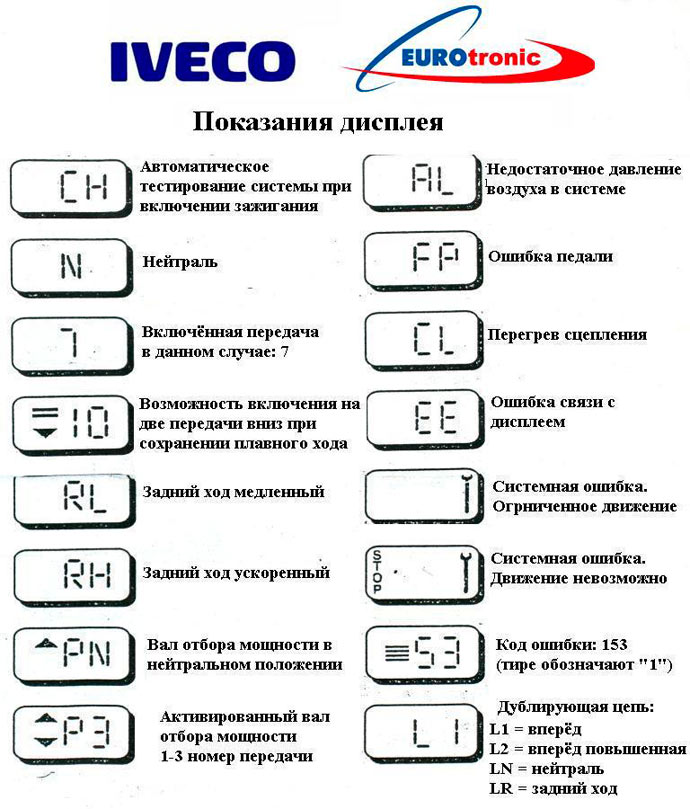
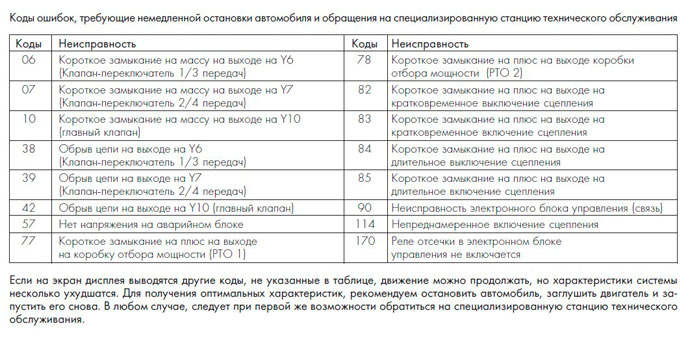
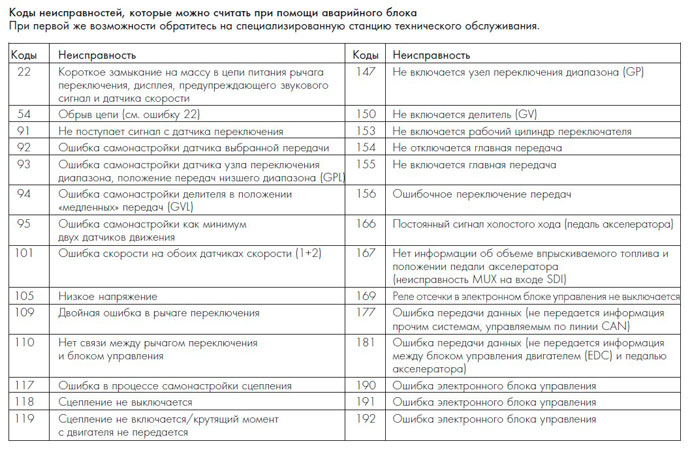















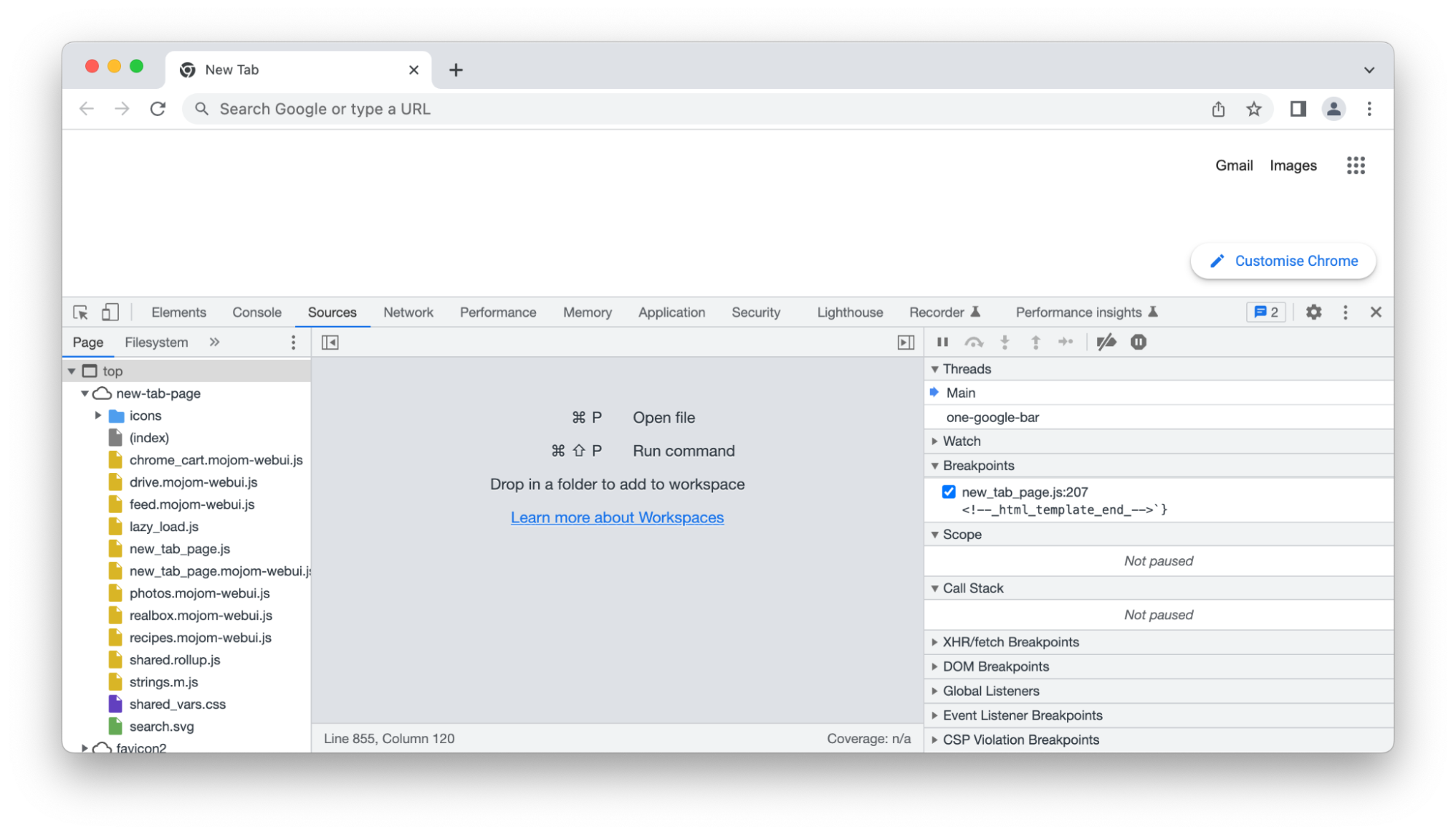
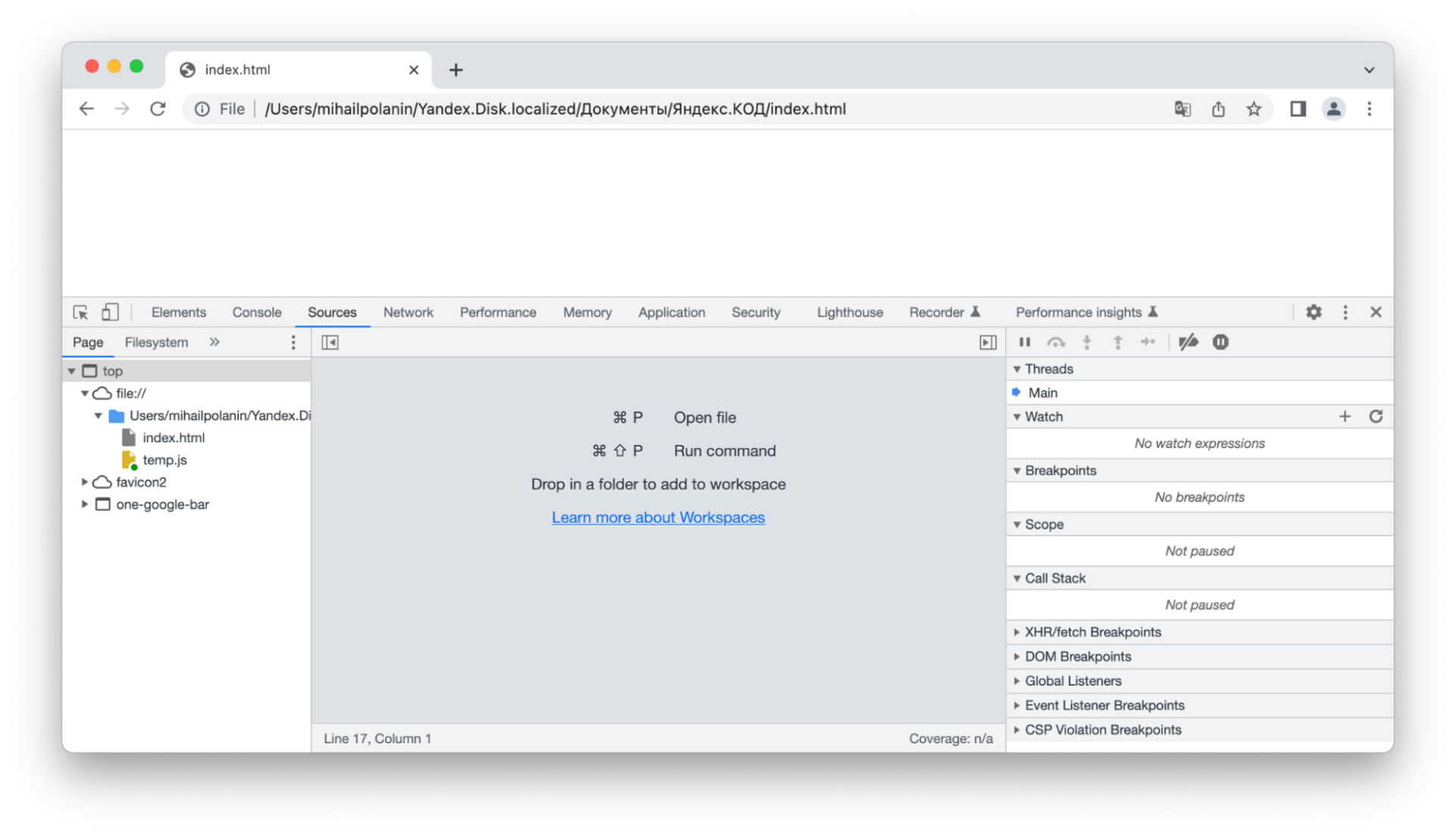
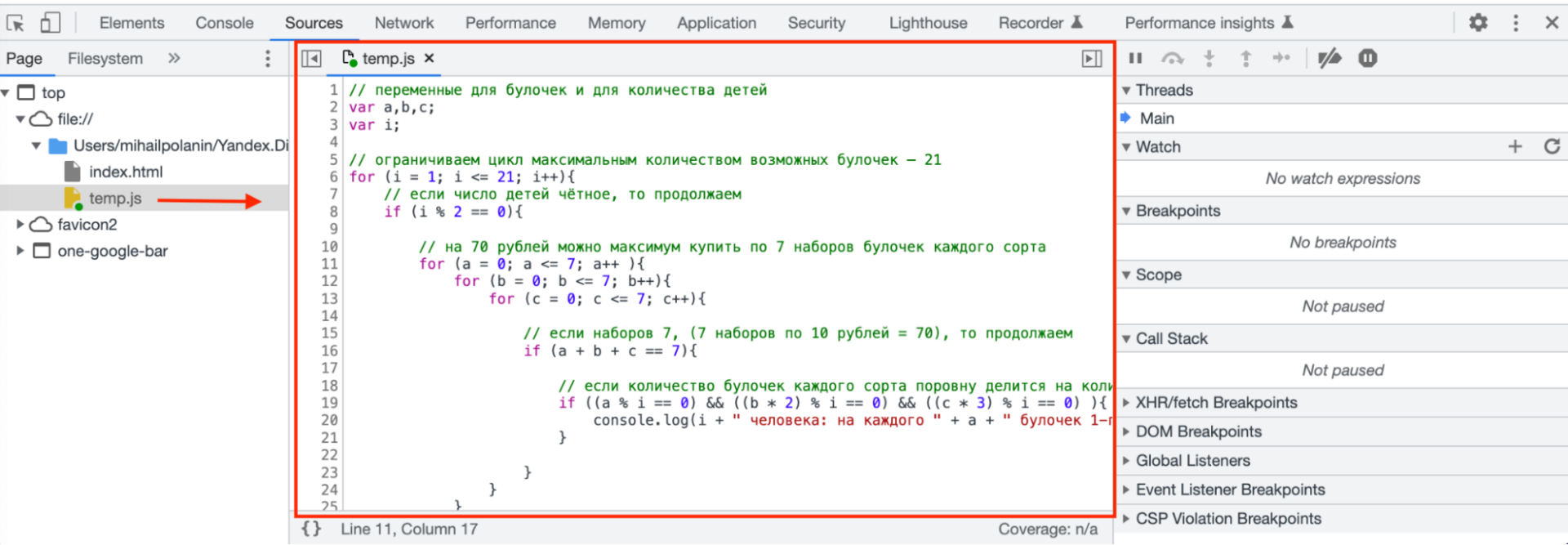
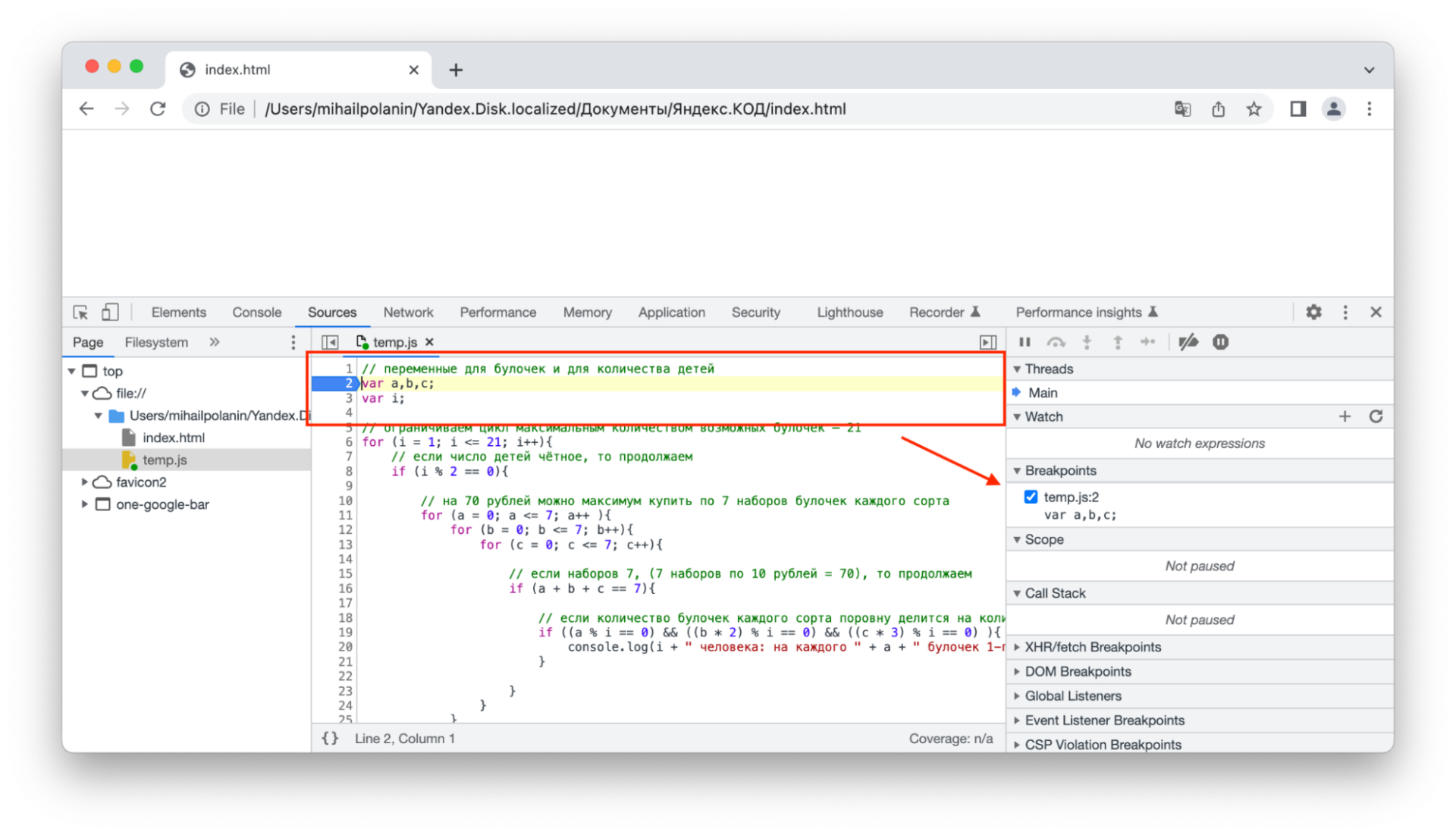
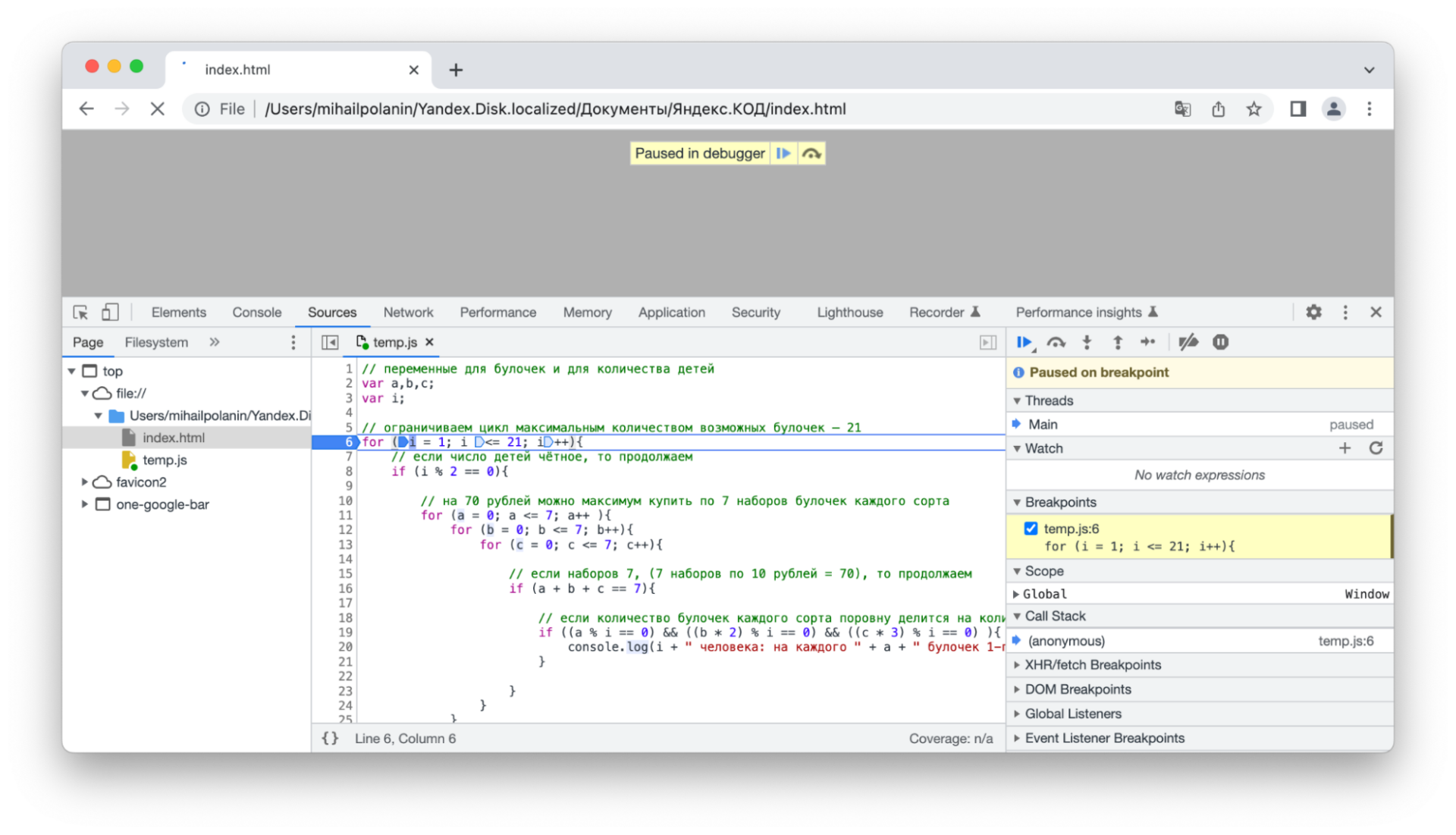
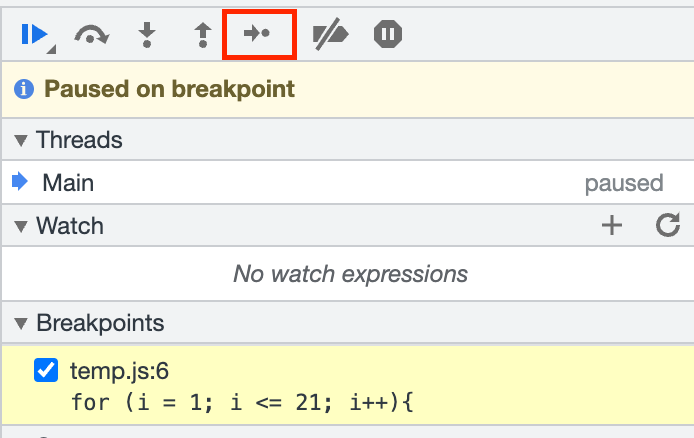
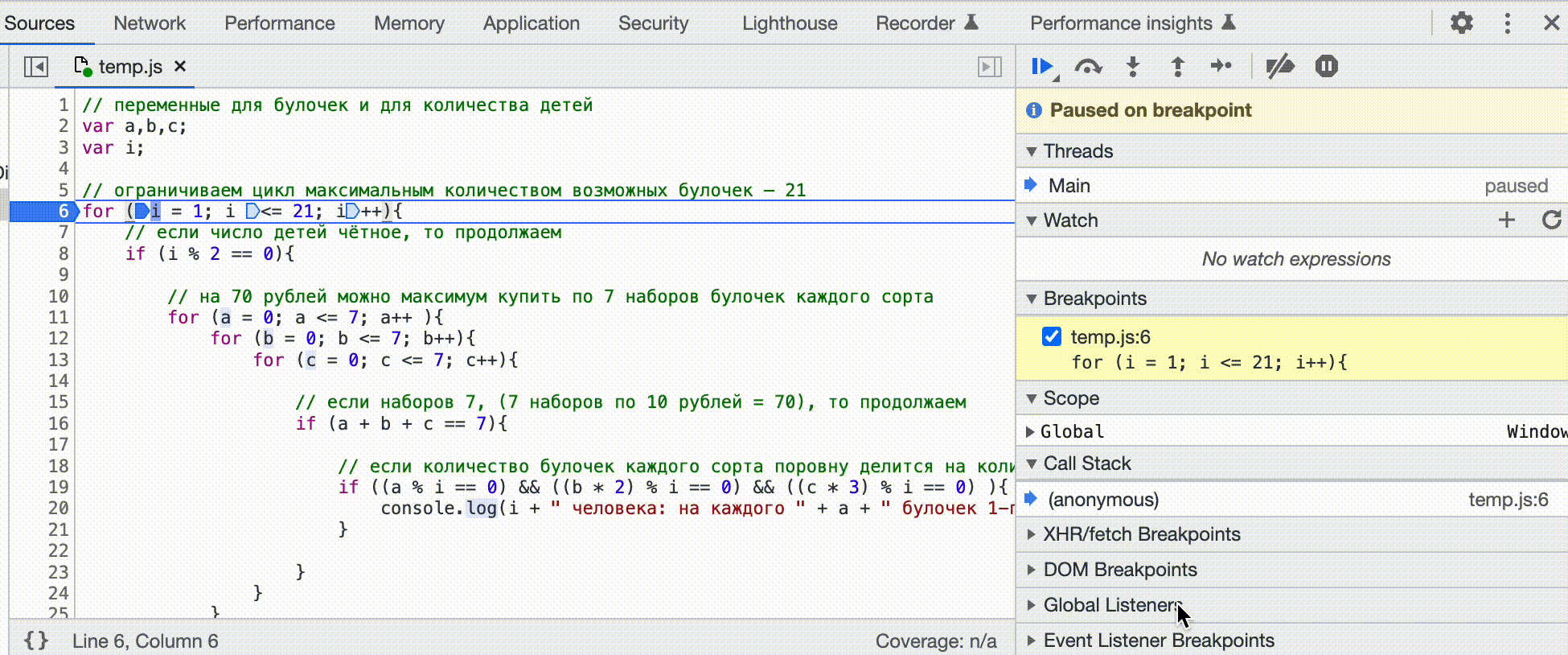
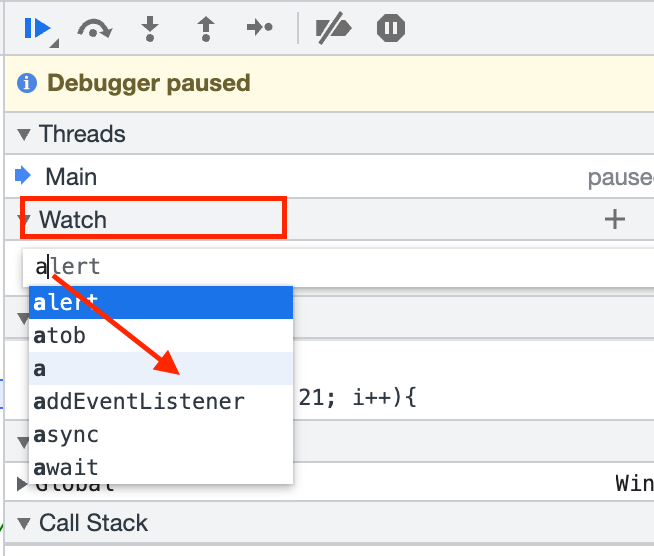
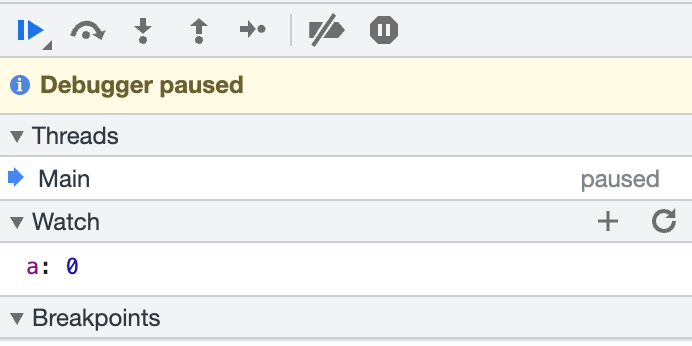
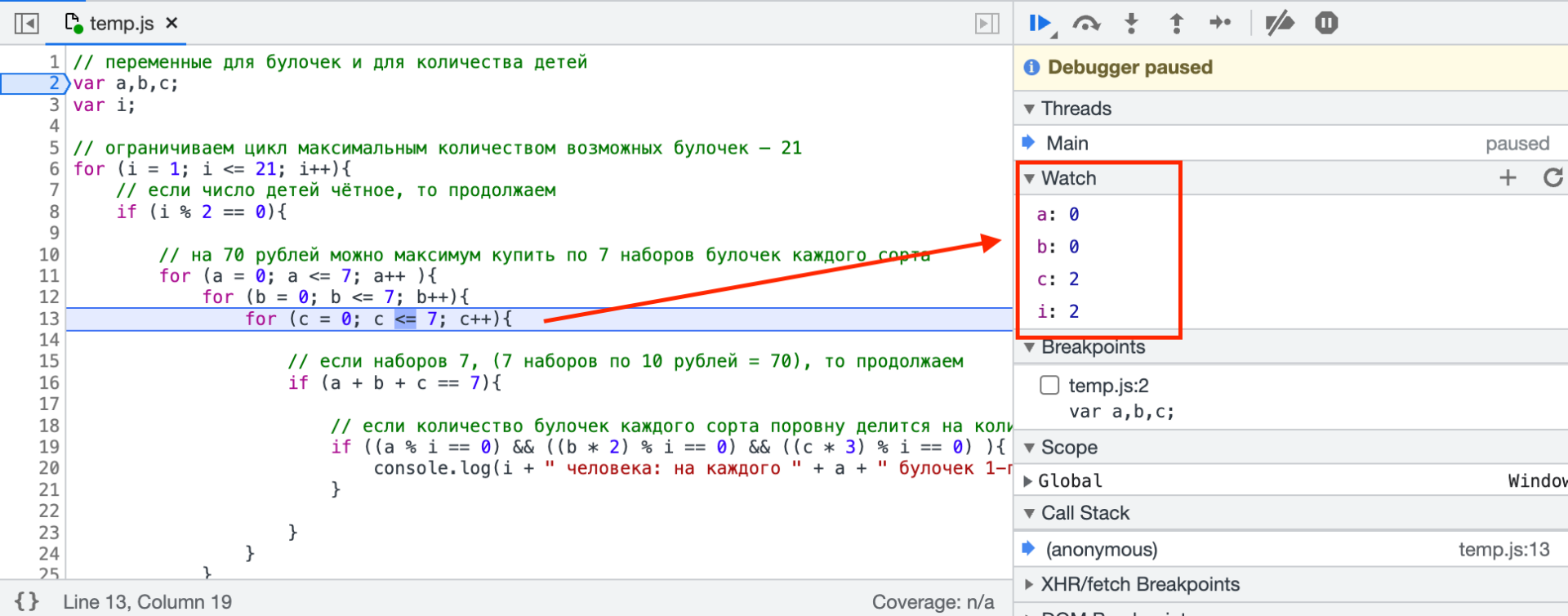
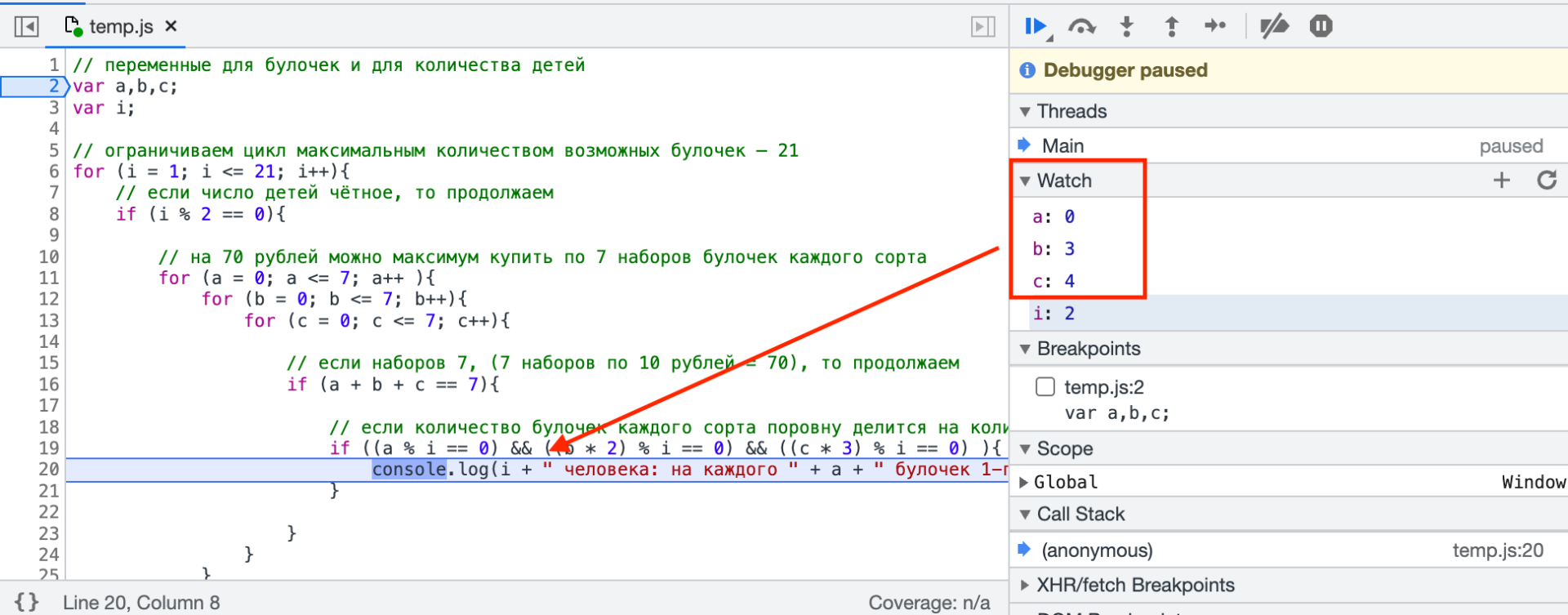
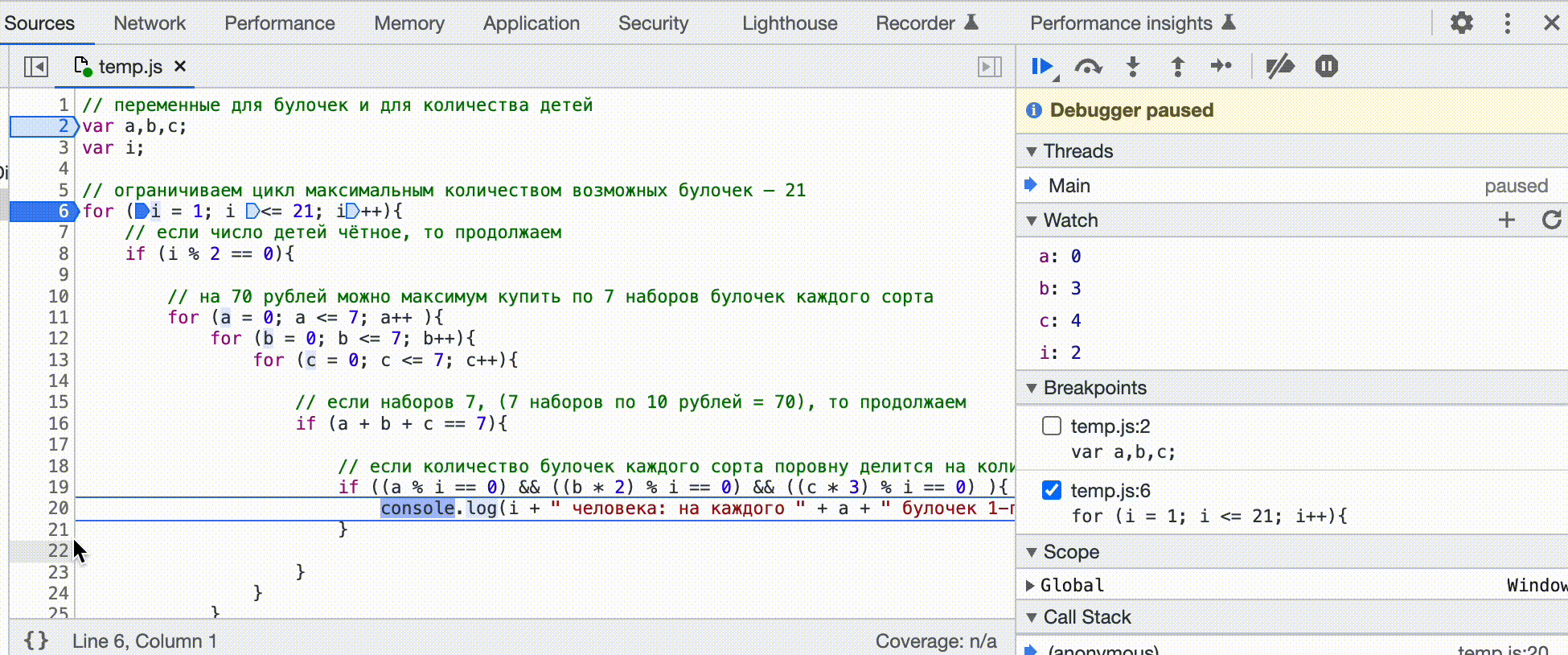
.png)
.png)
.png)
.png)
.png)
.png)